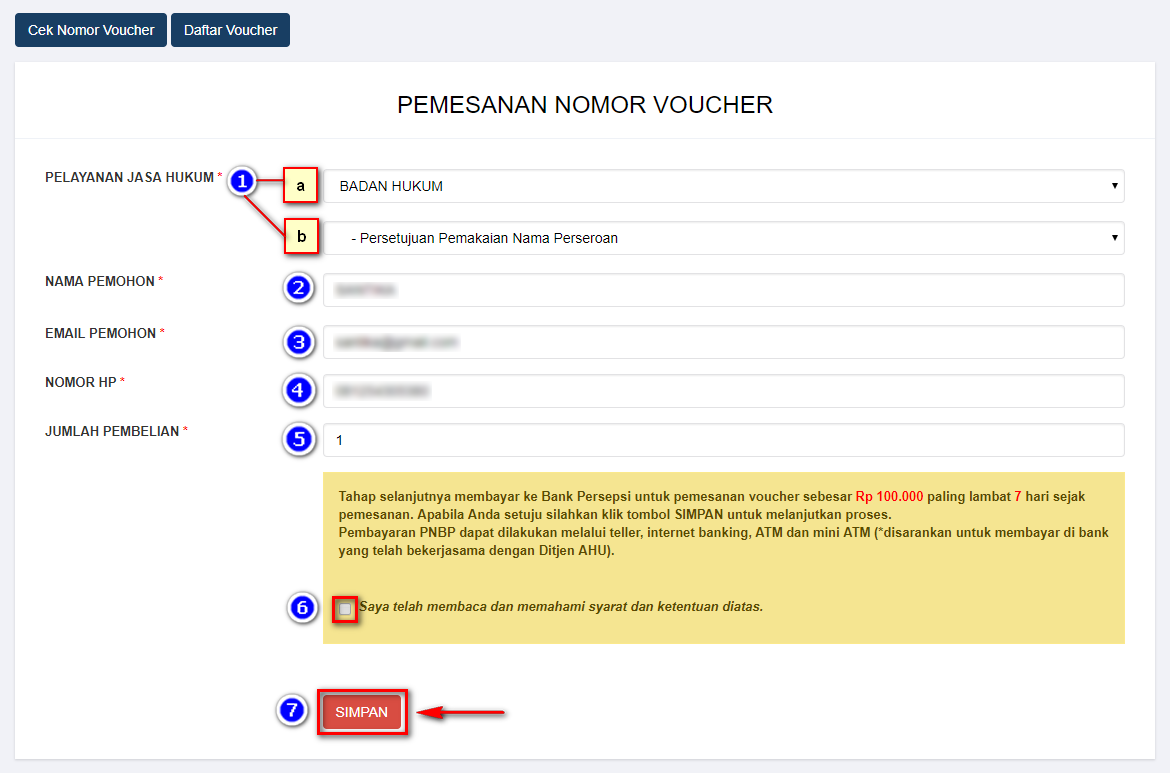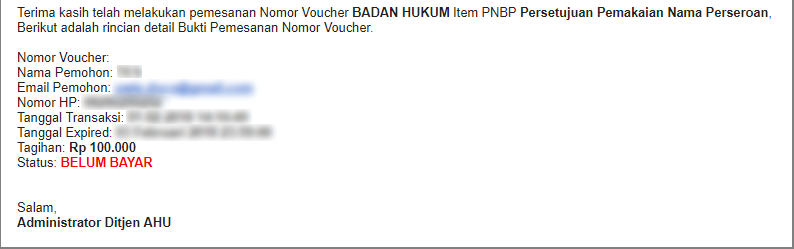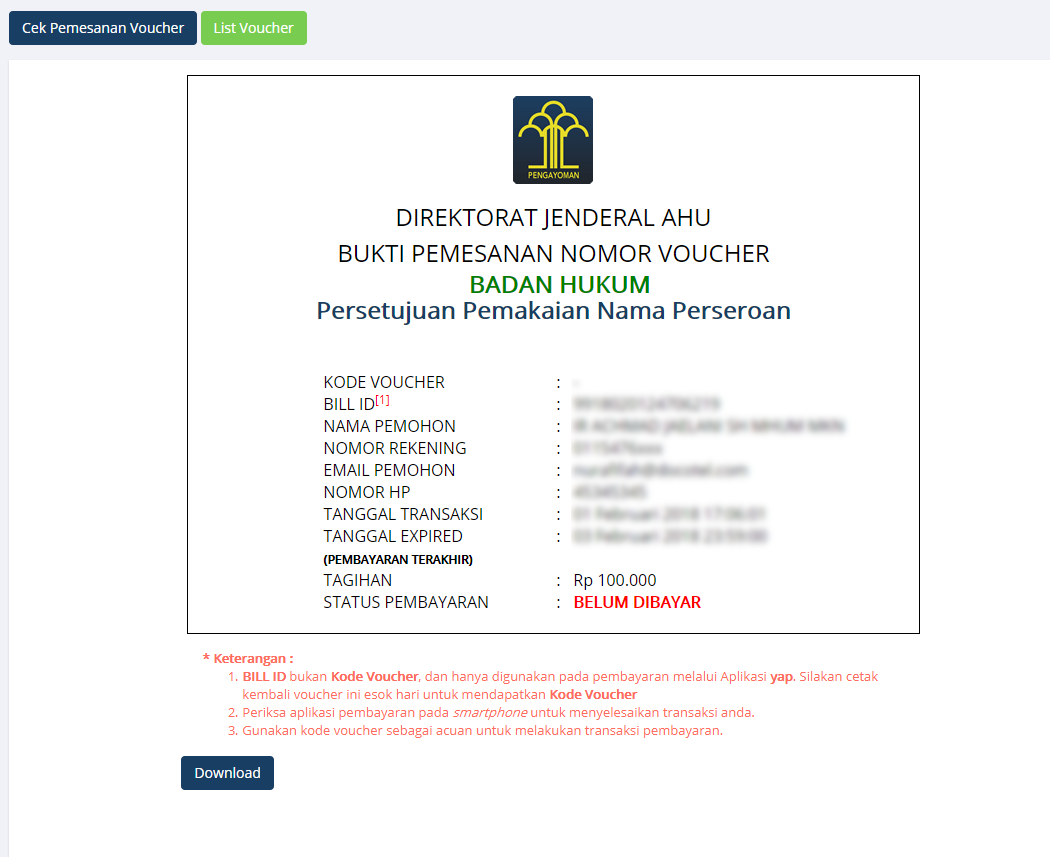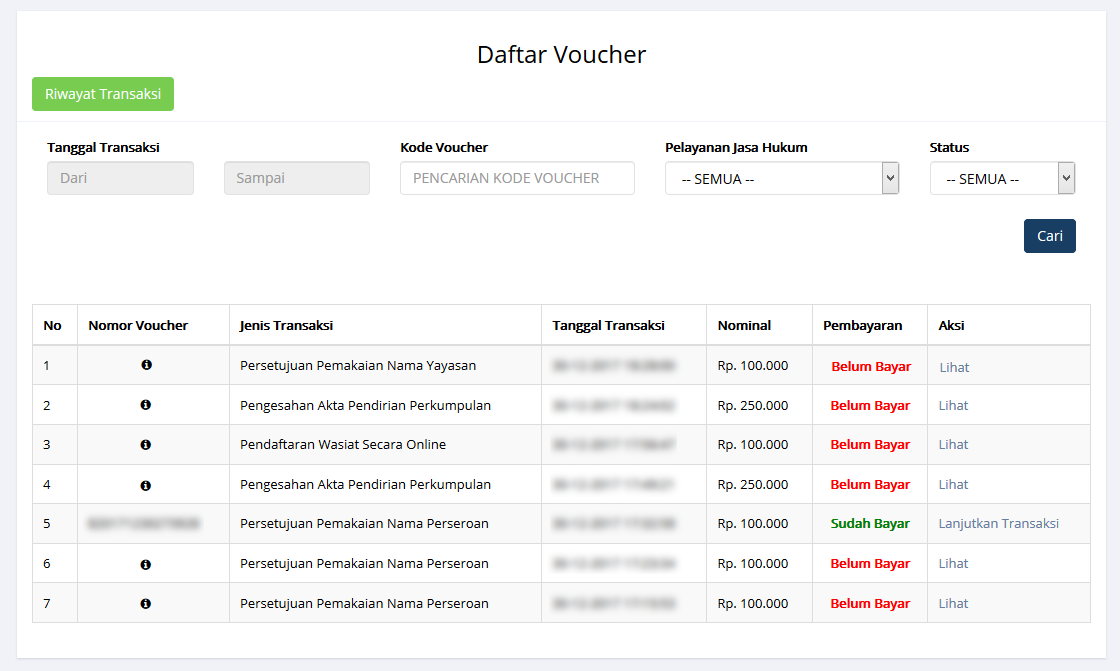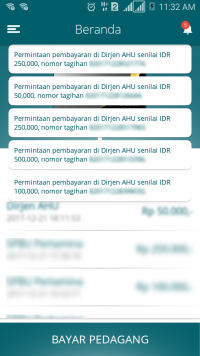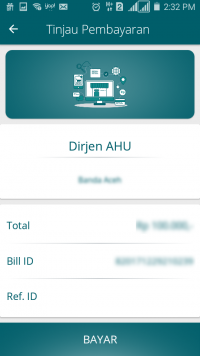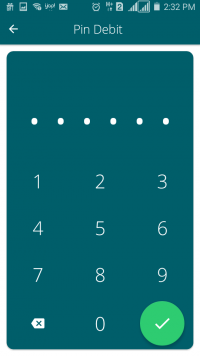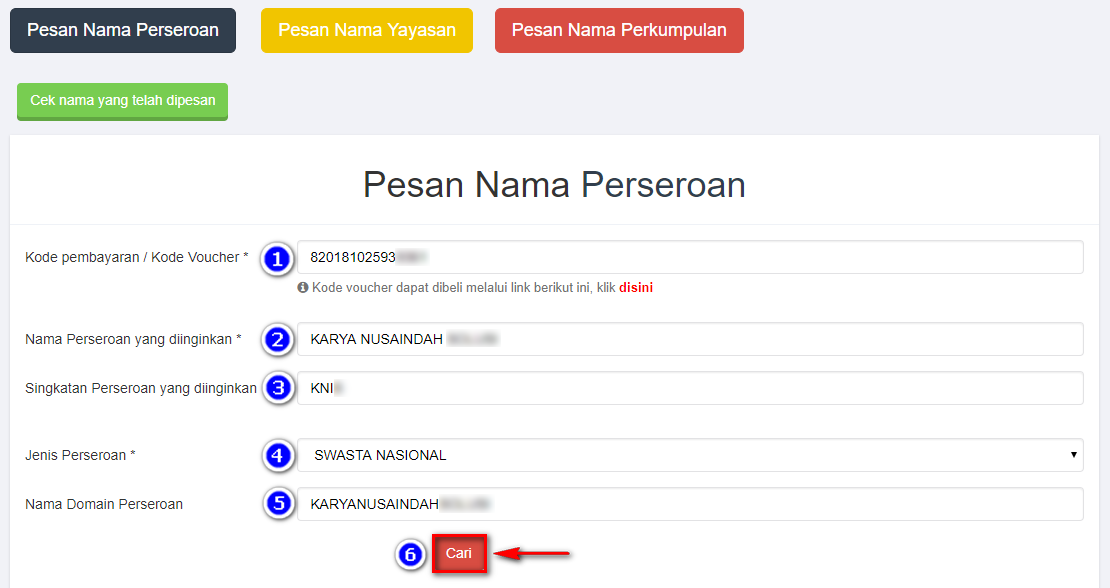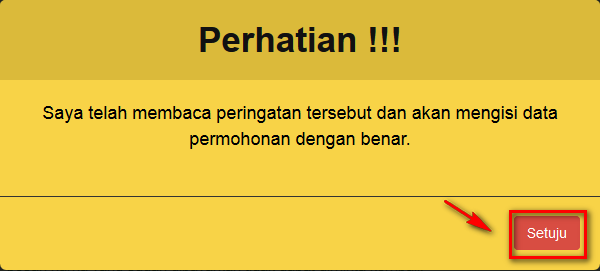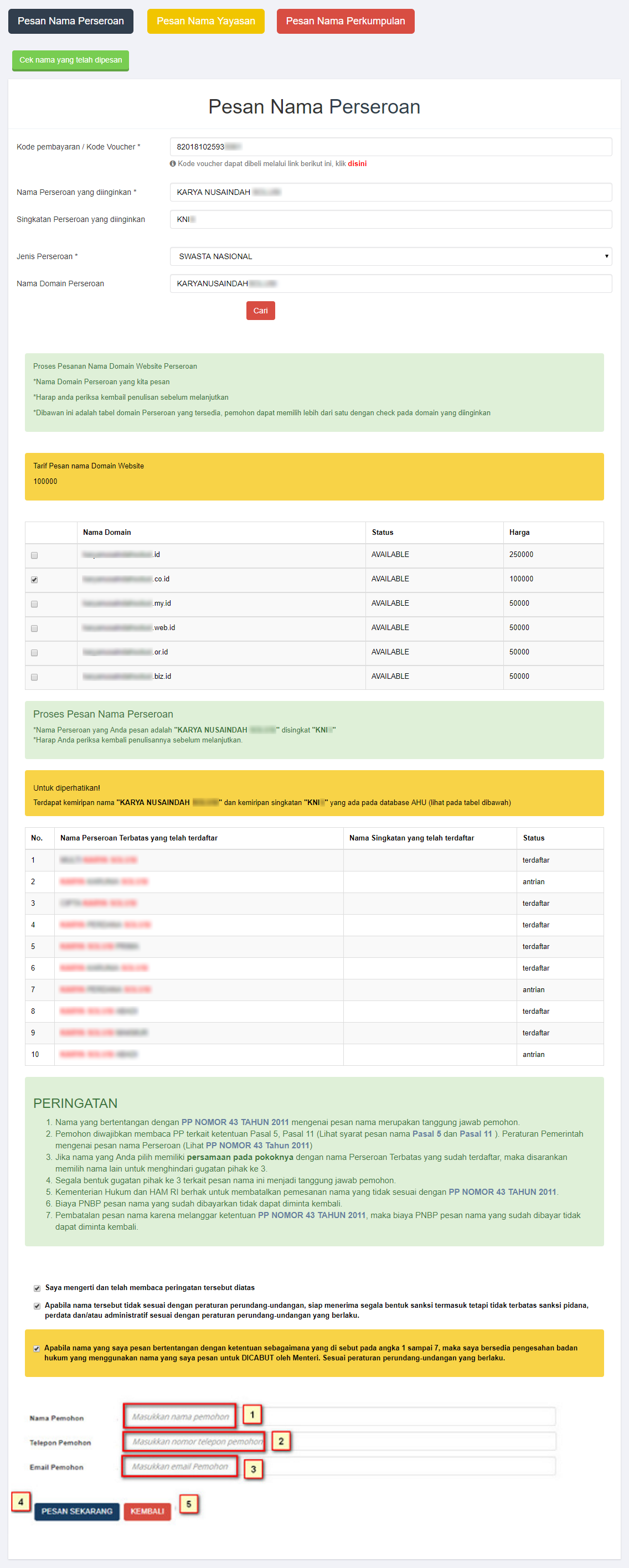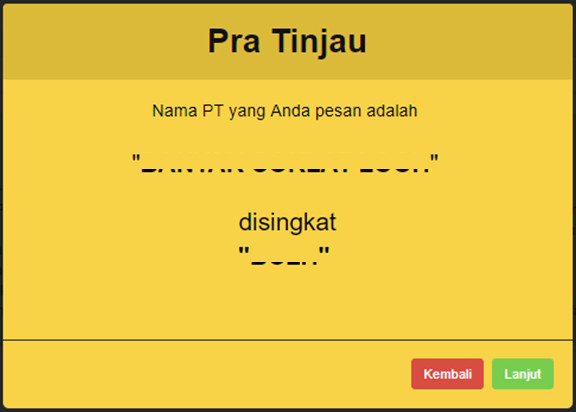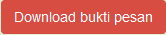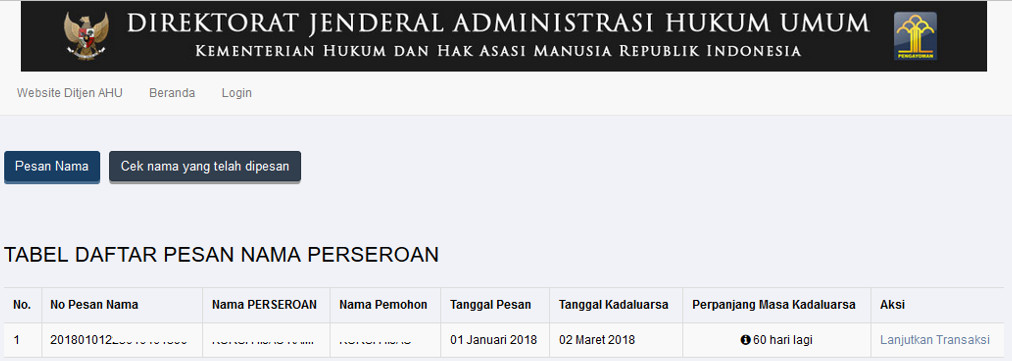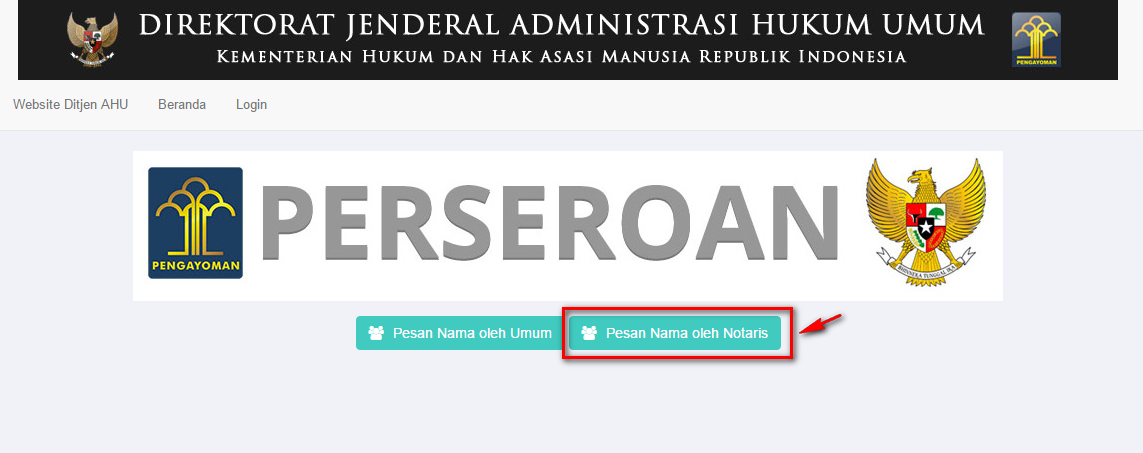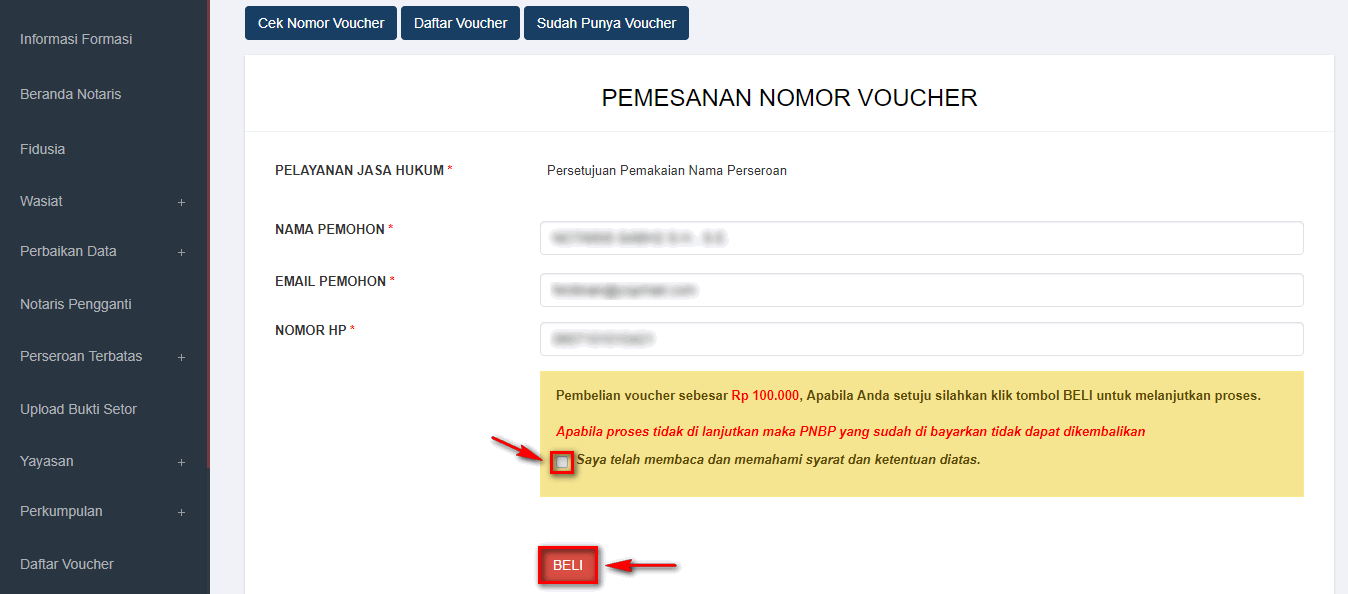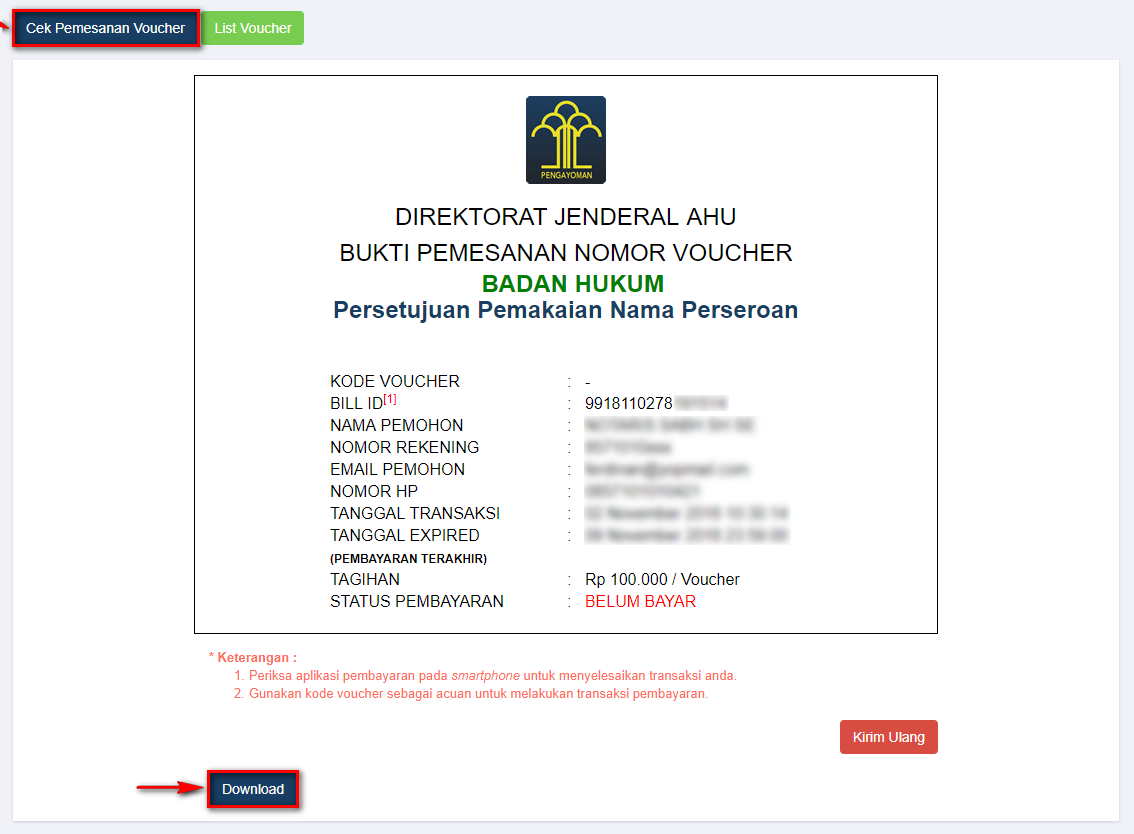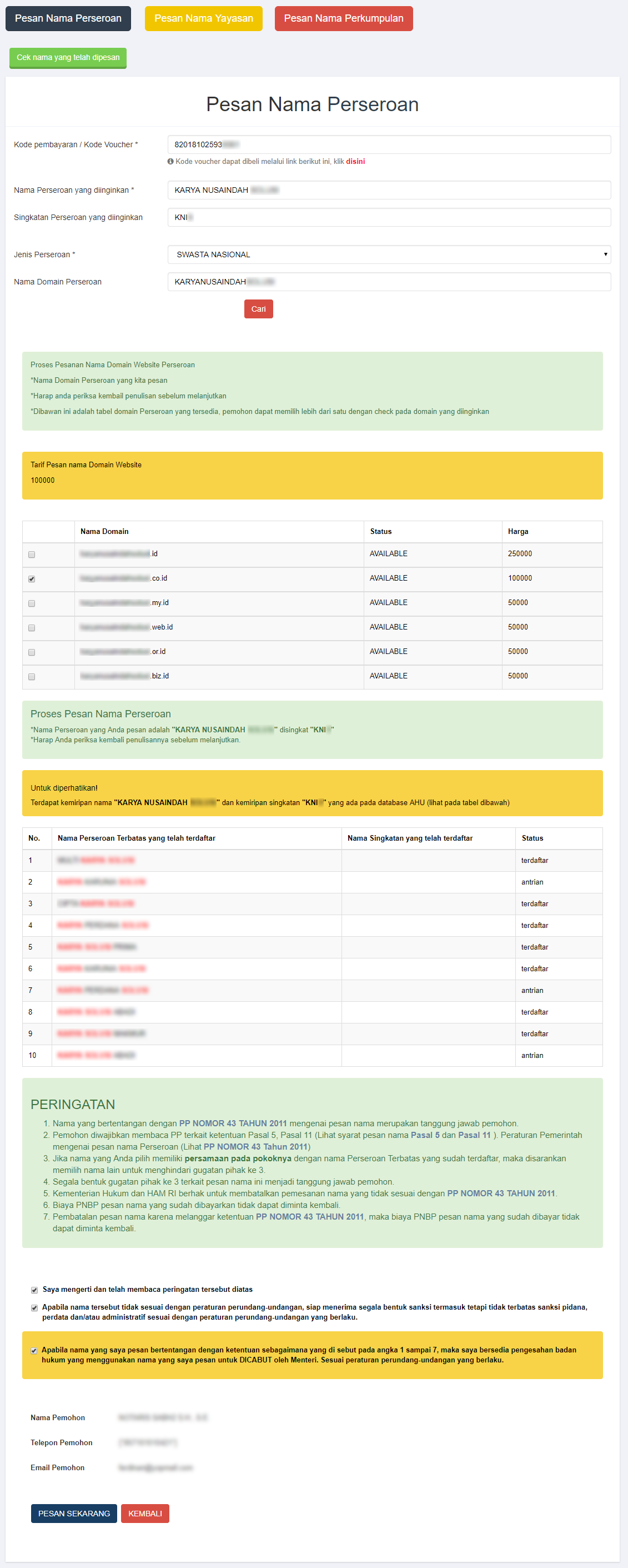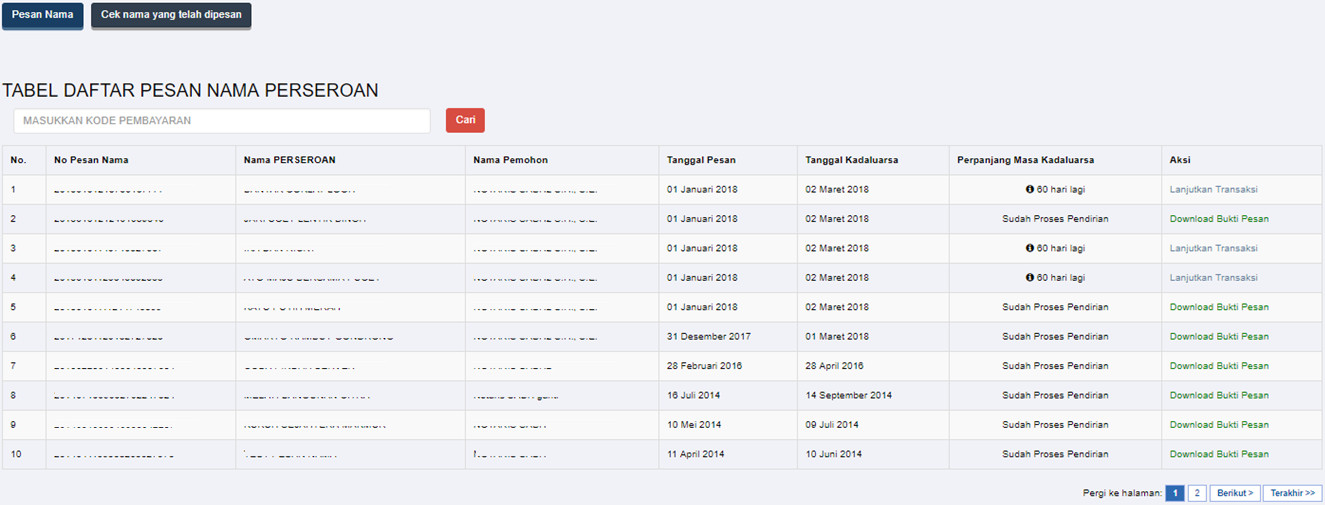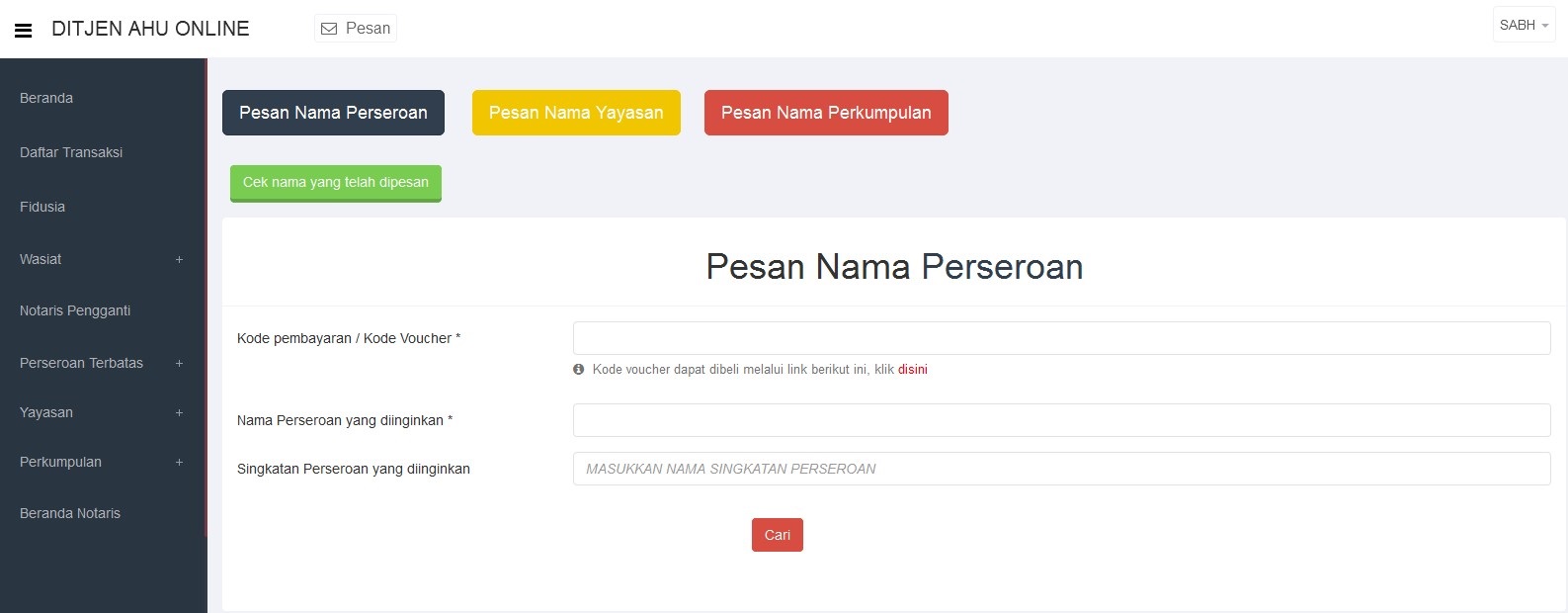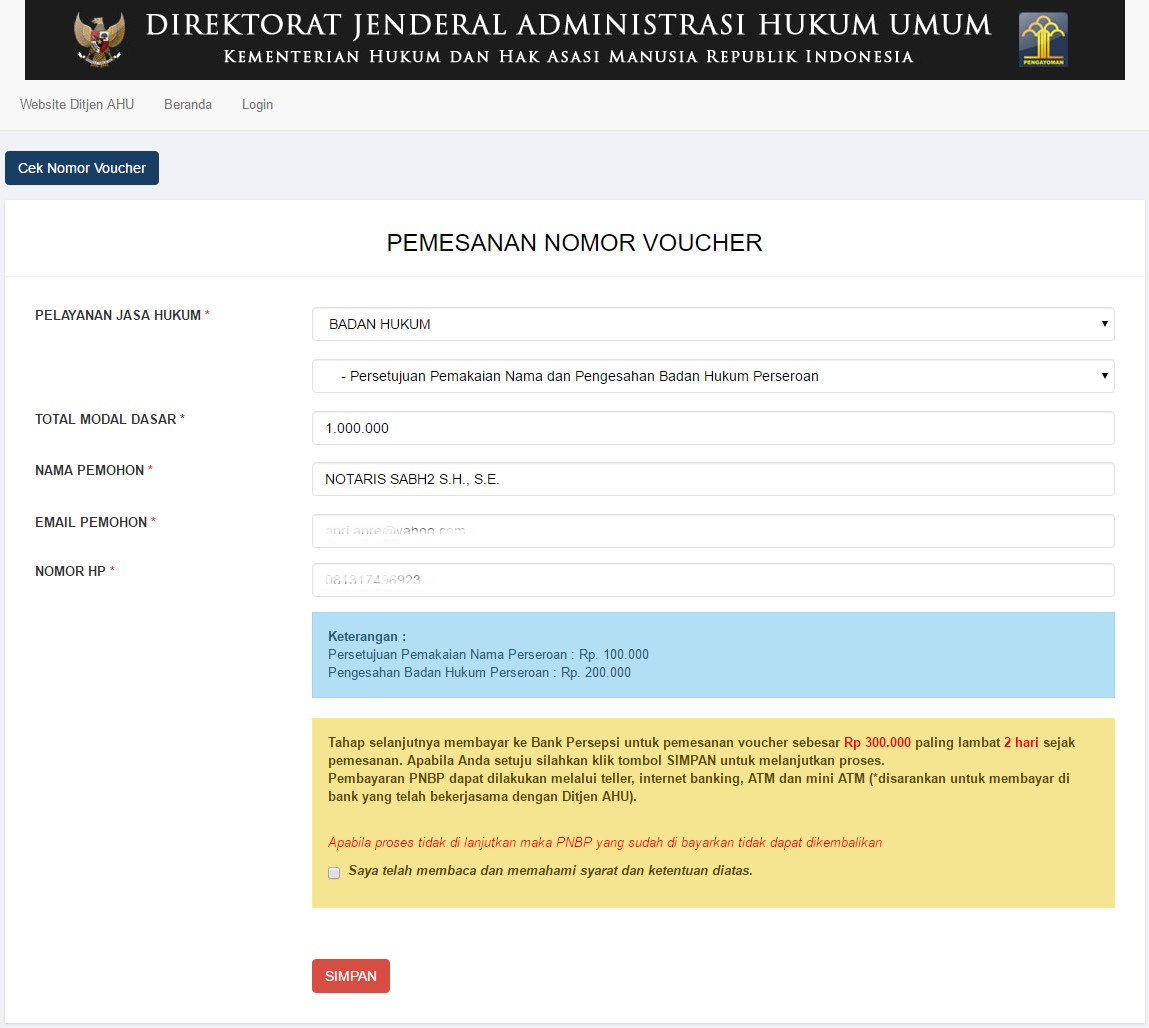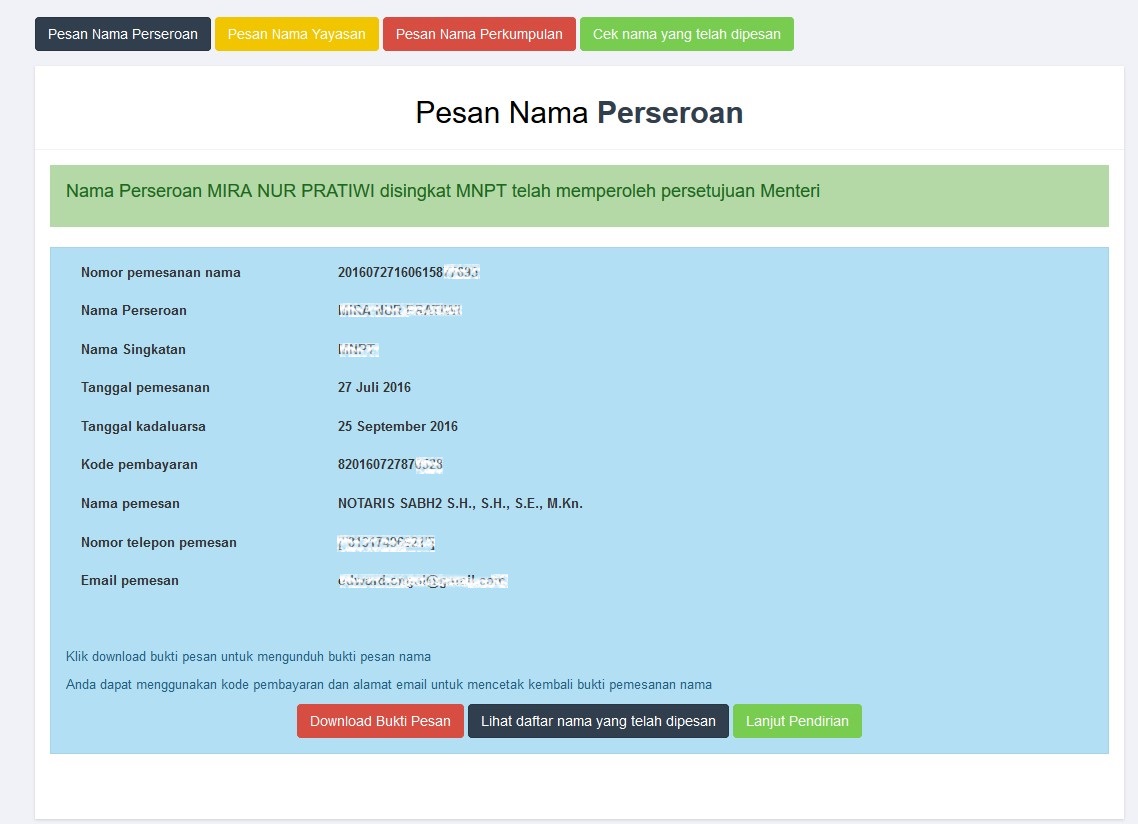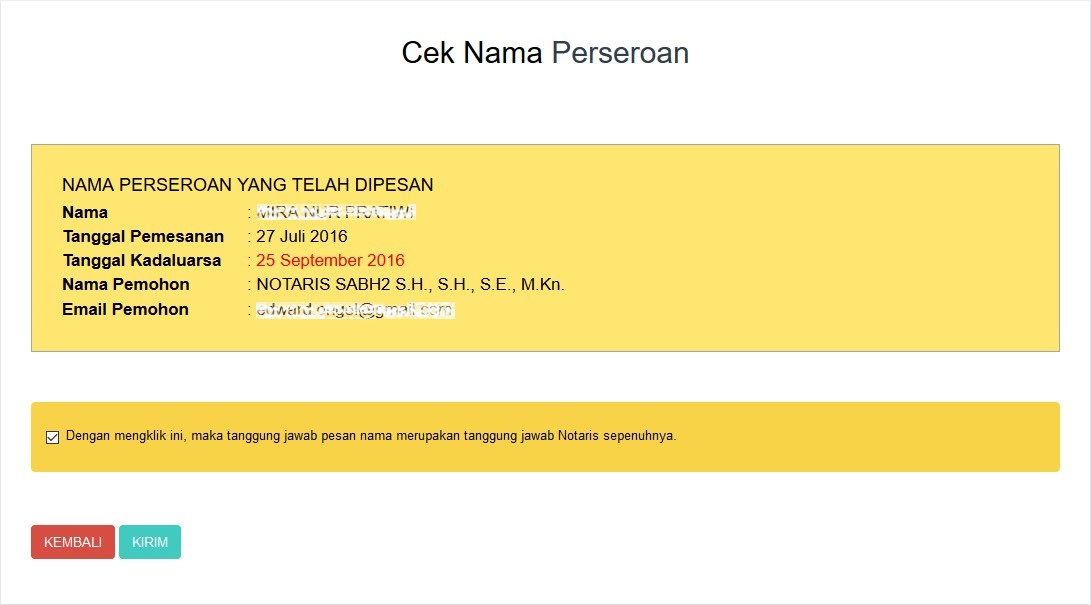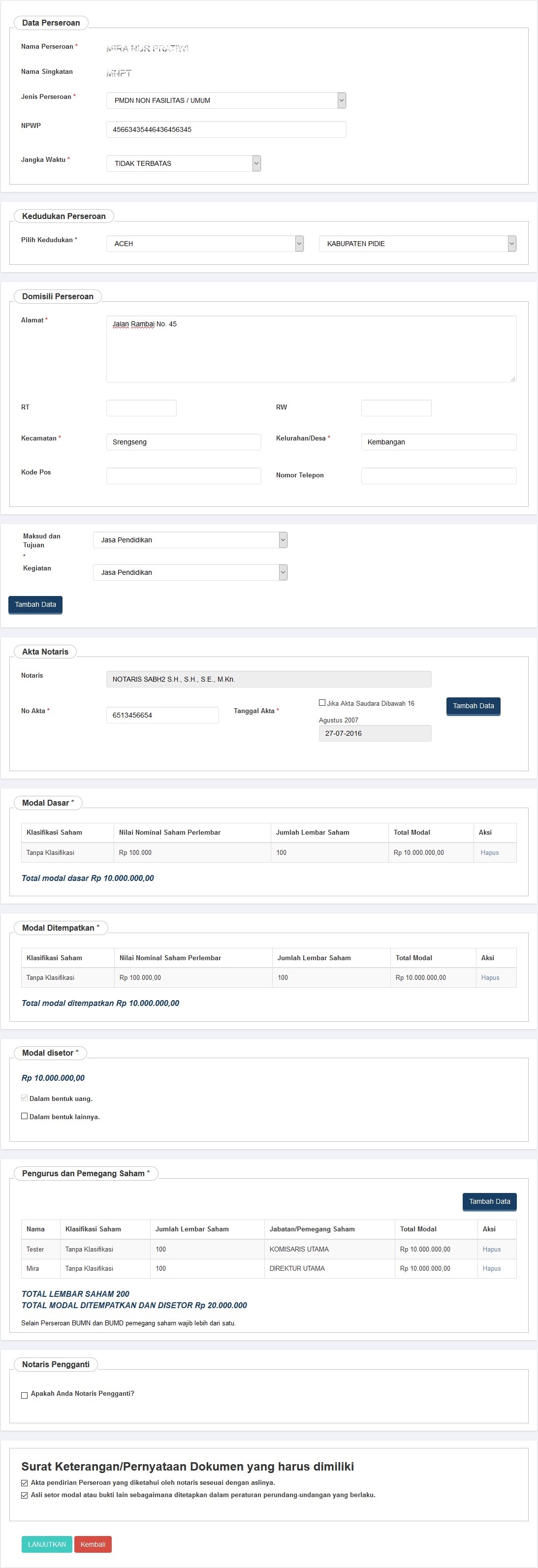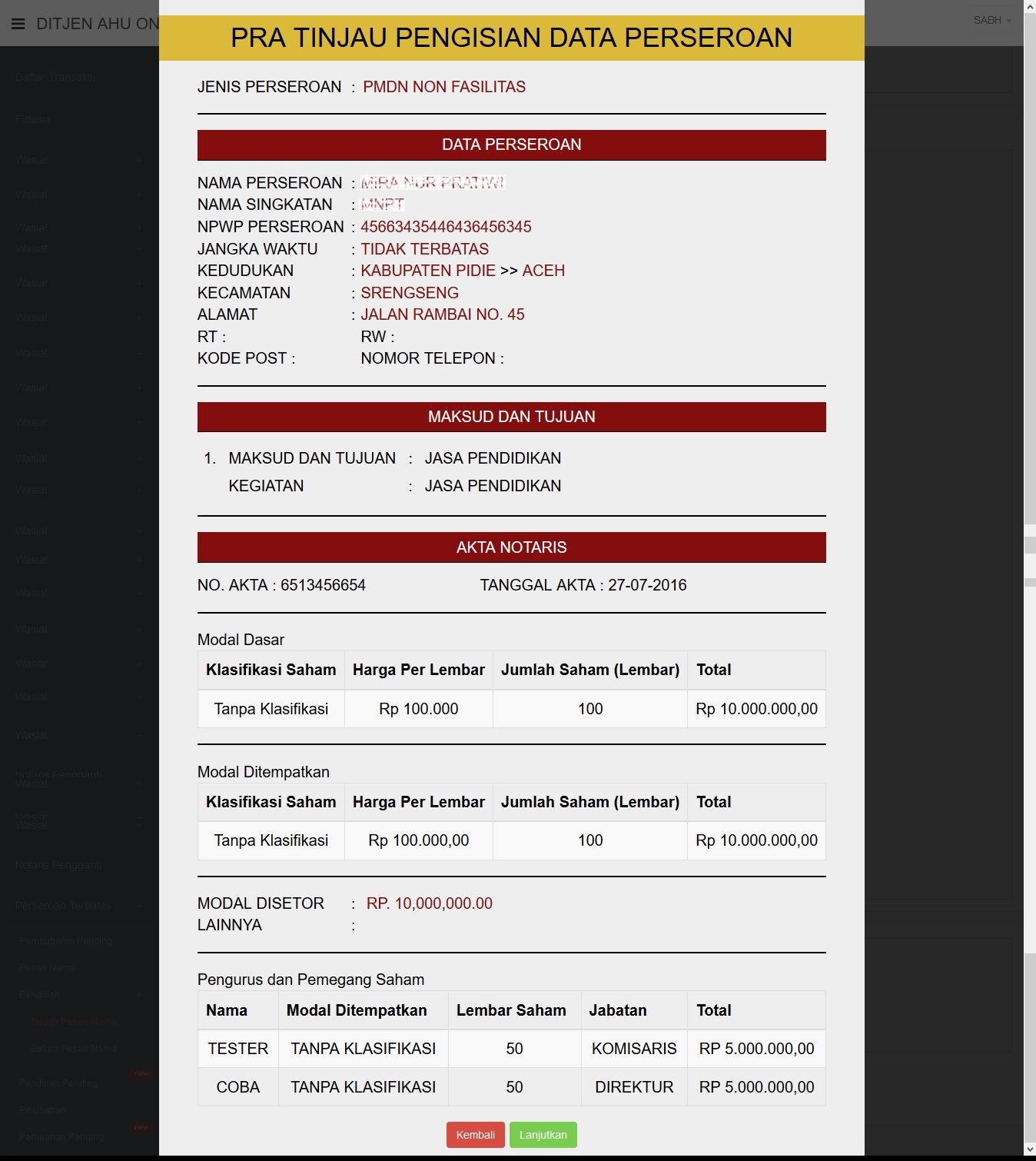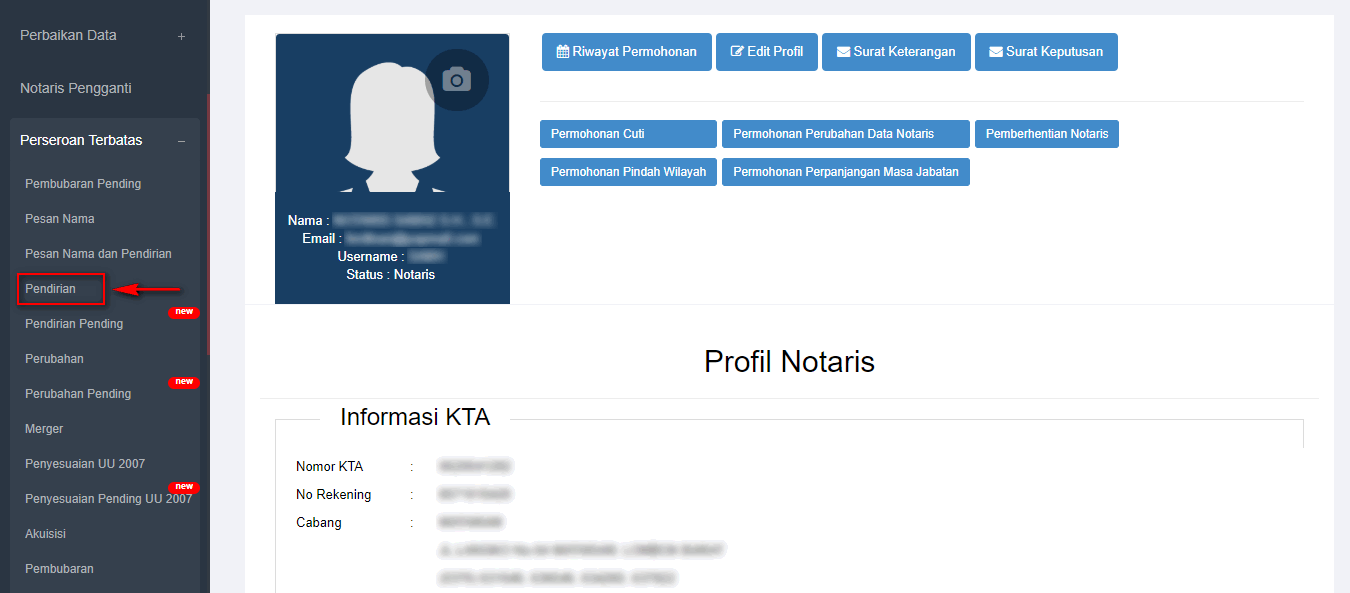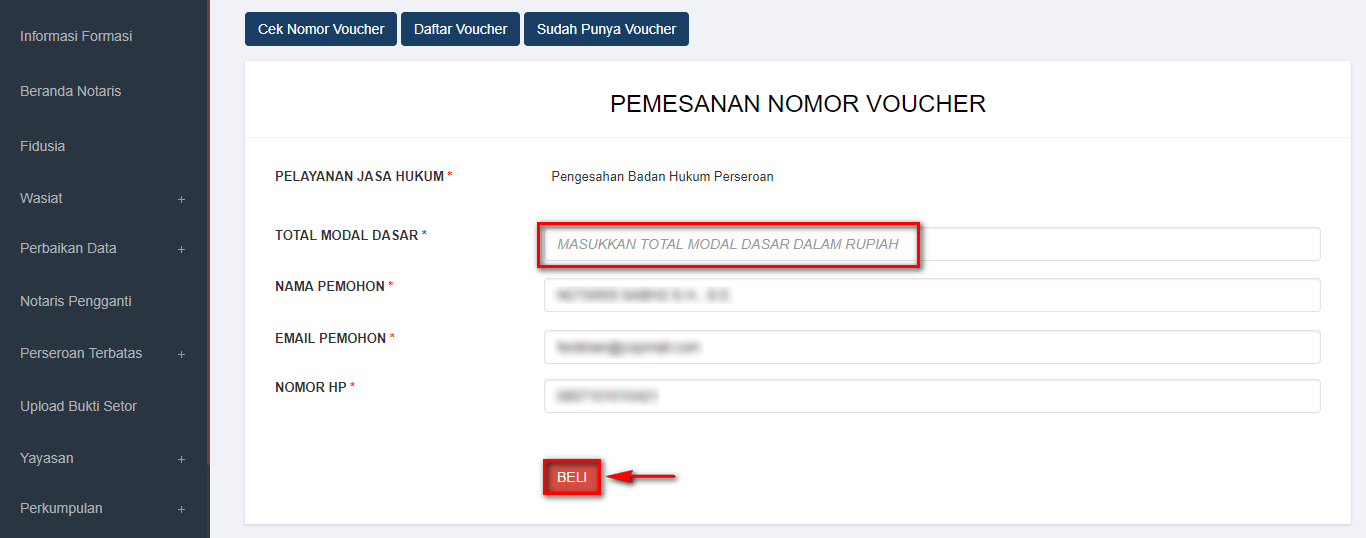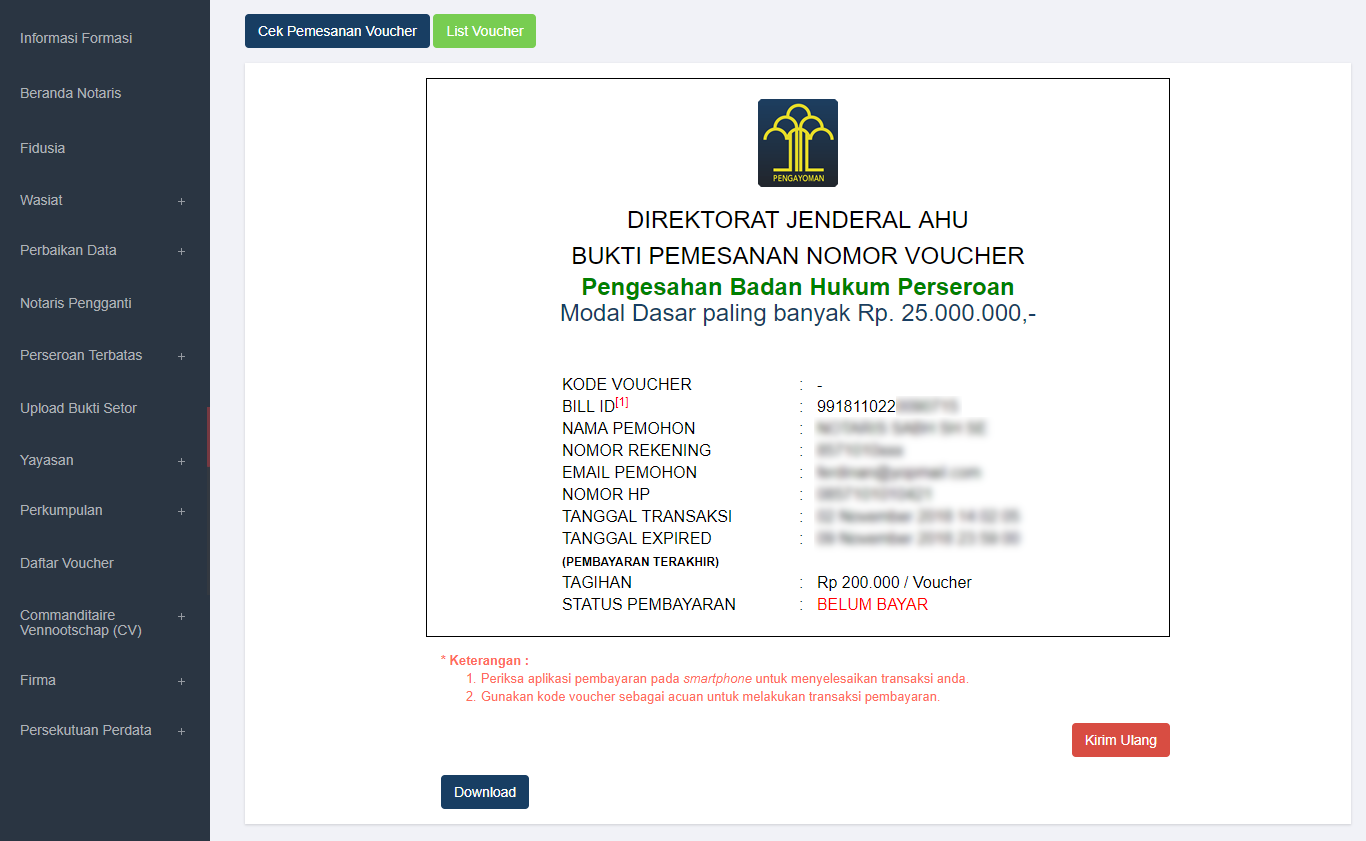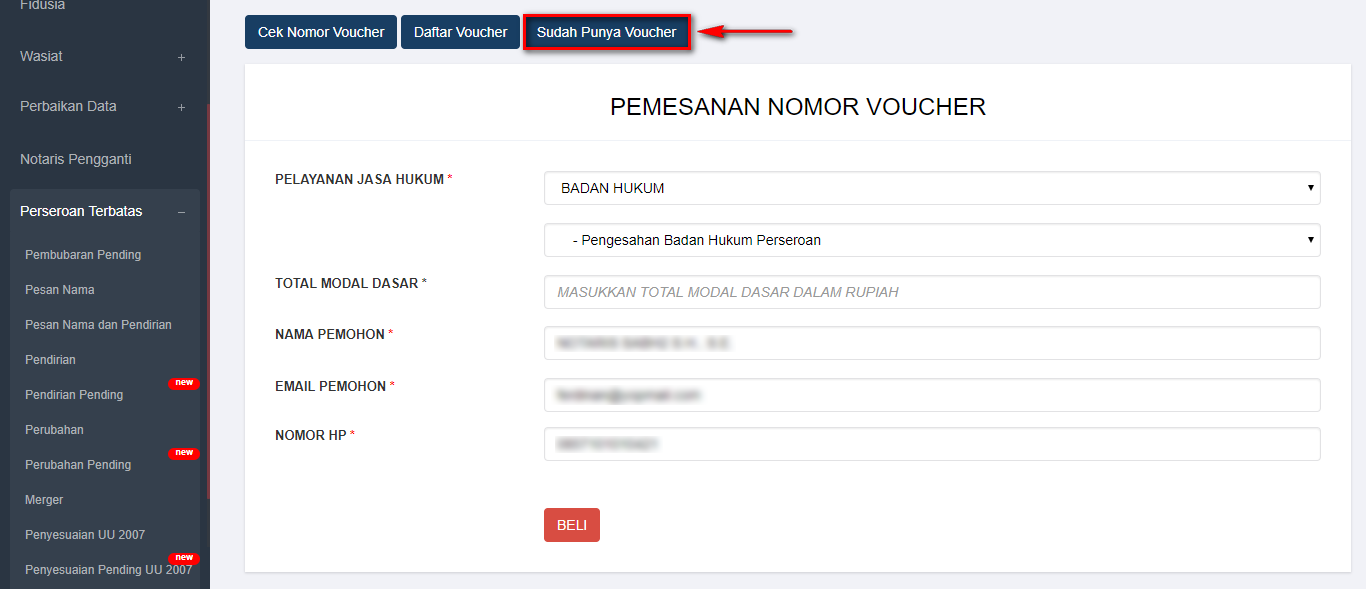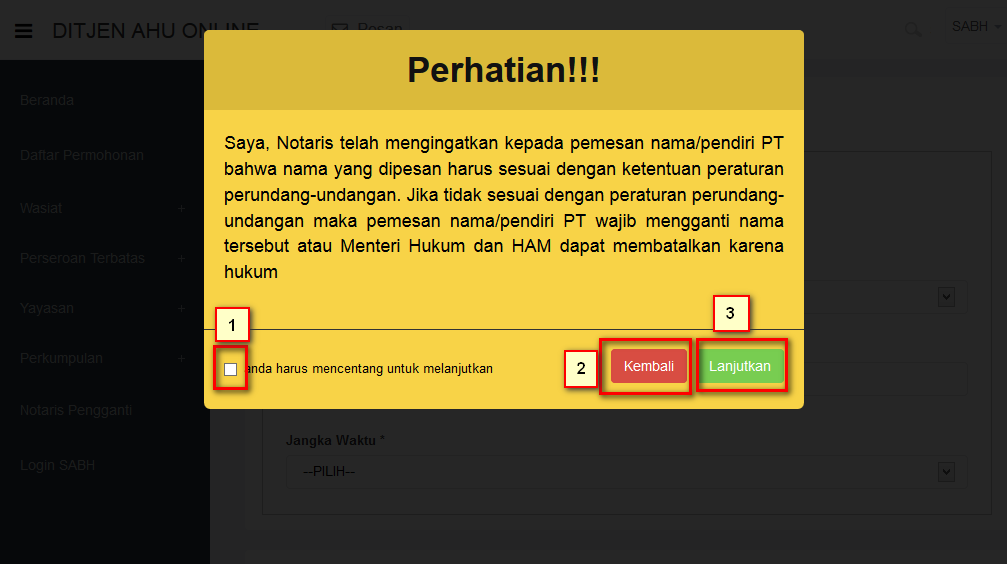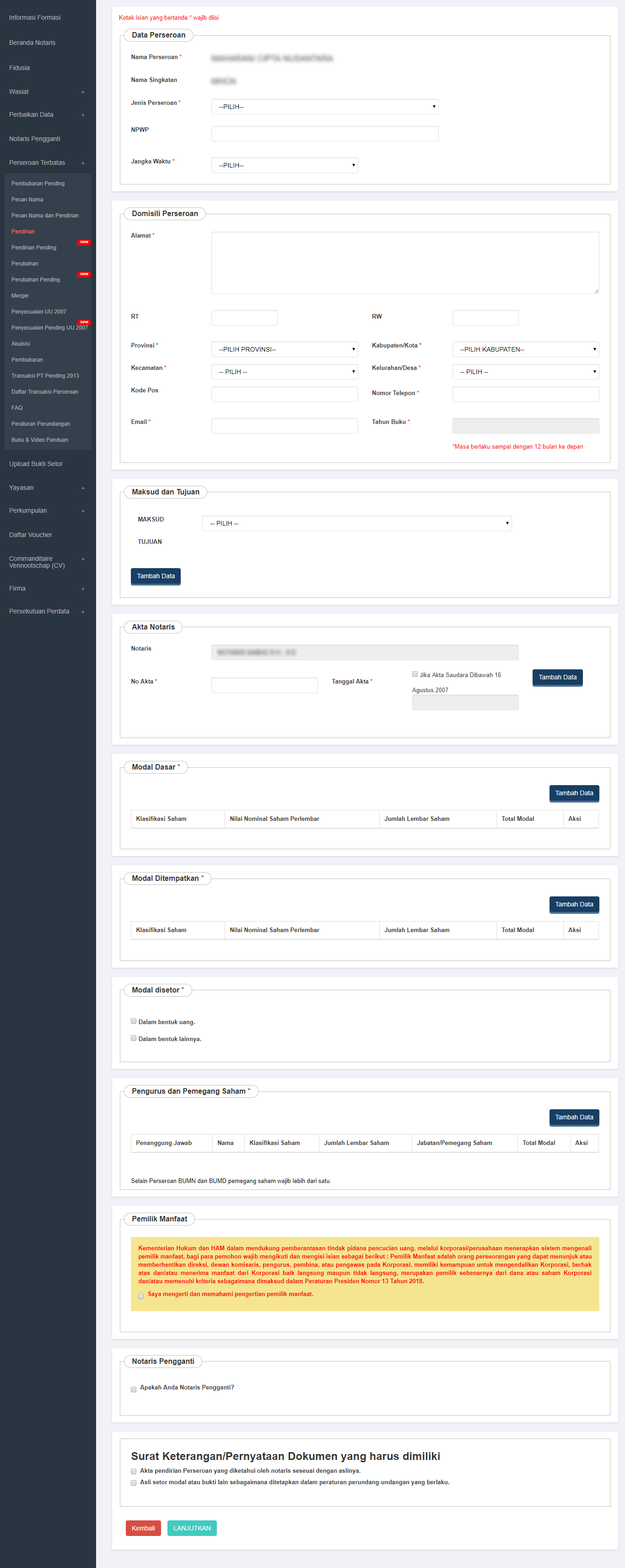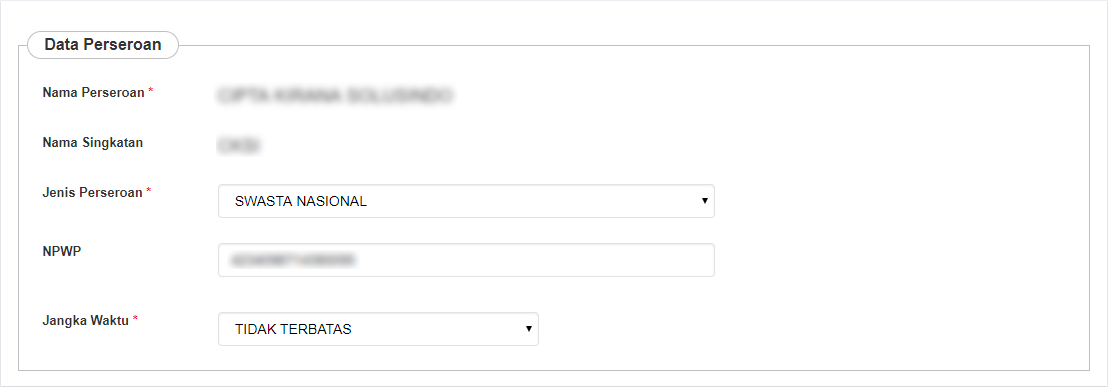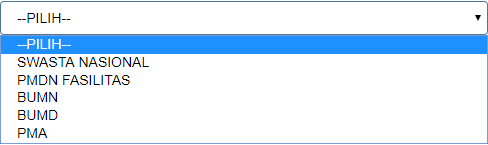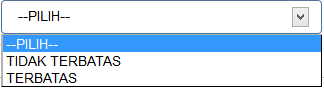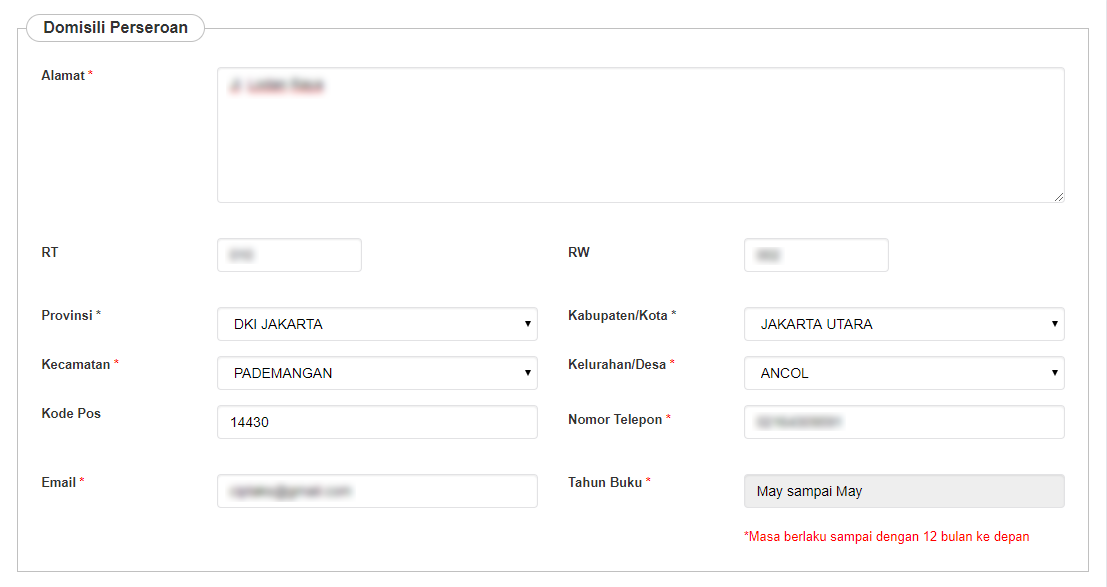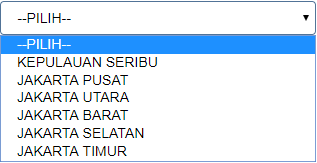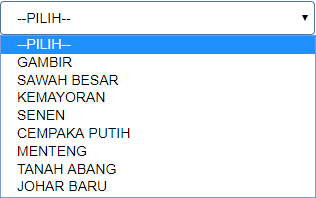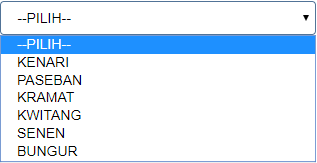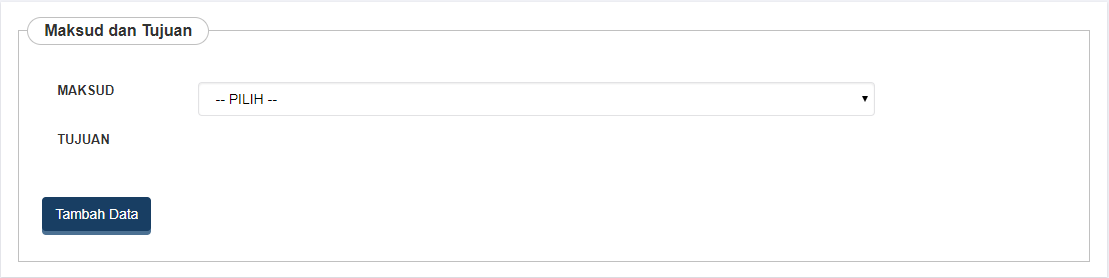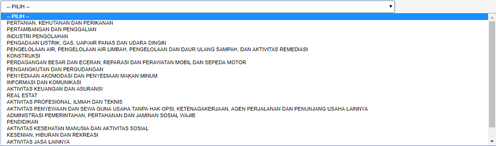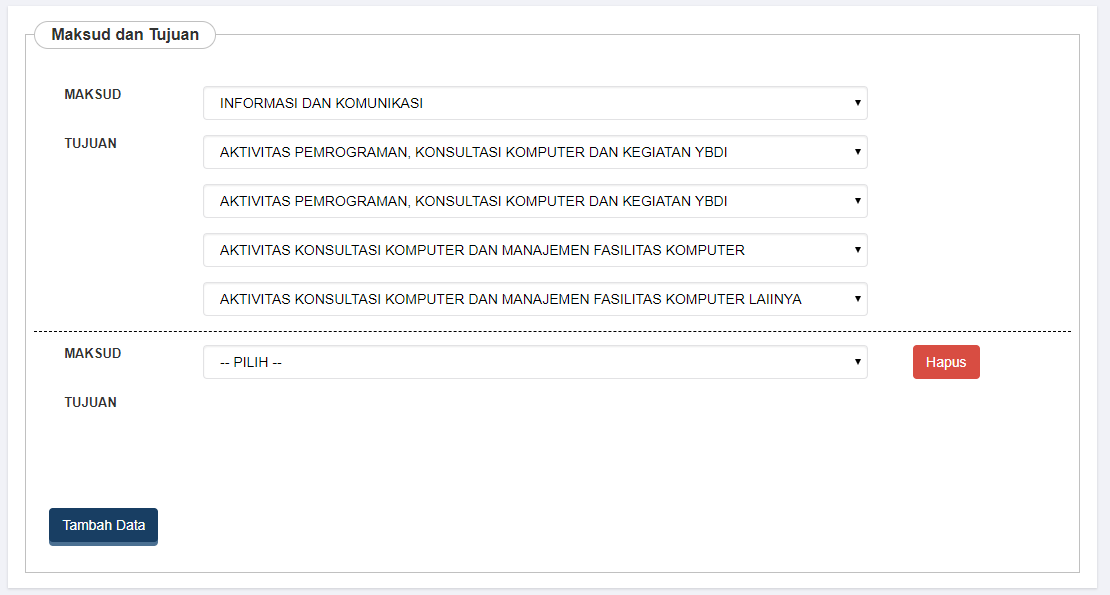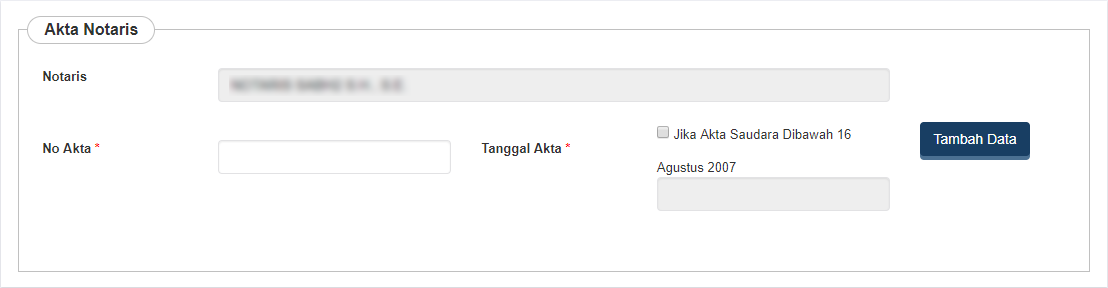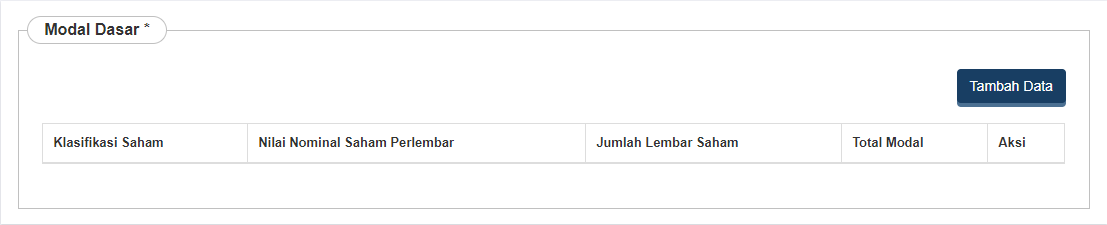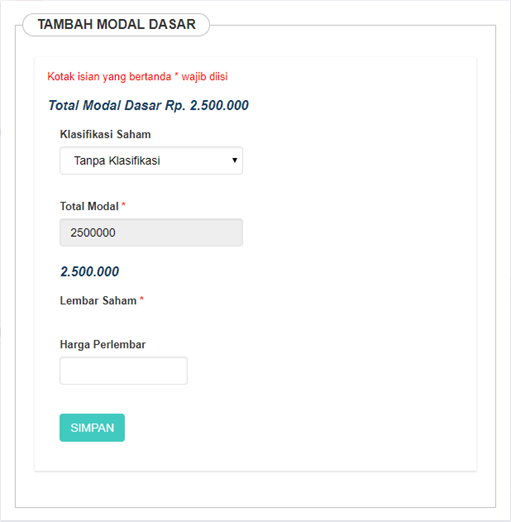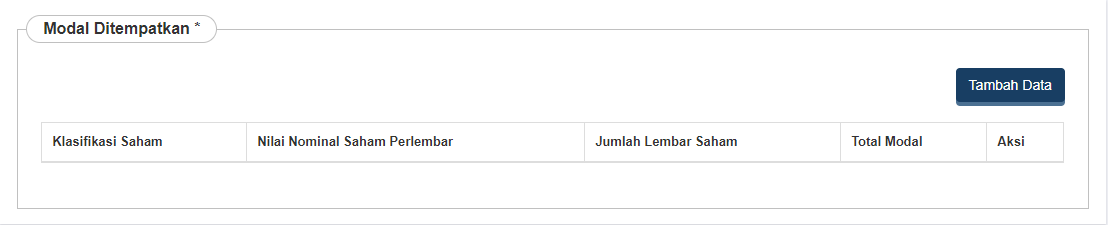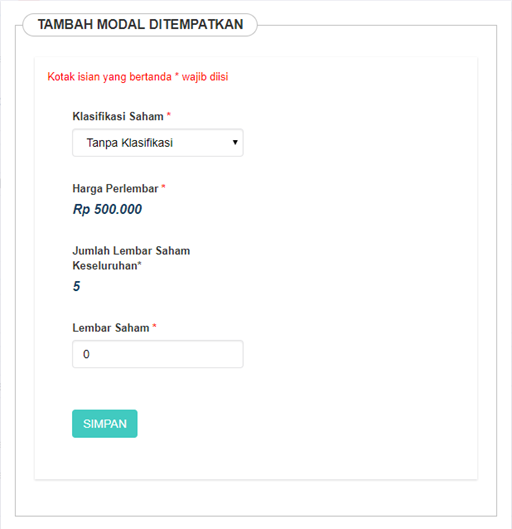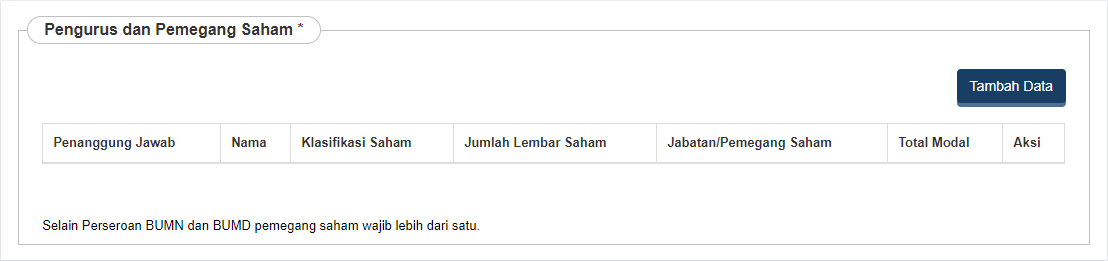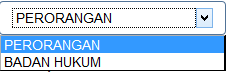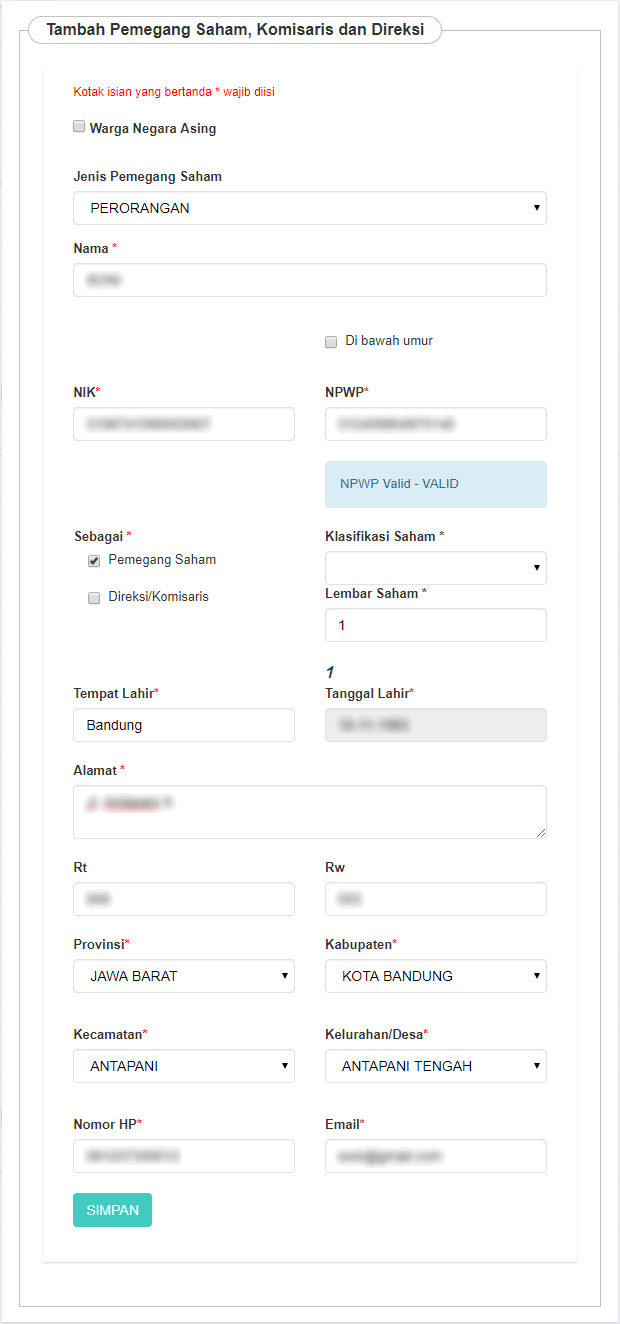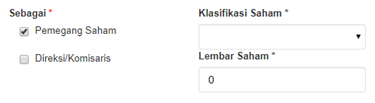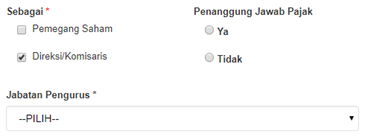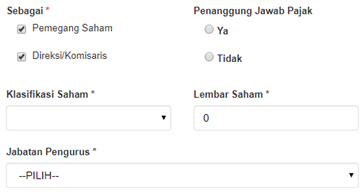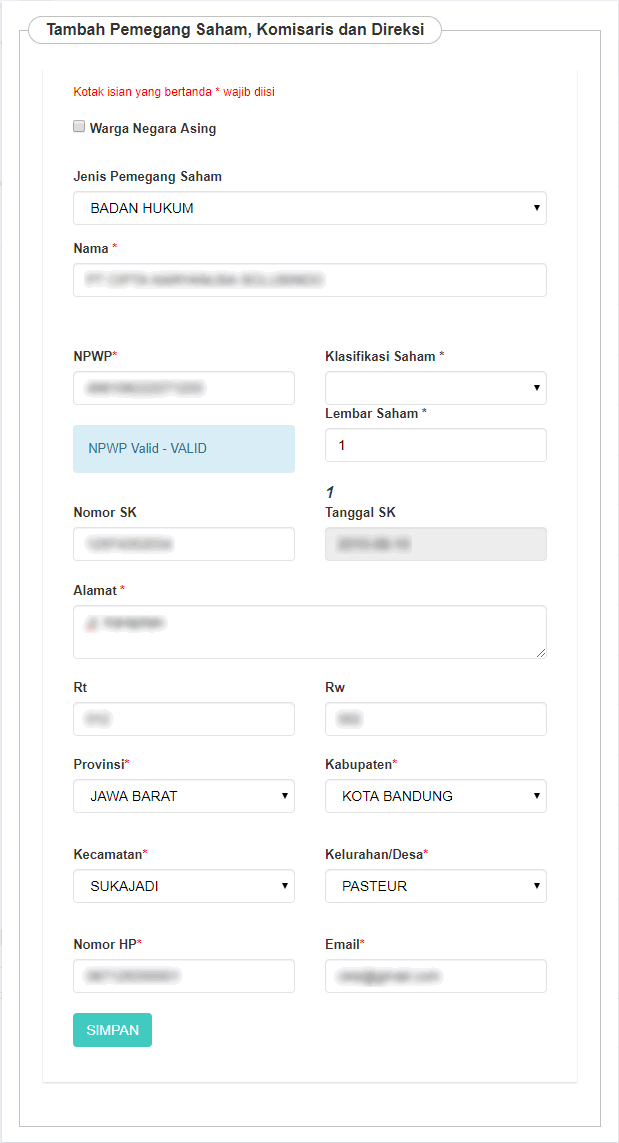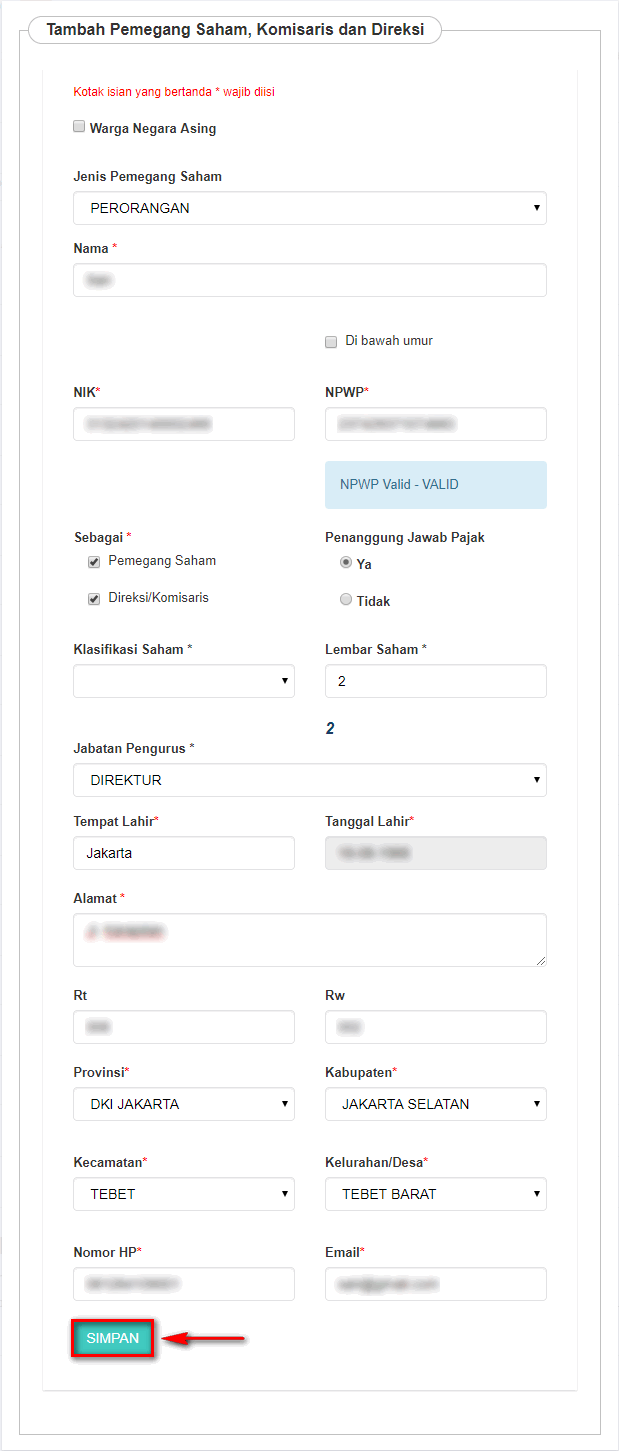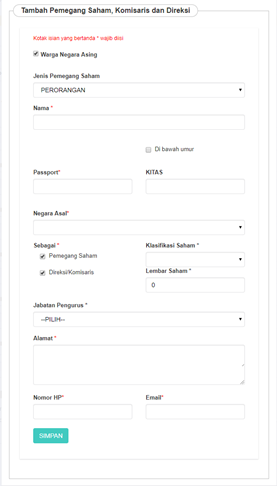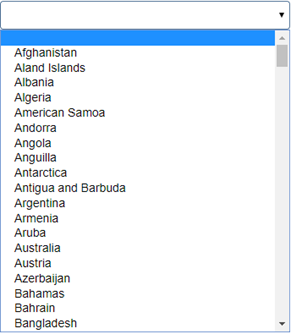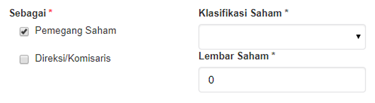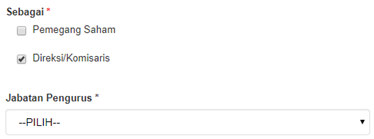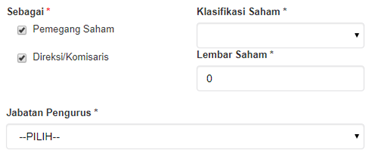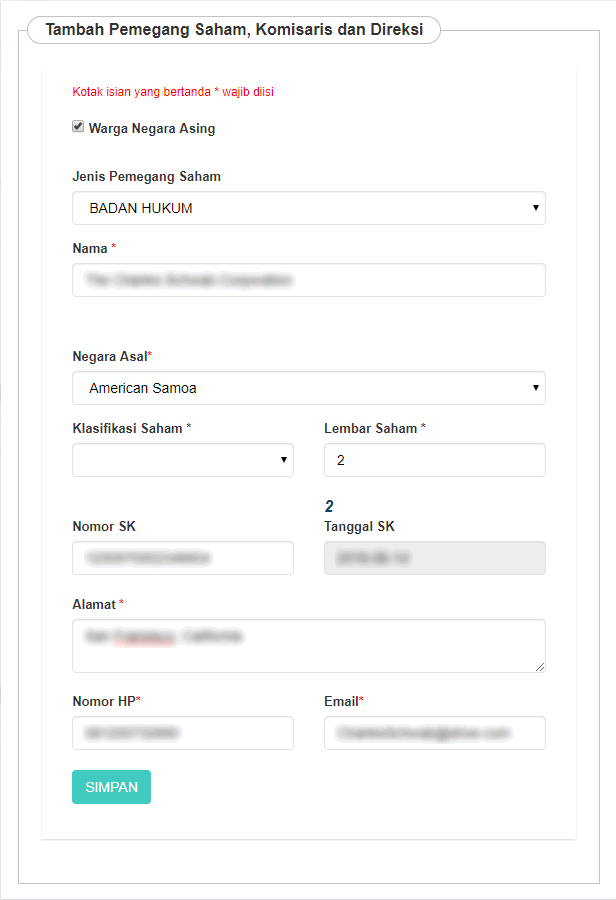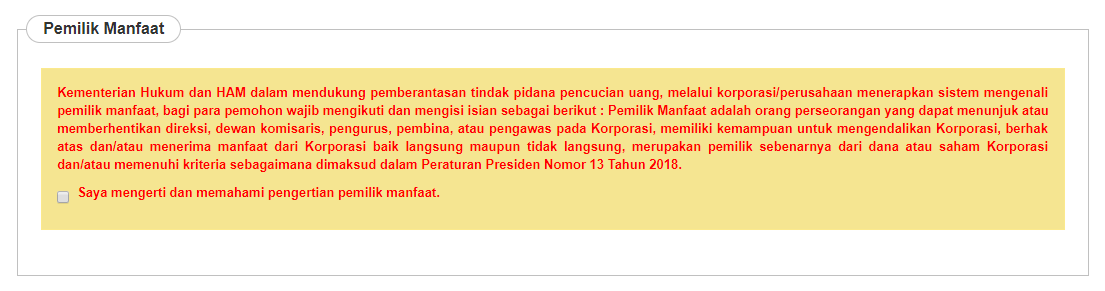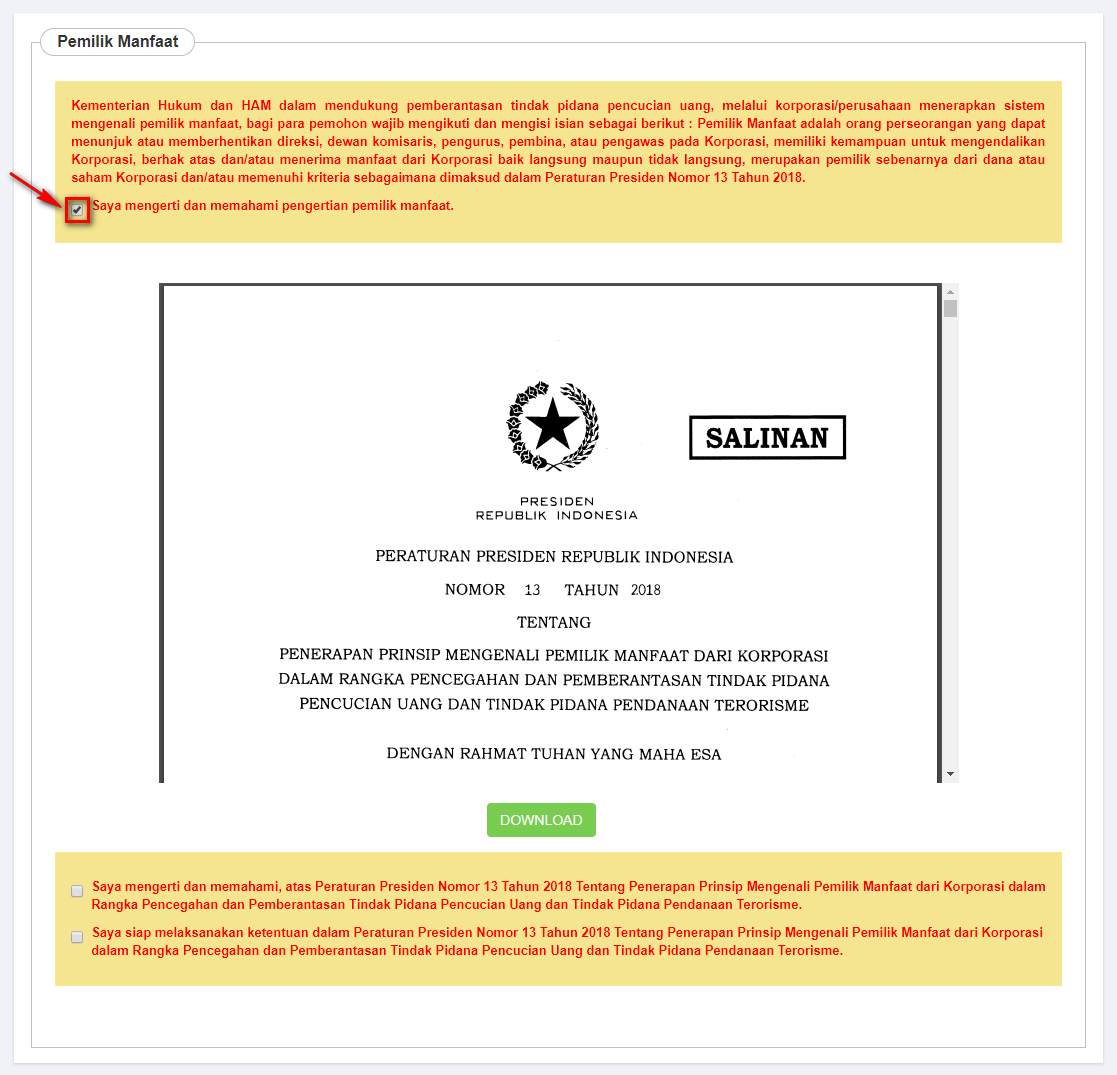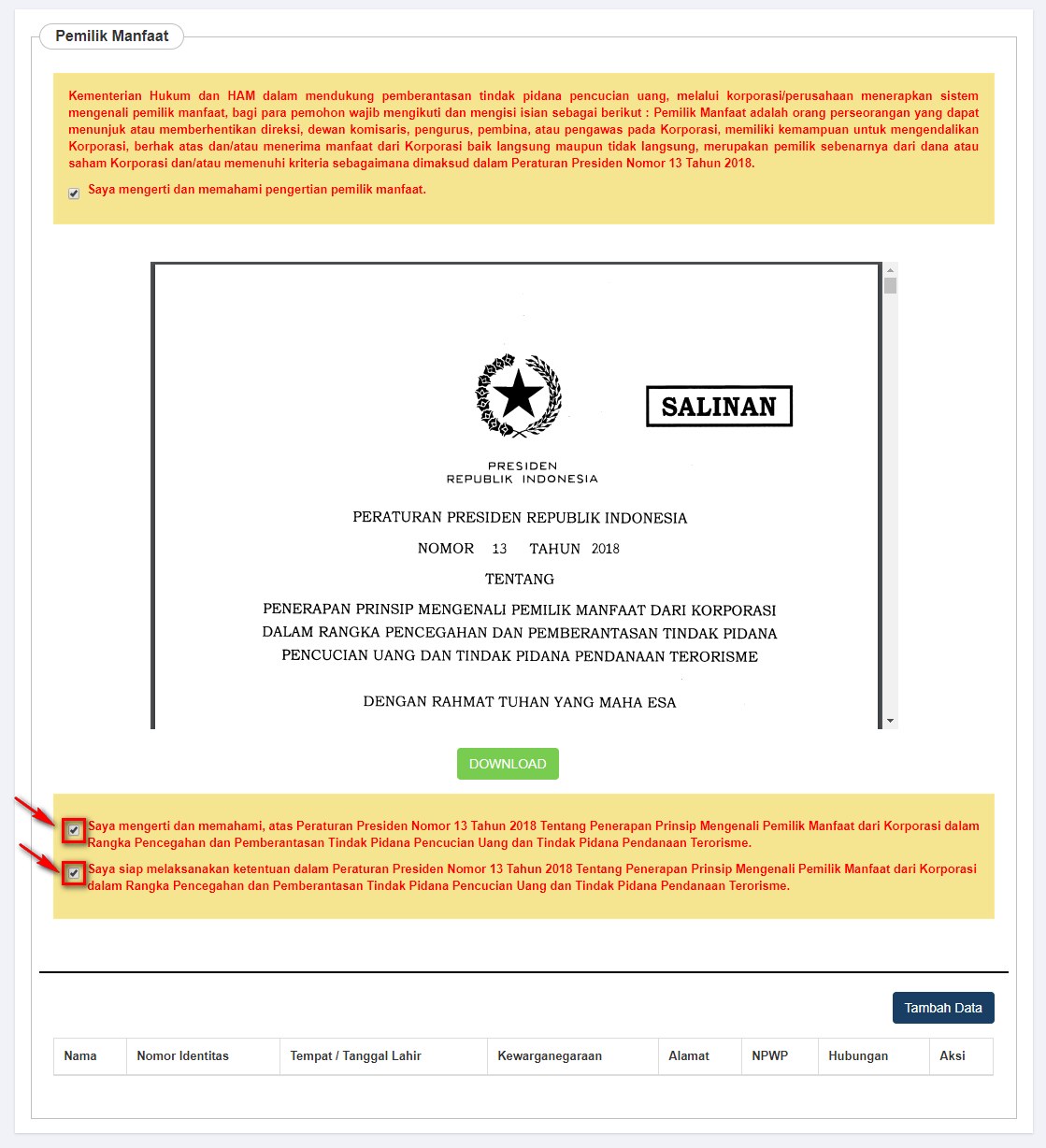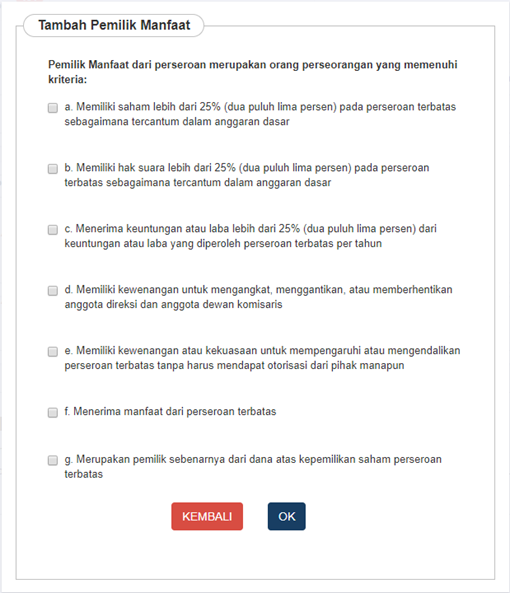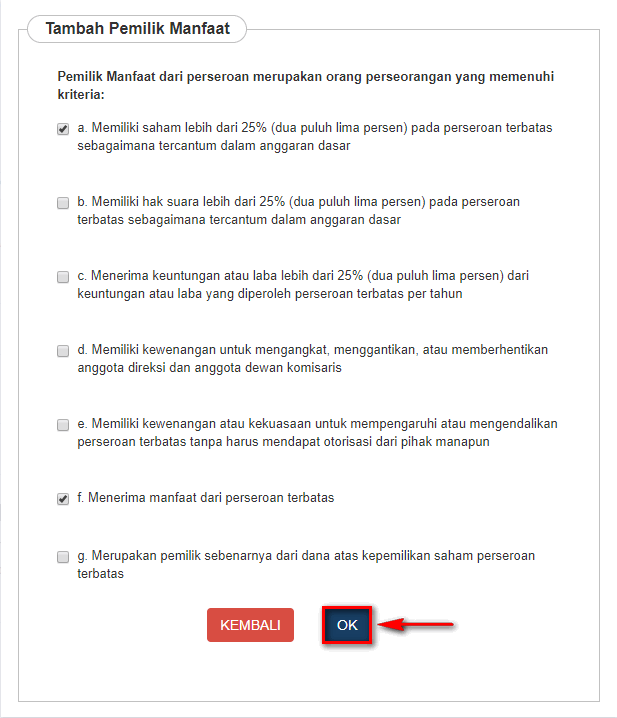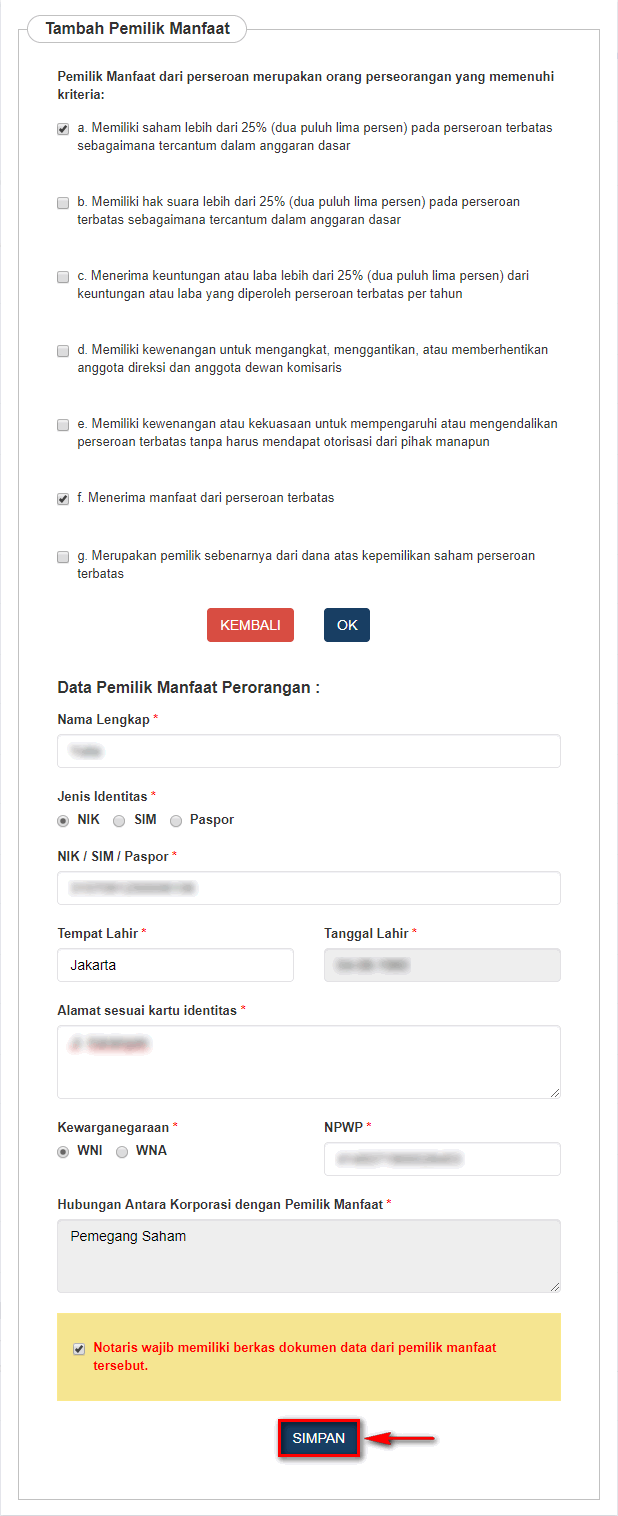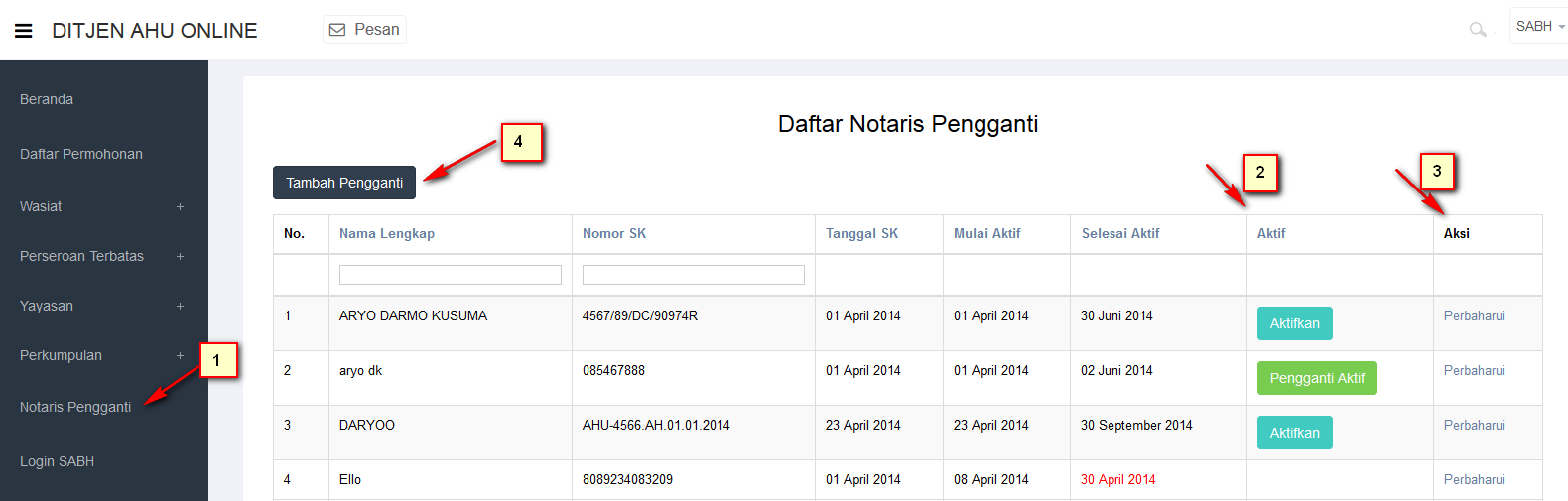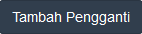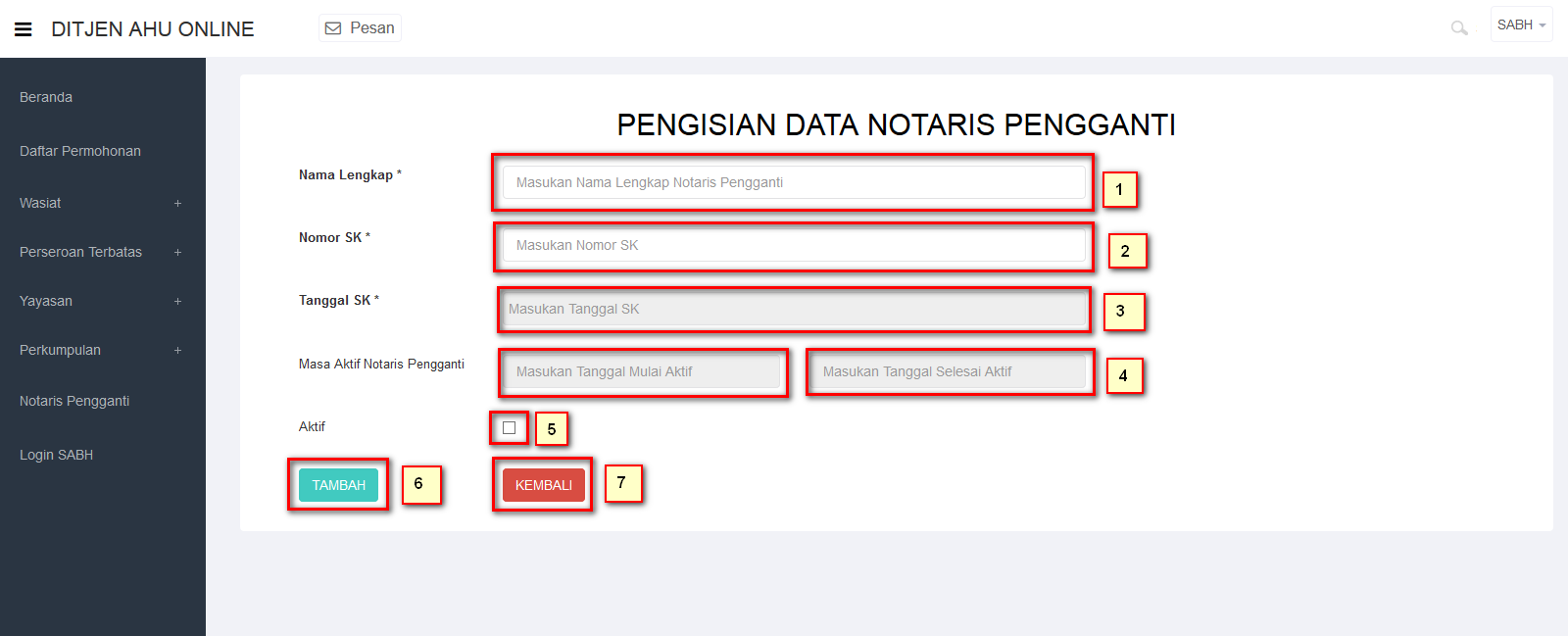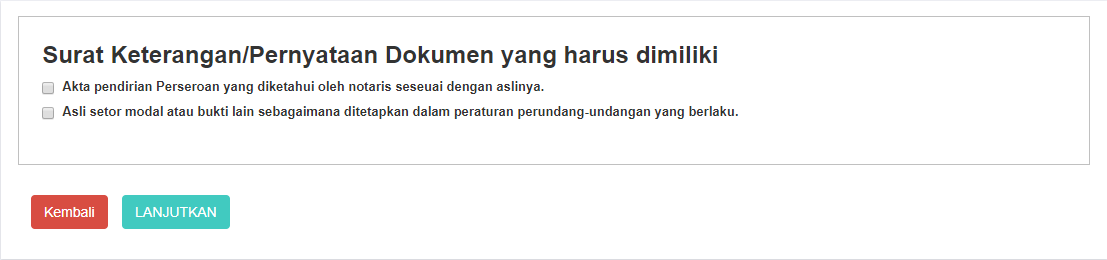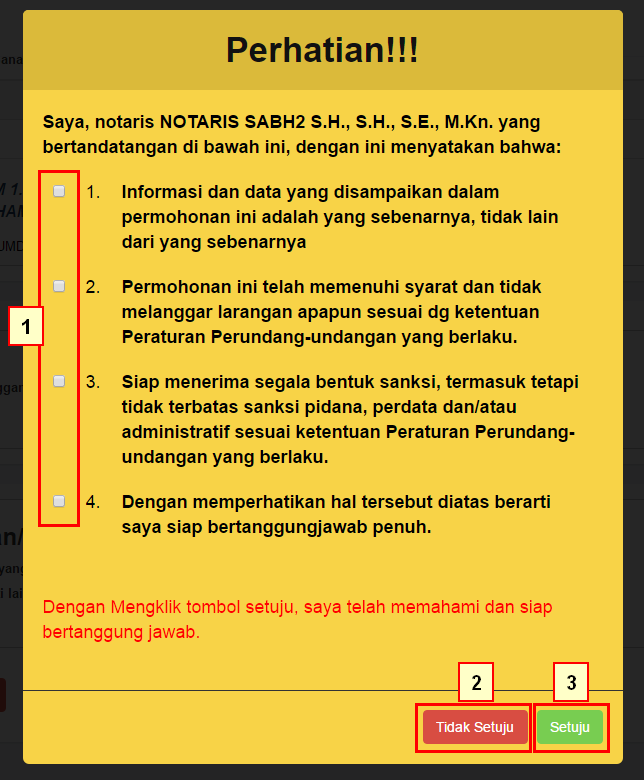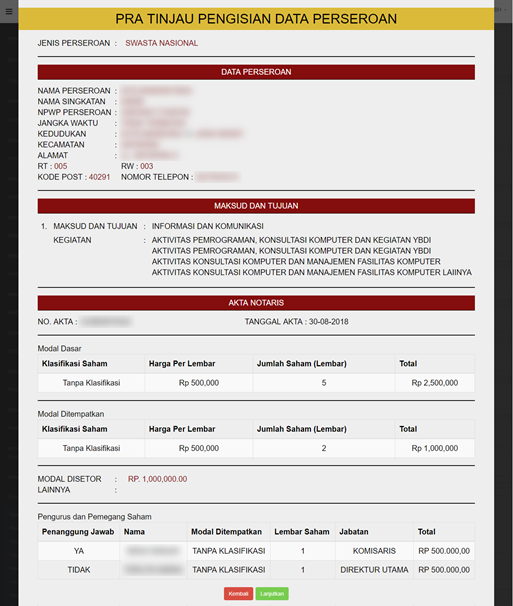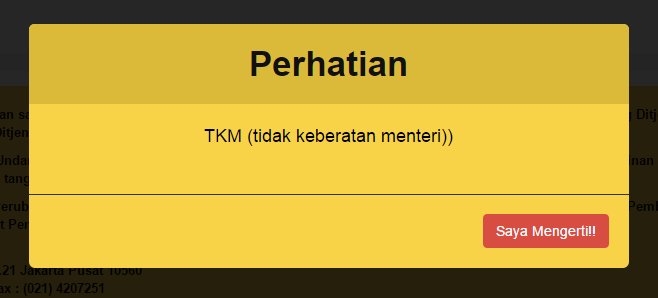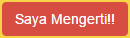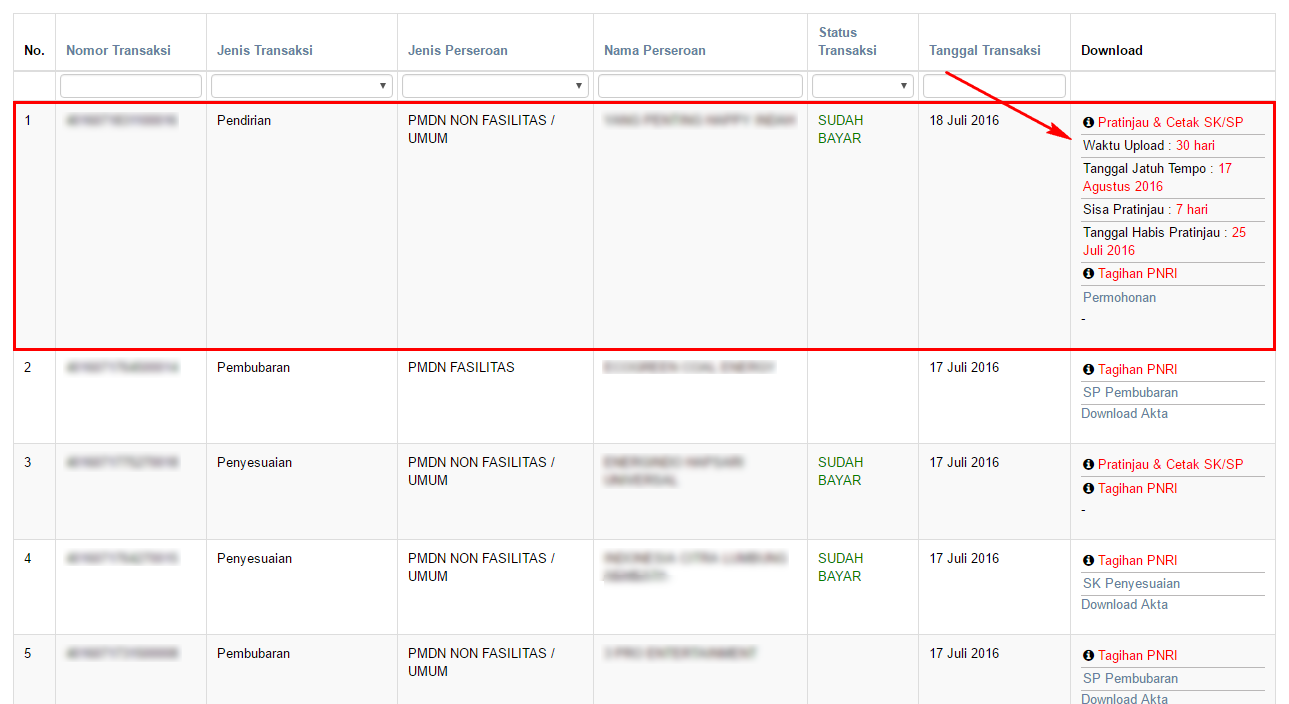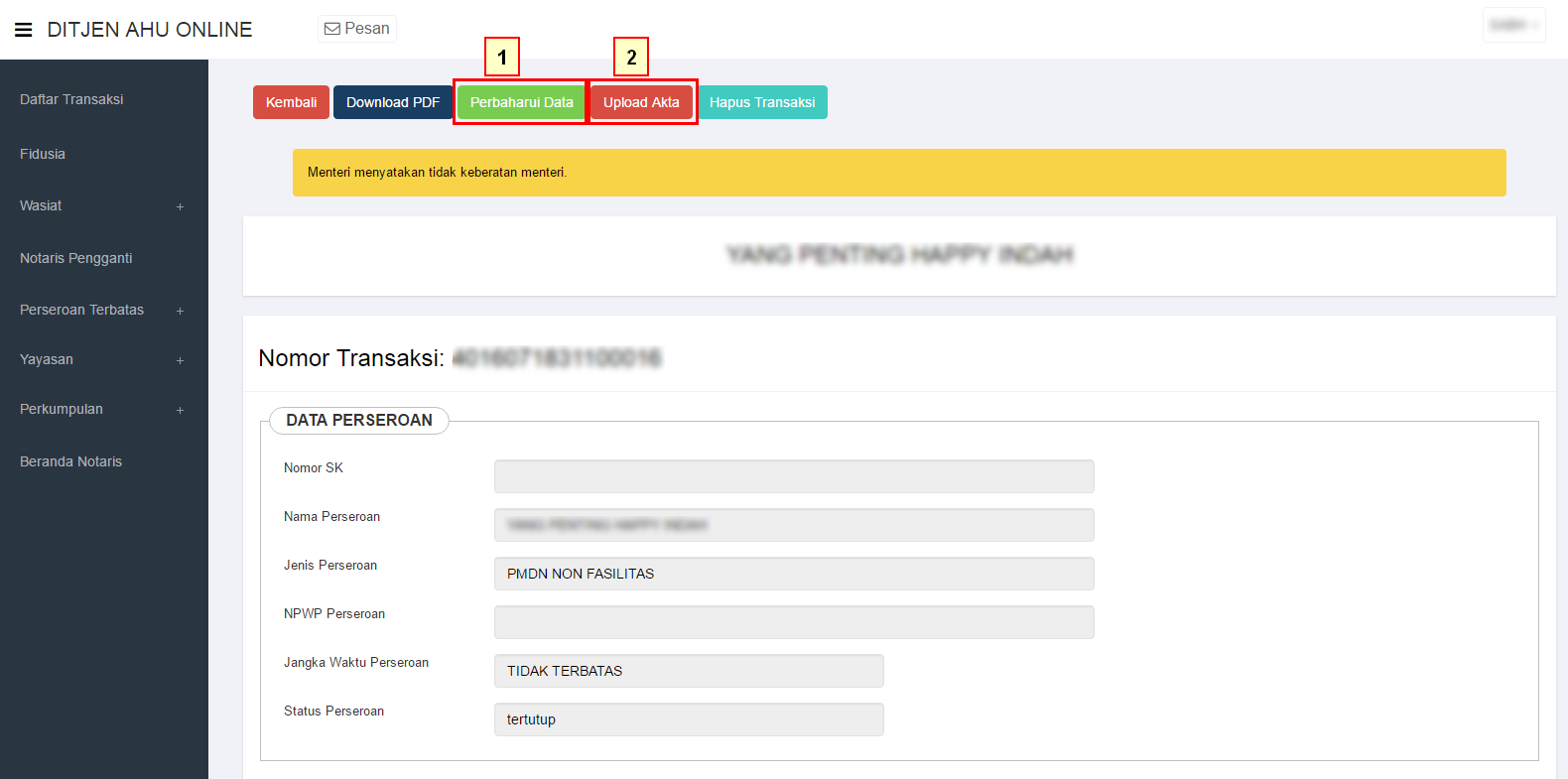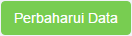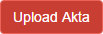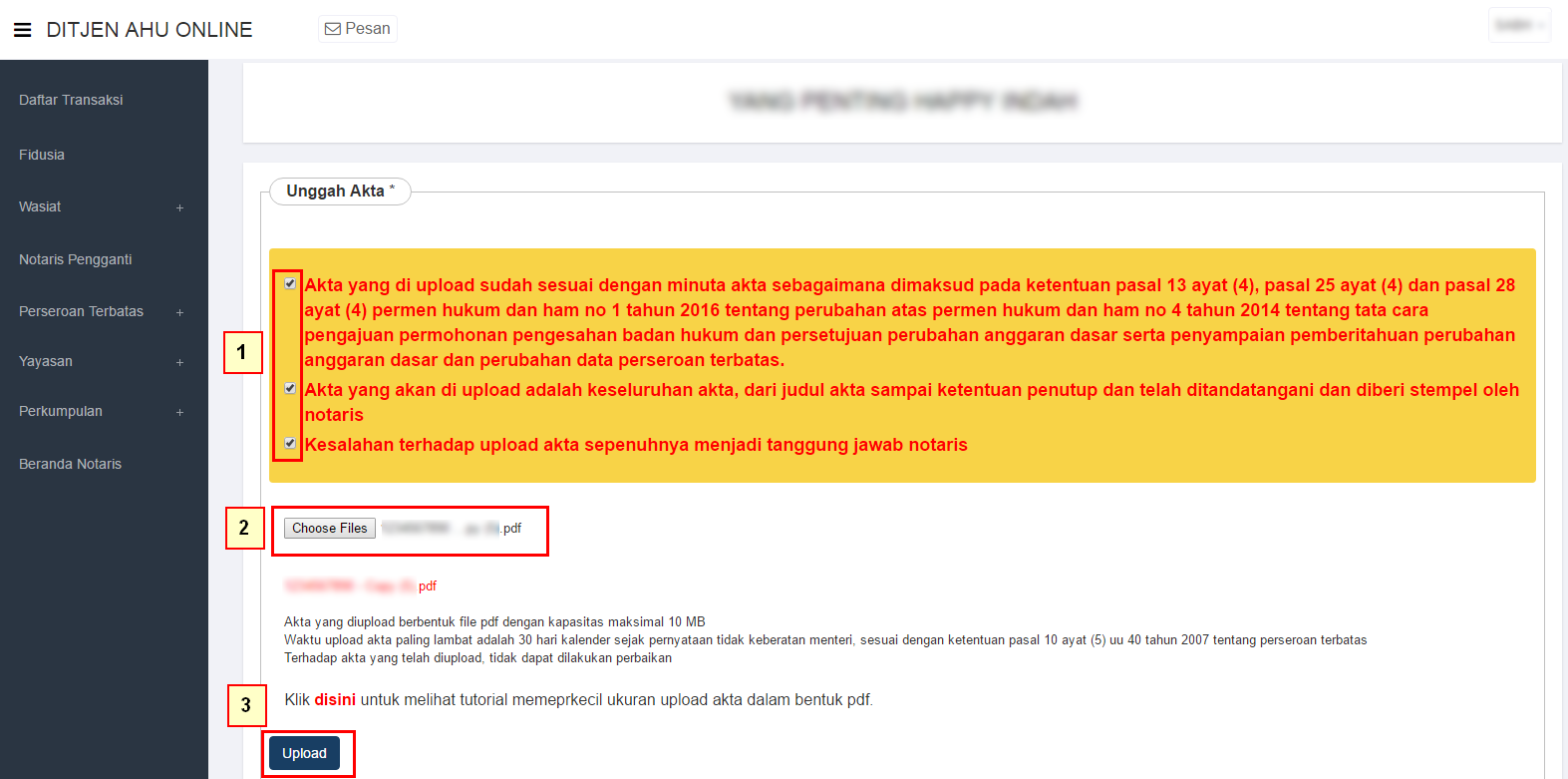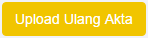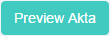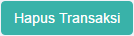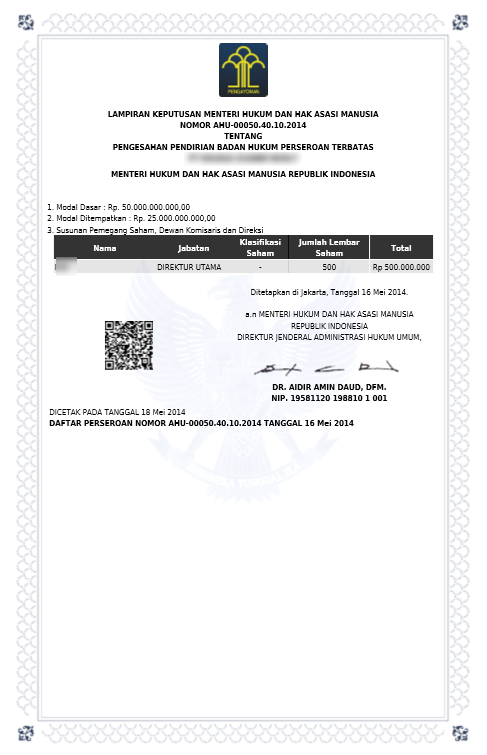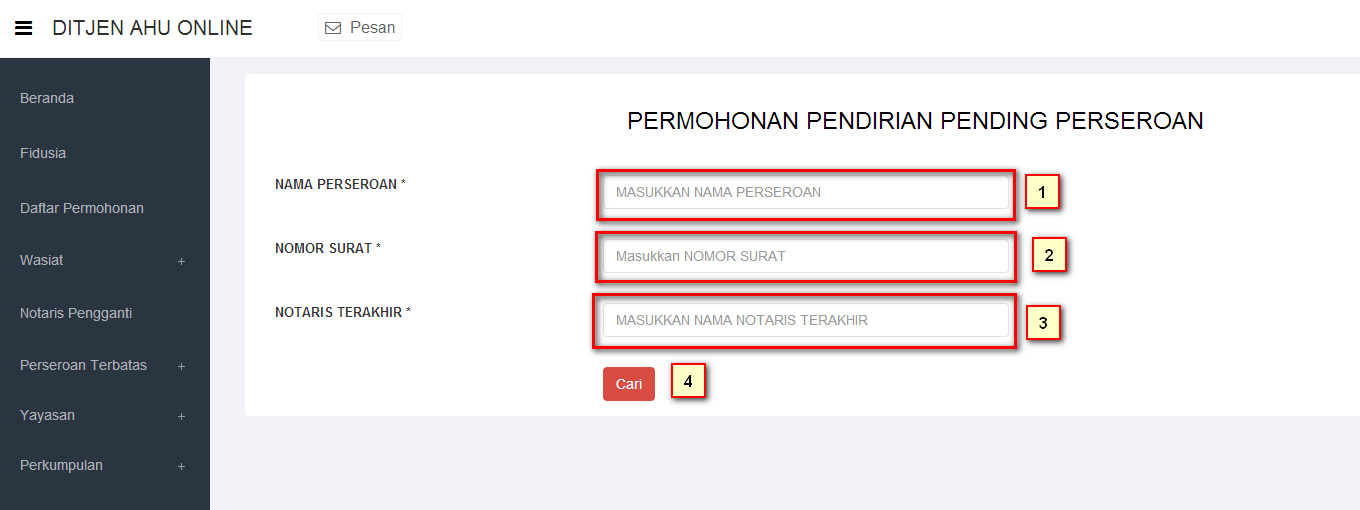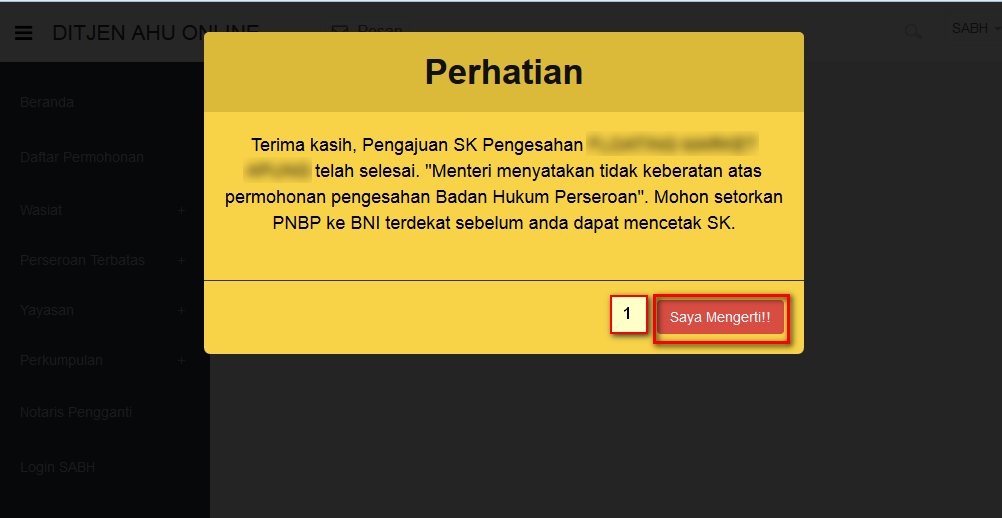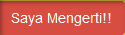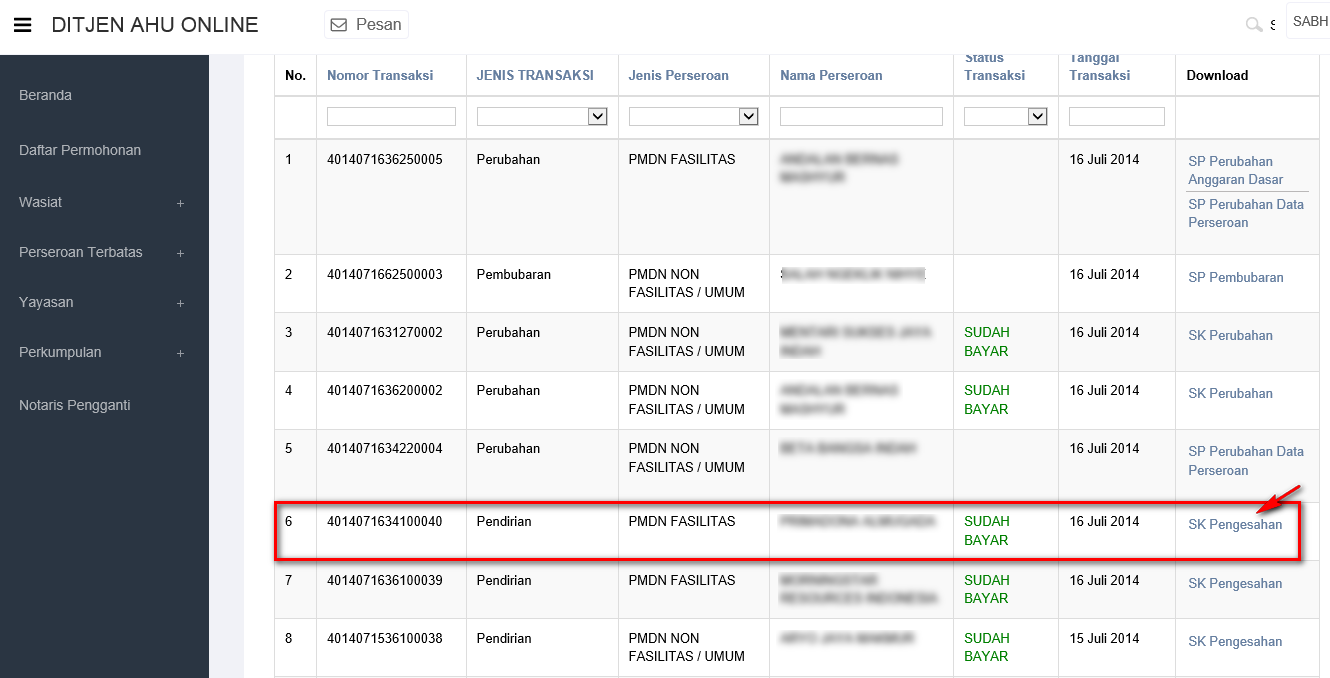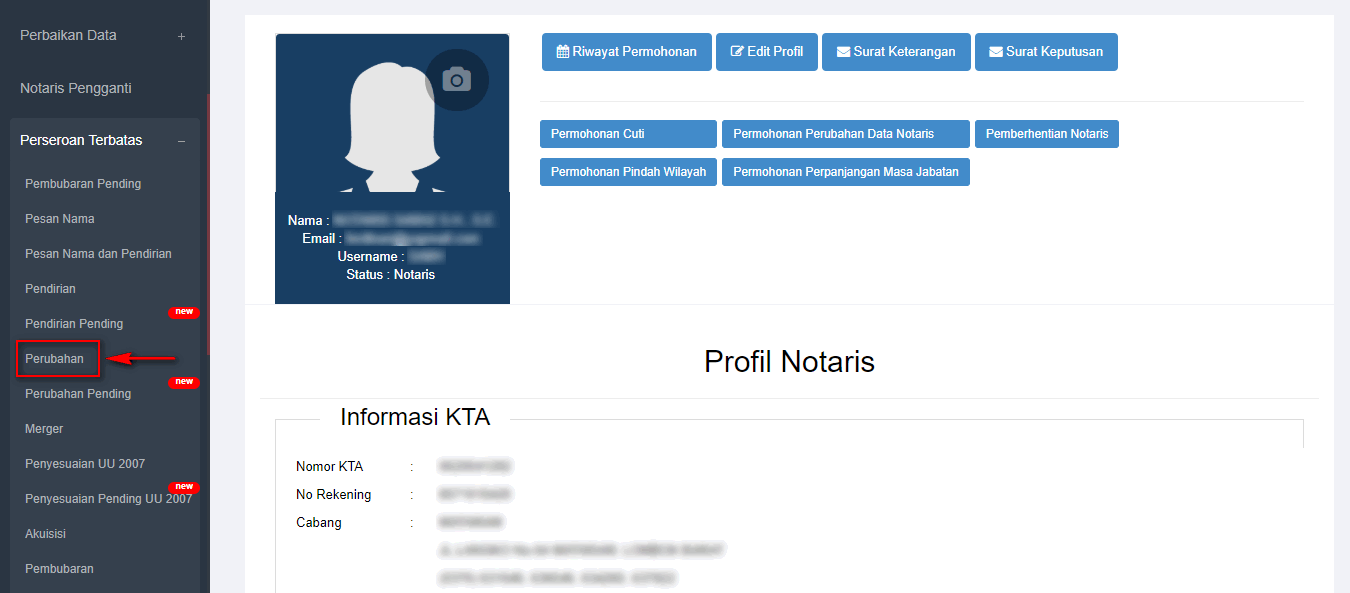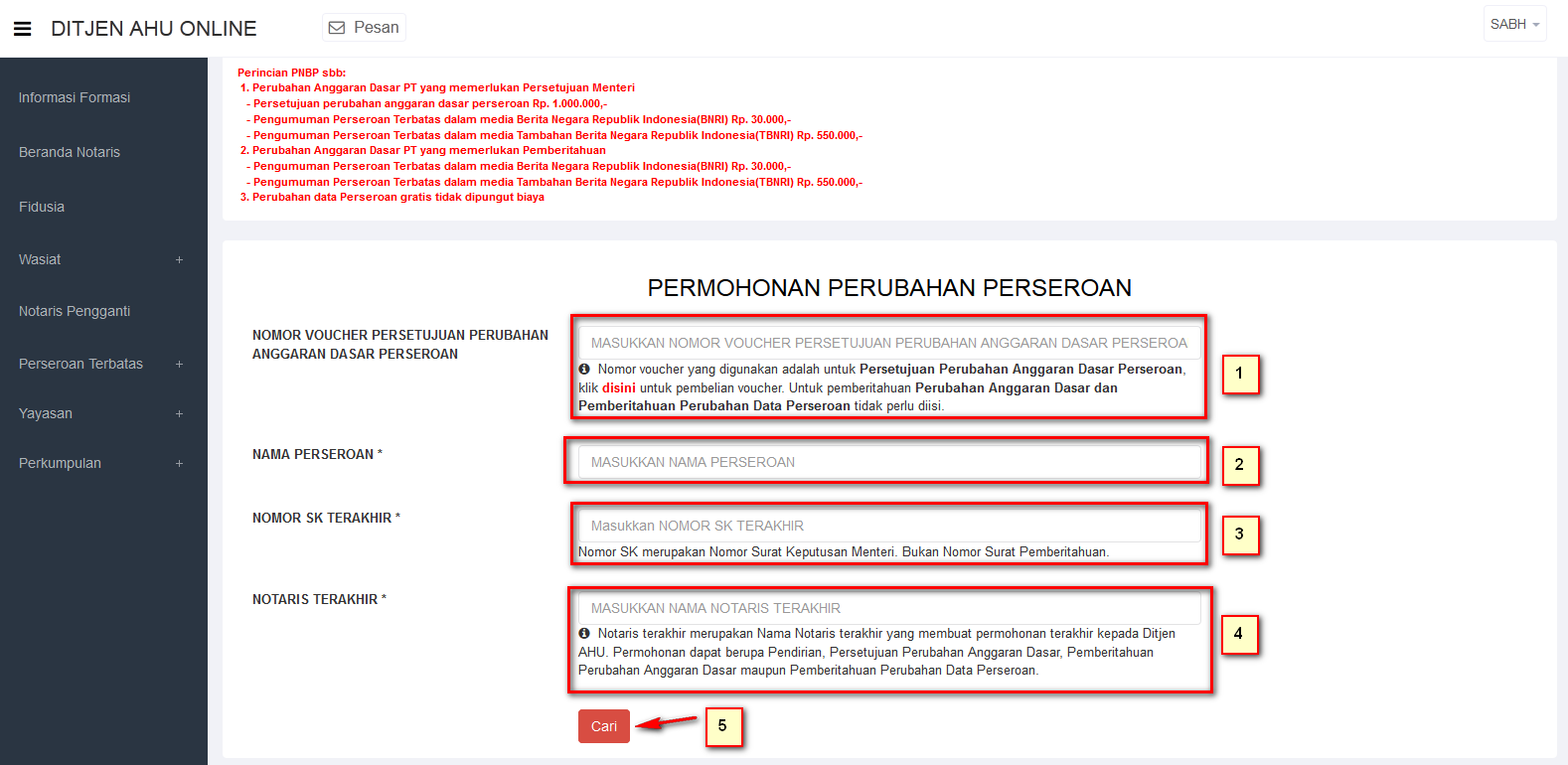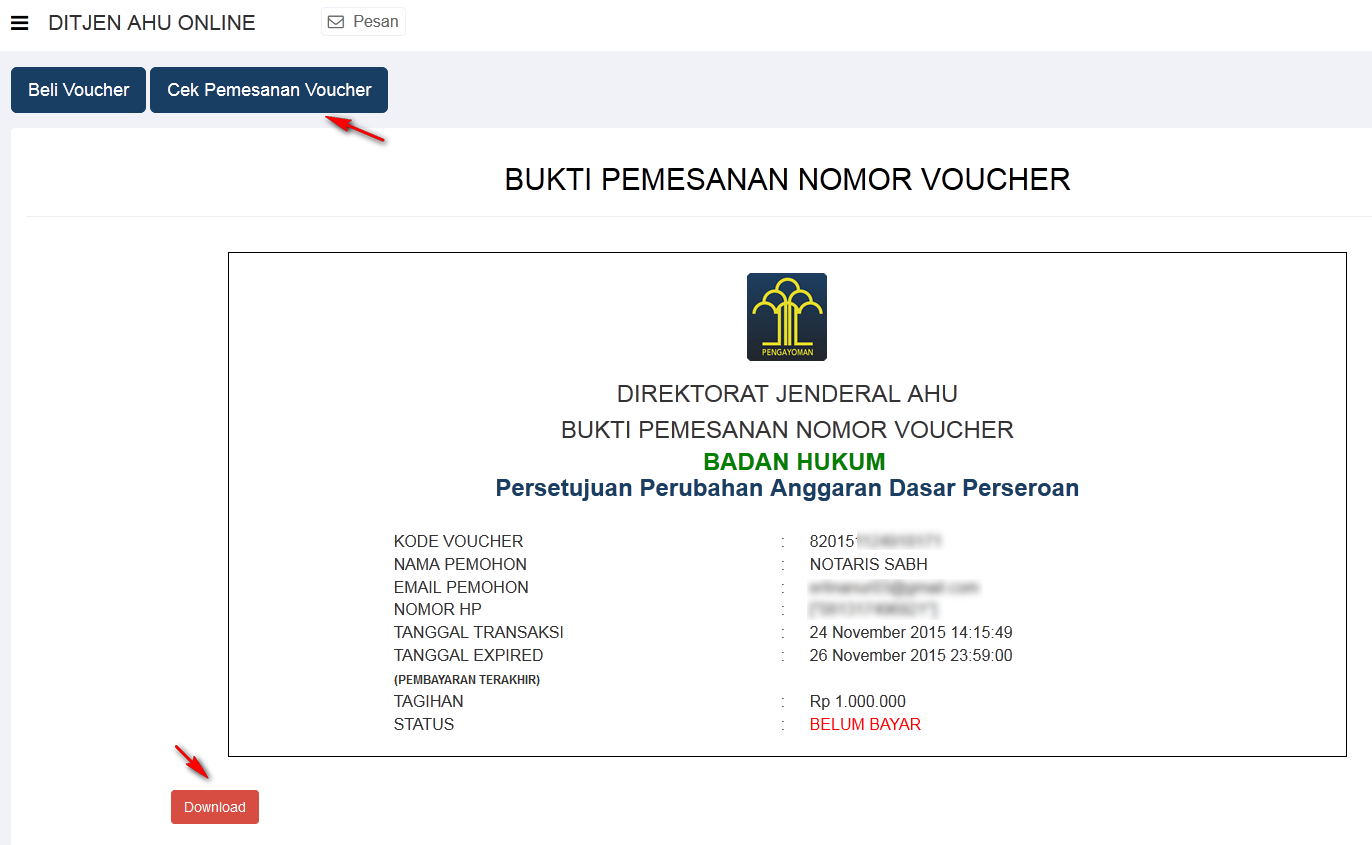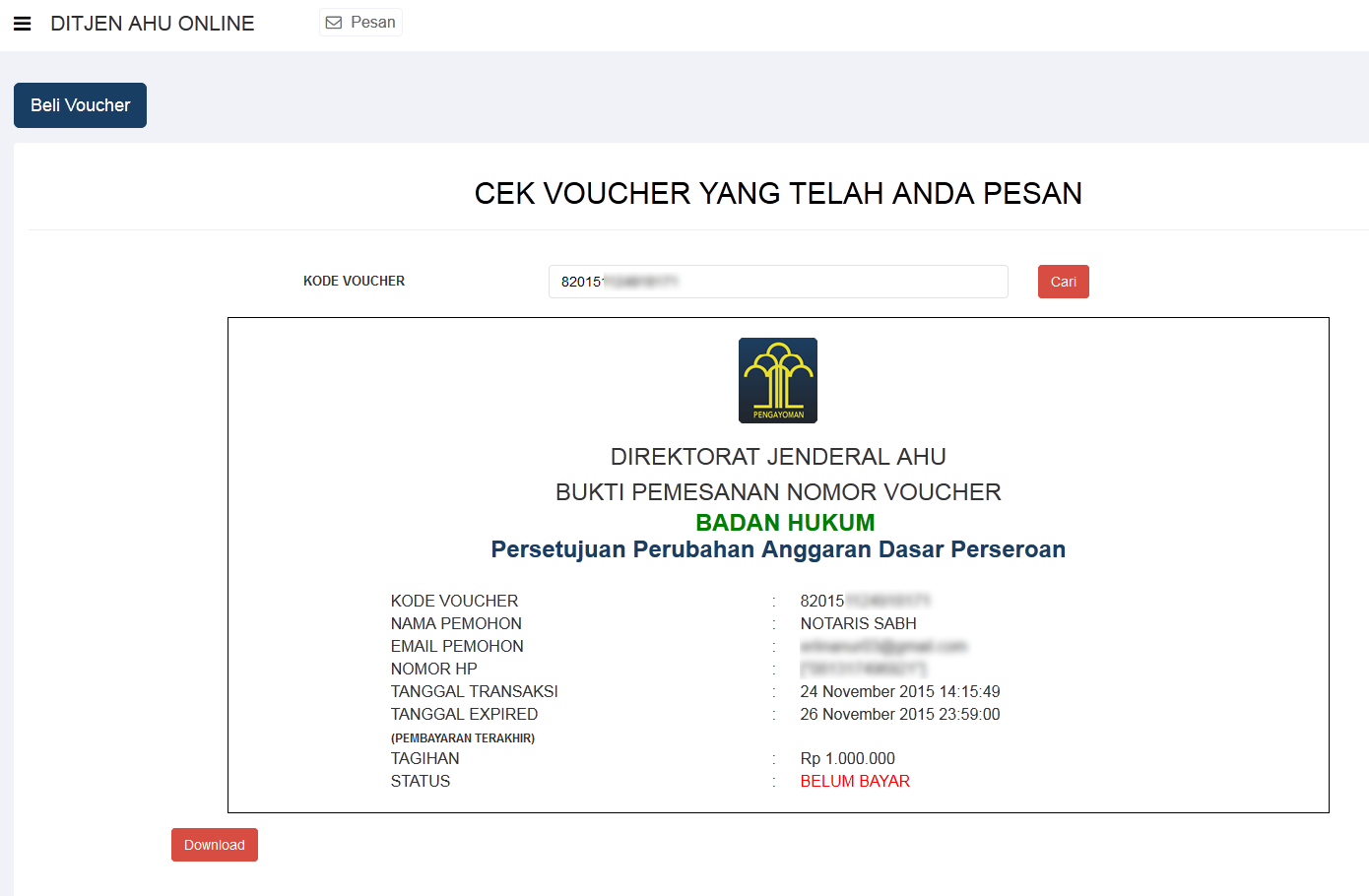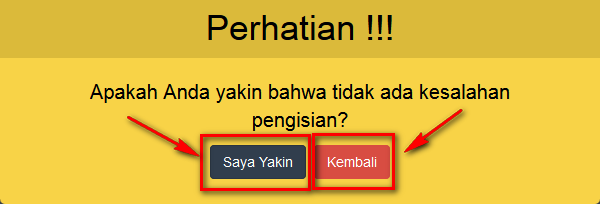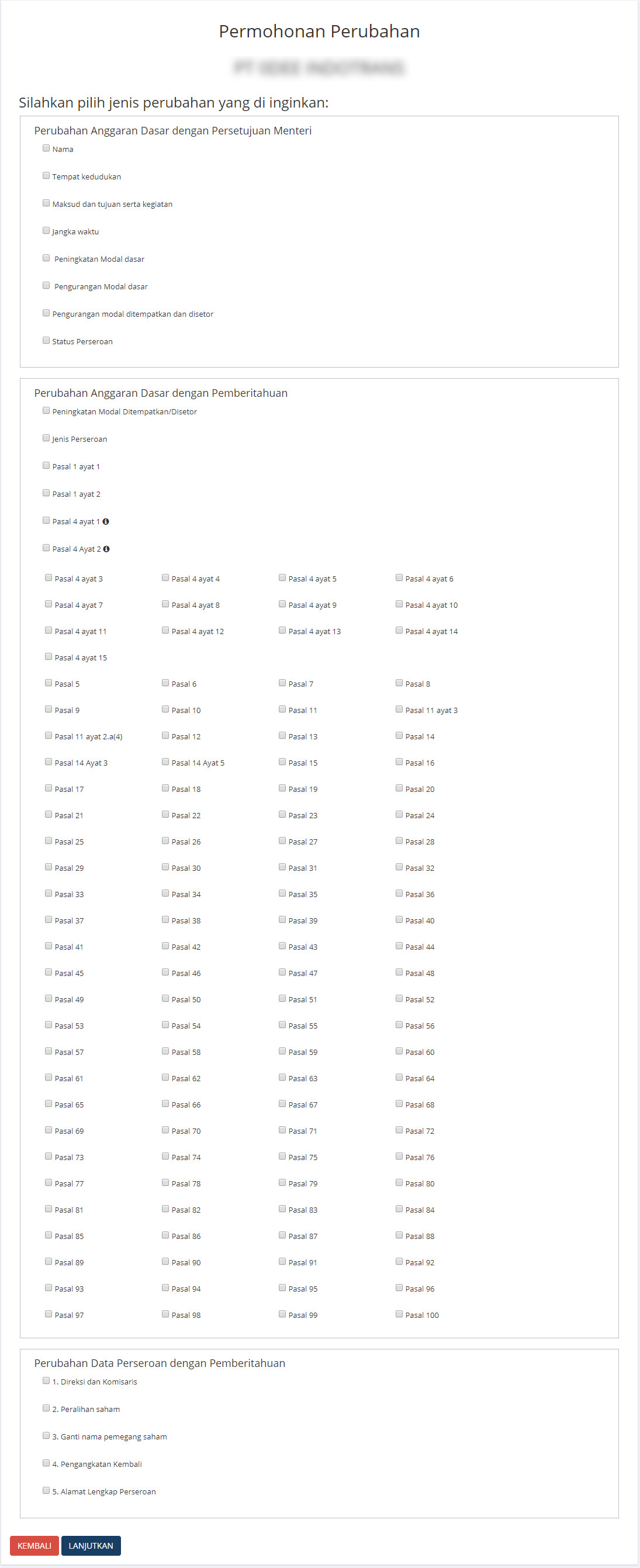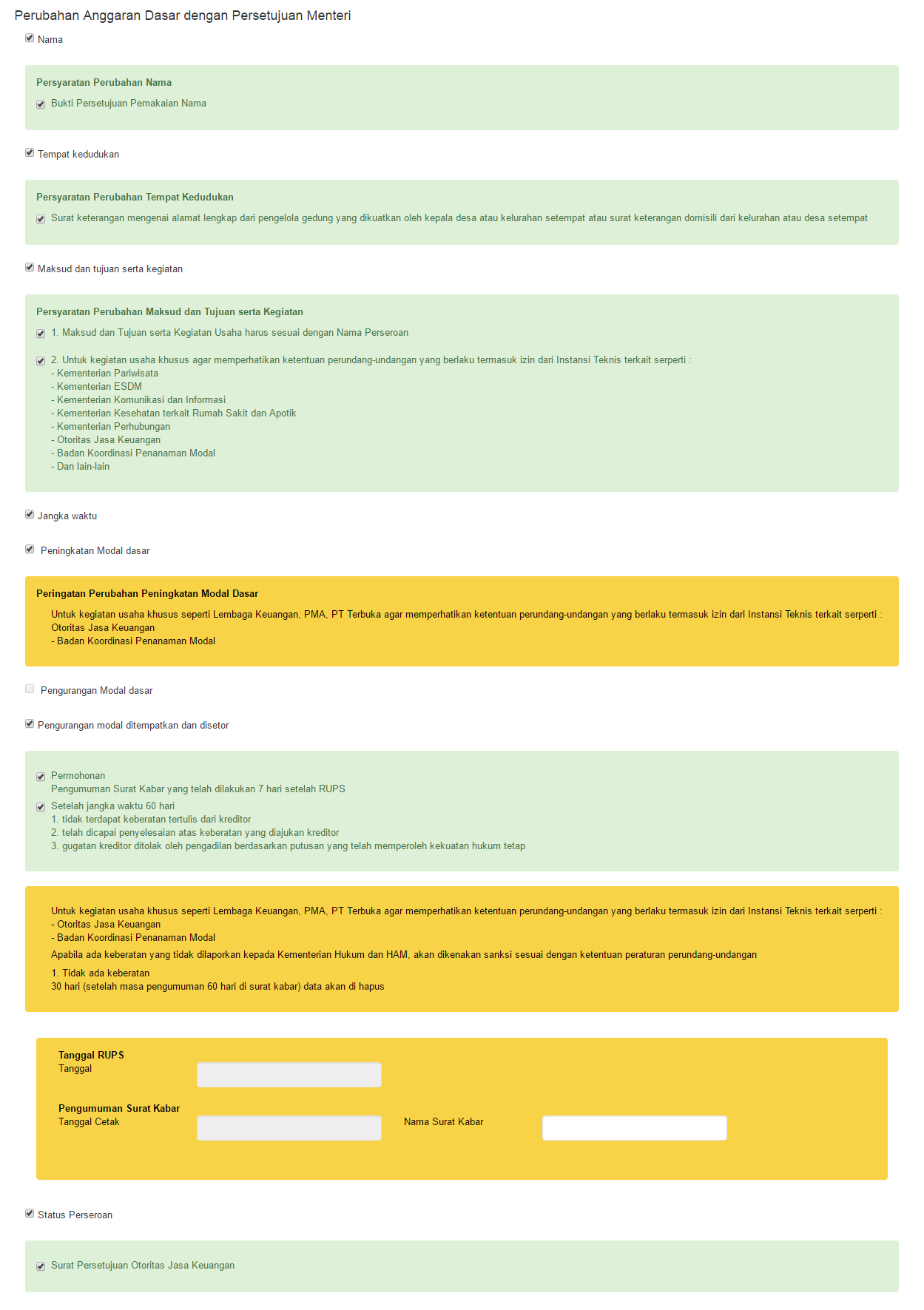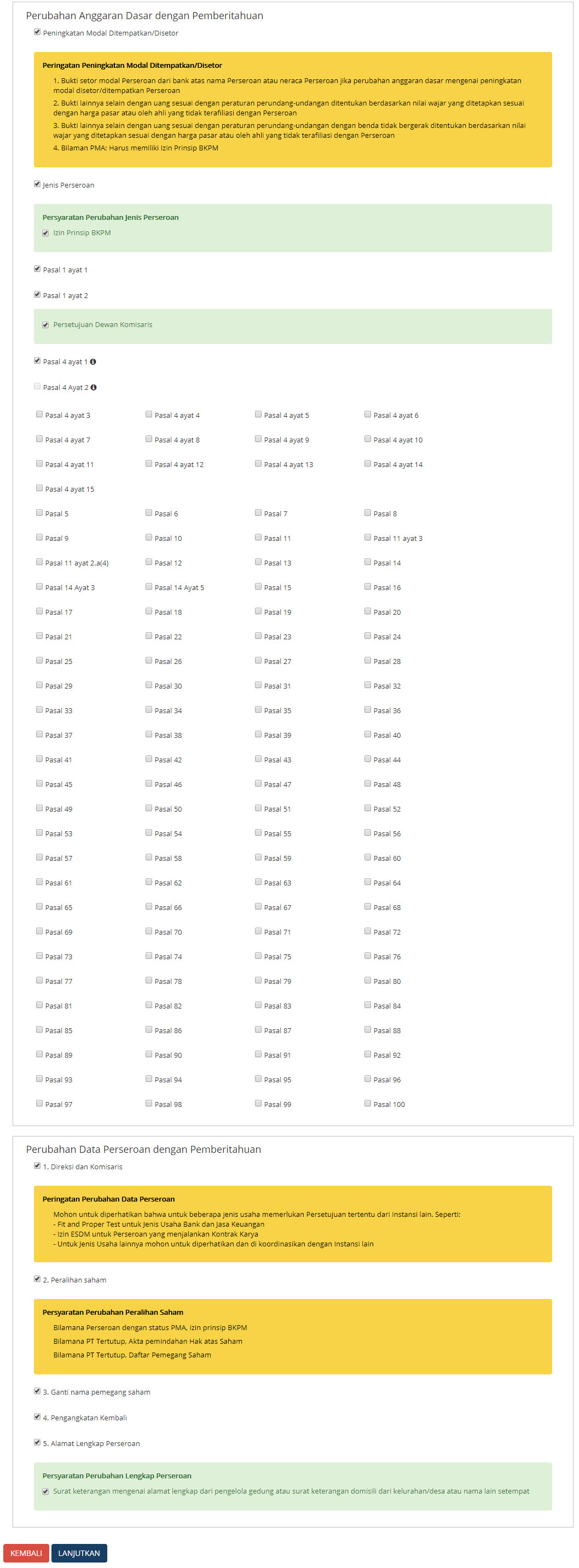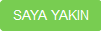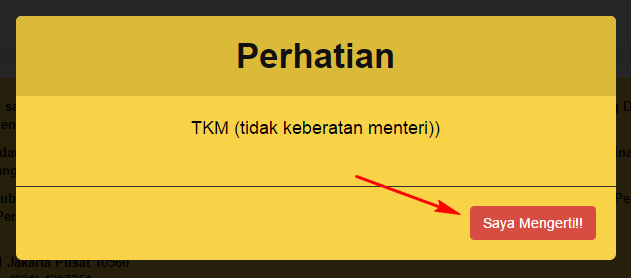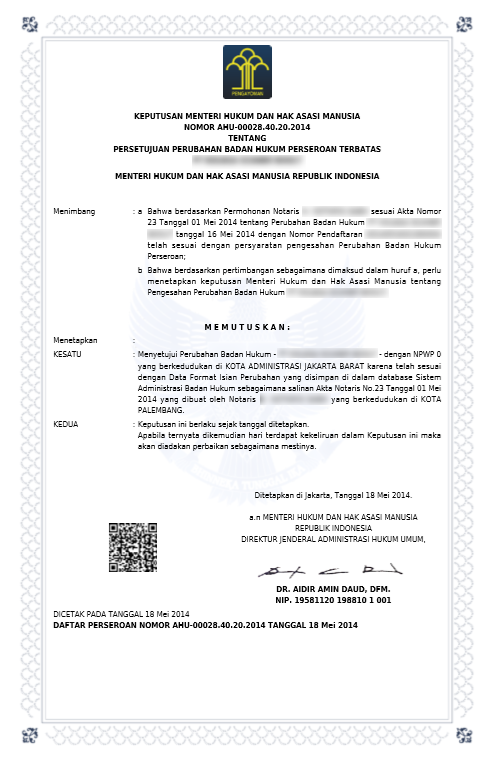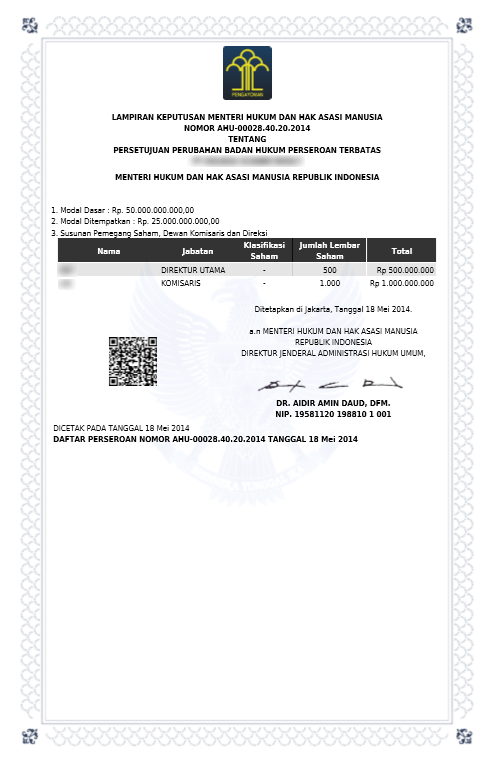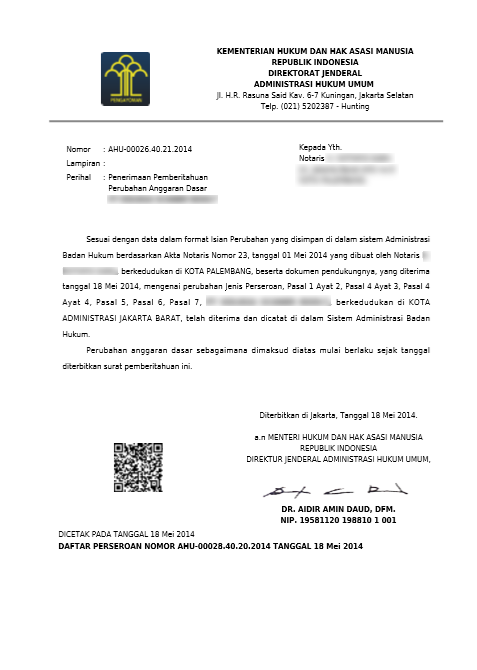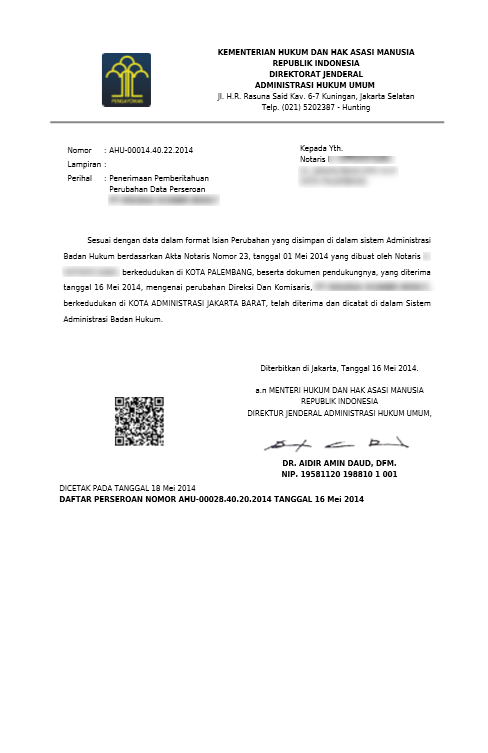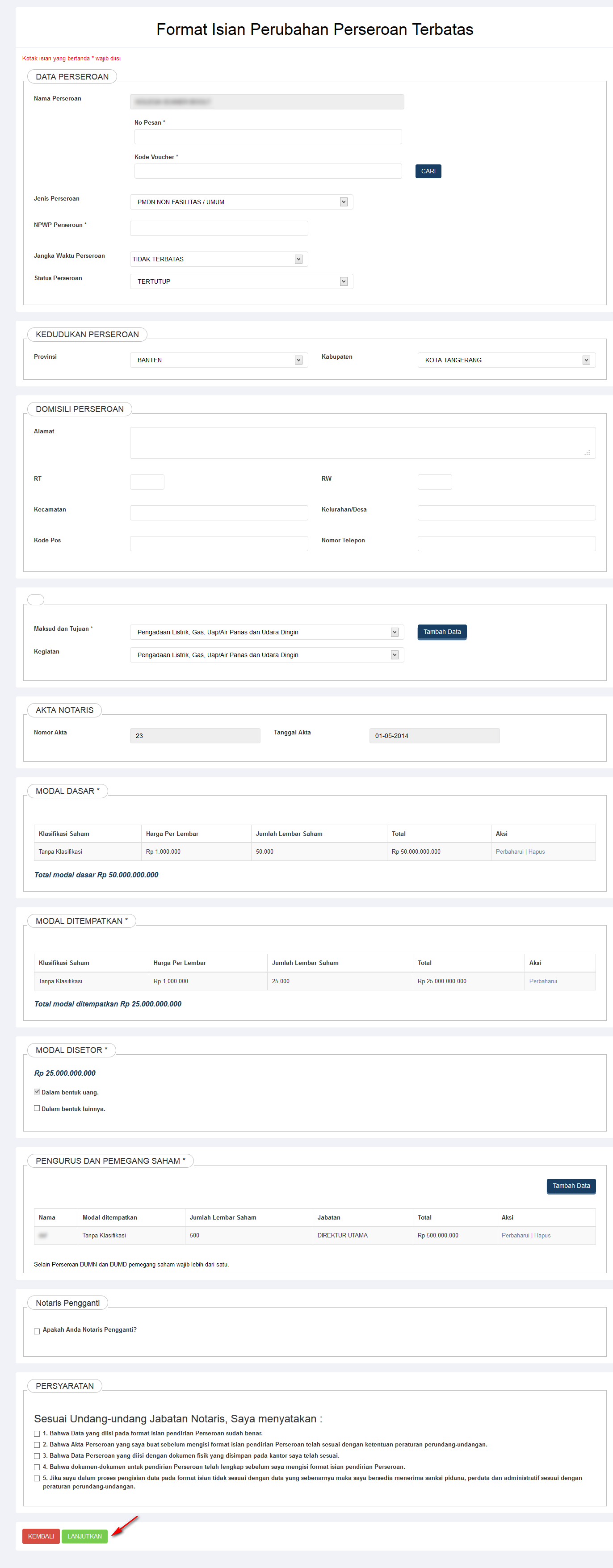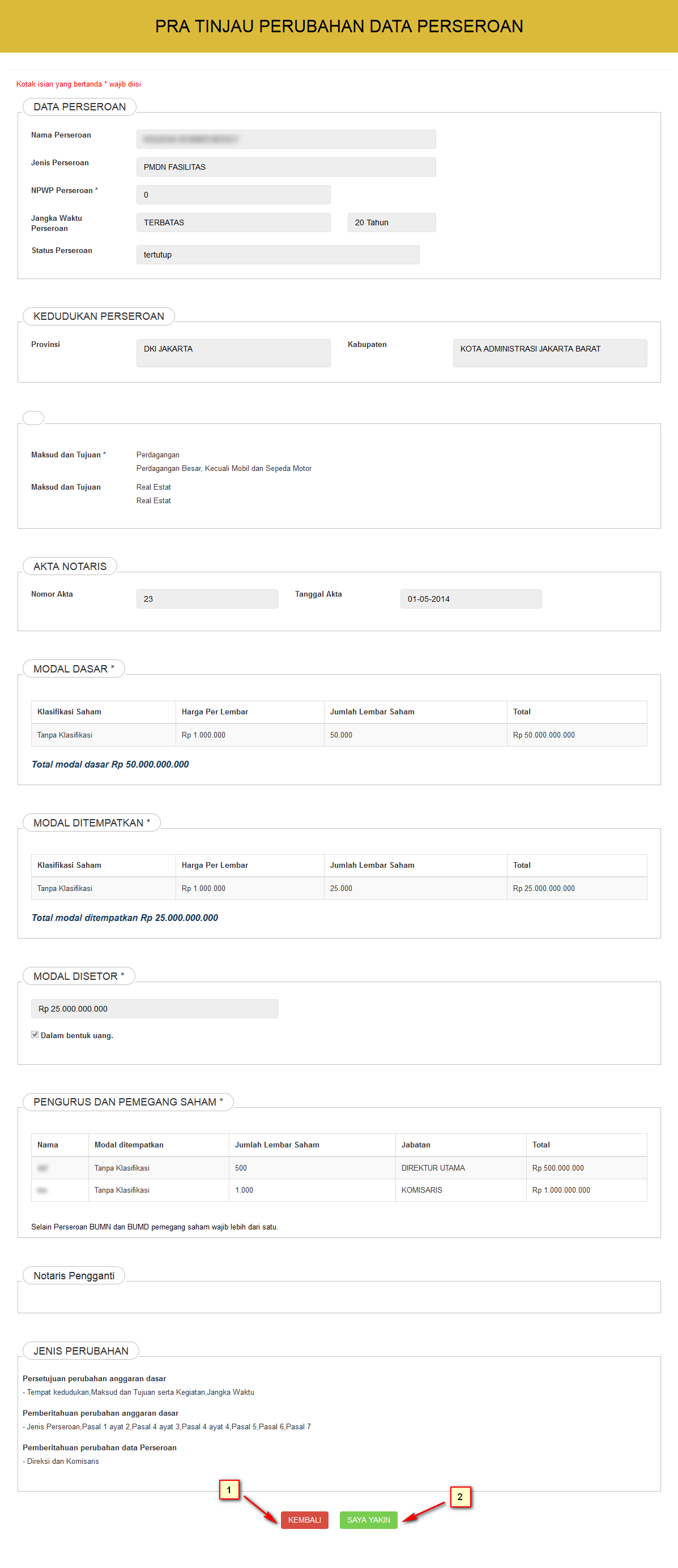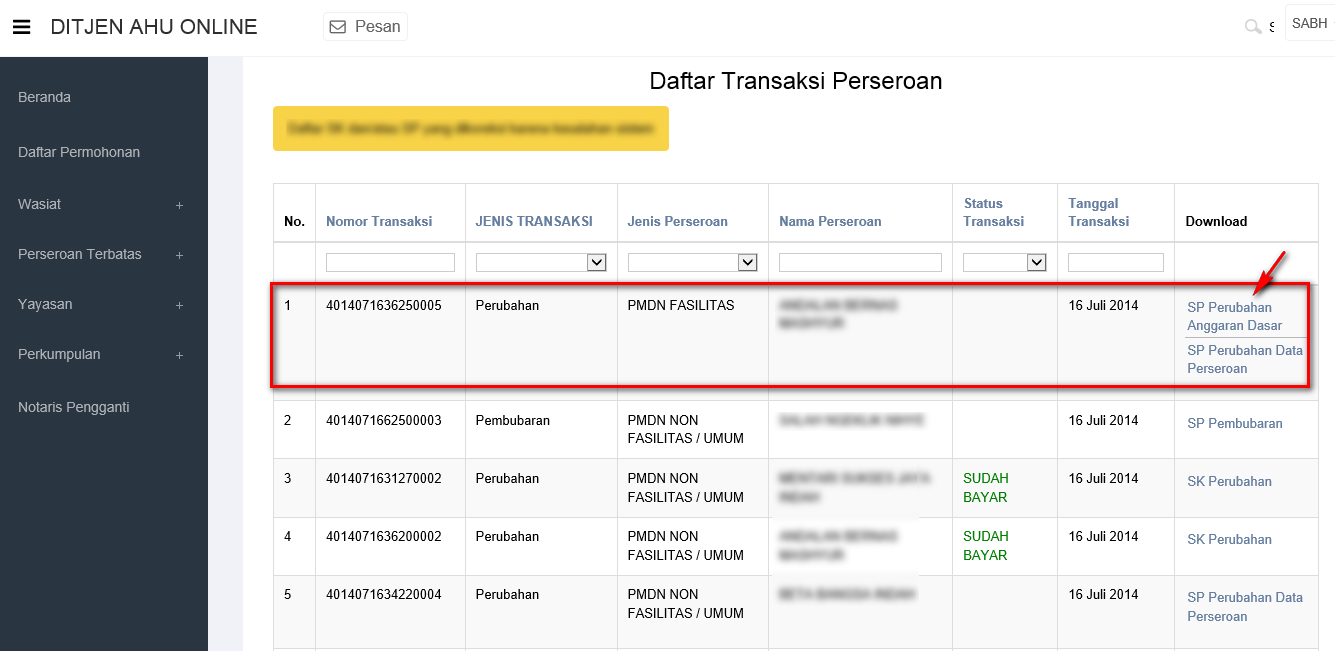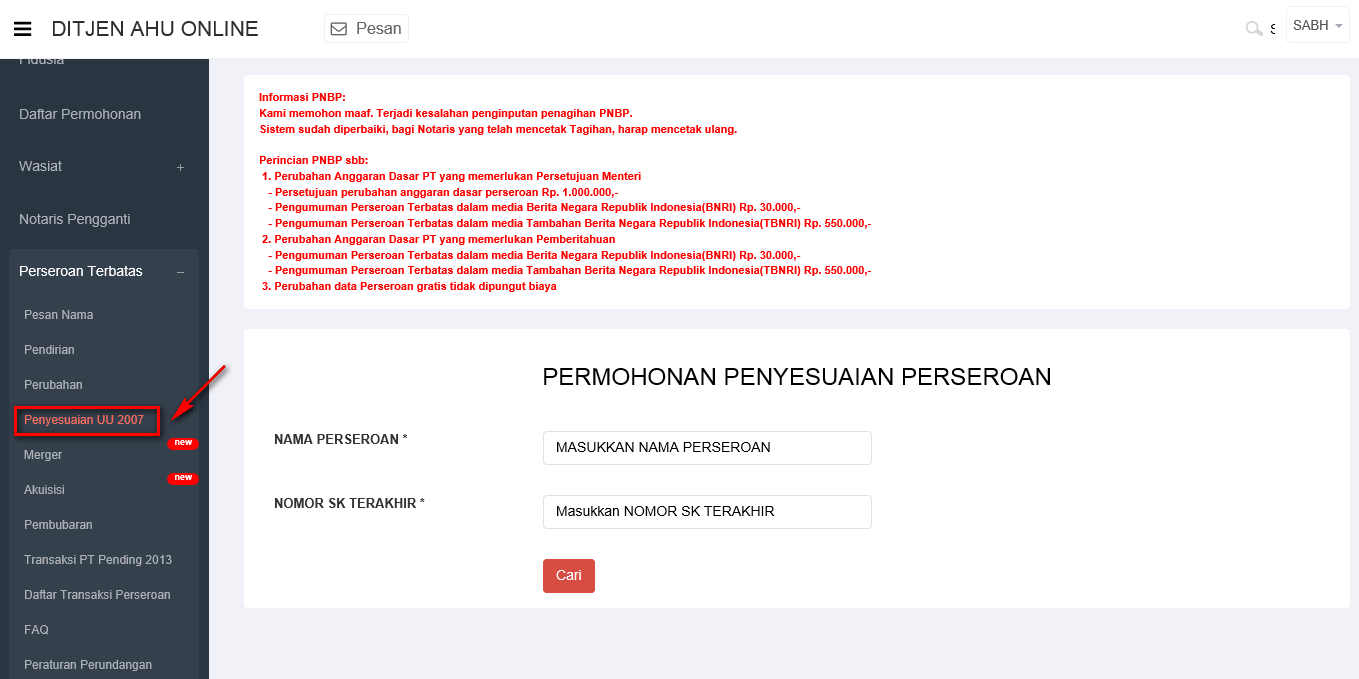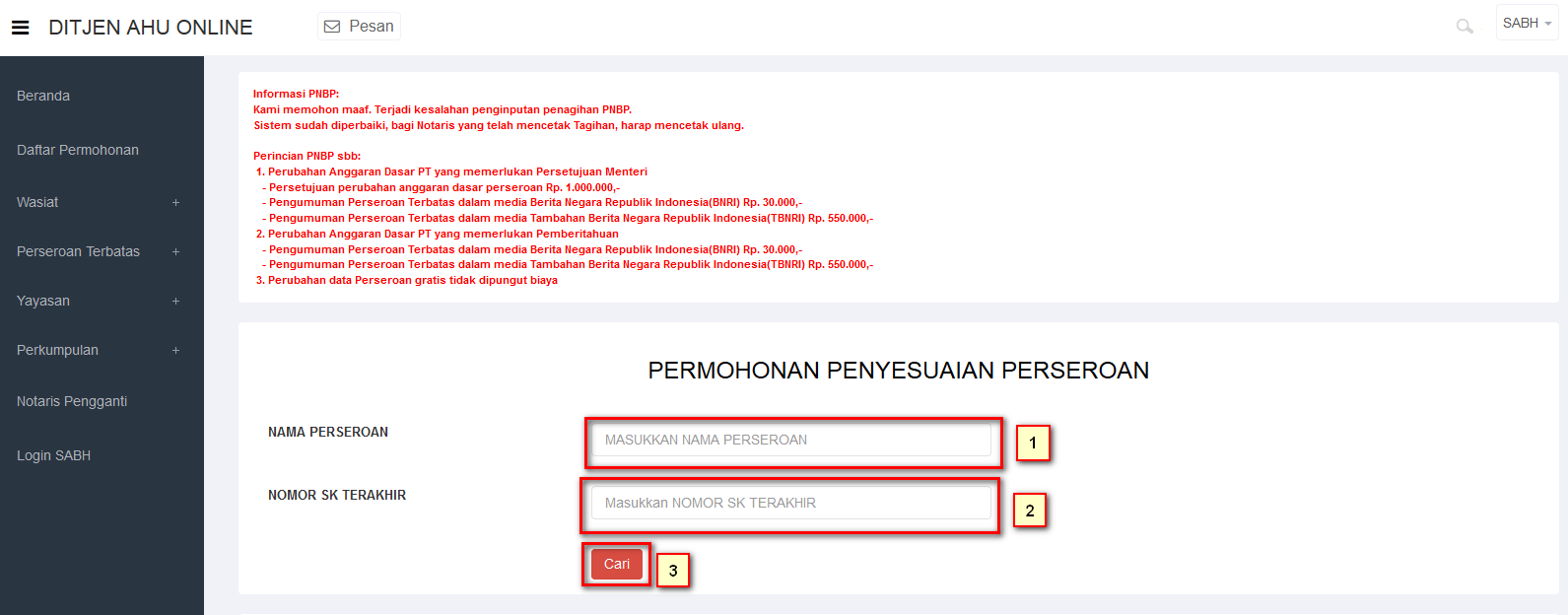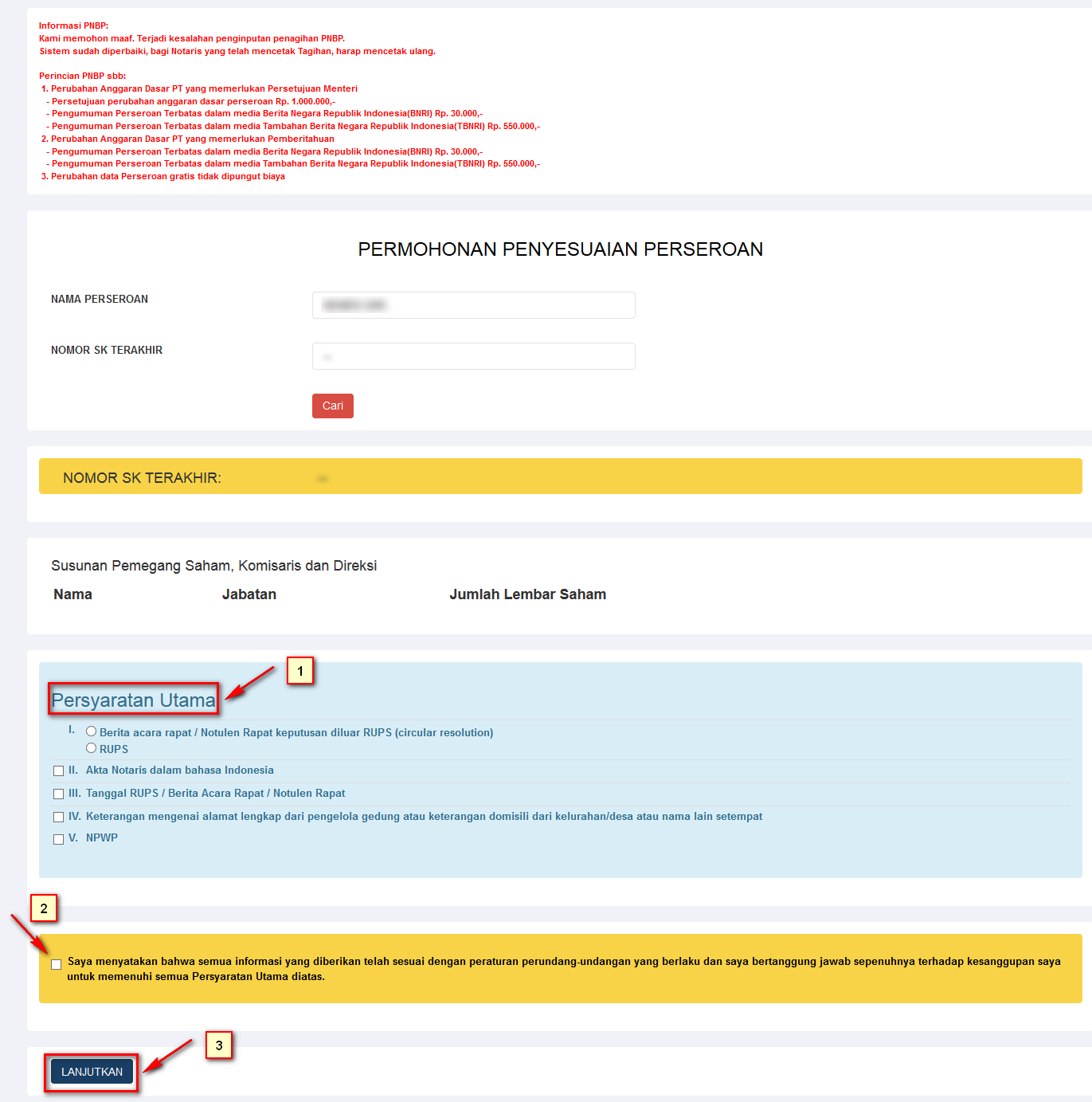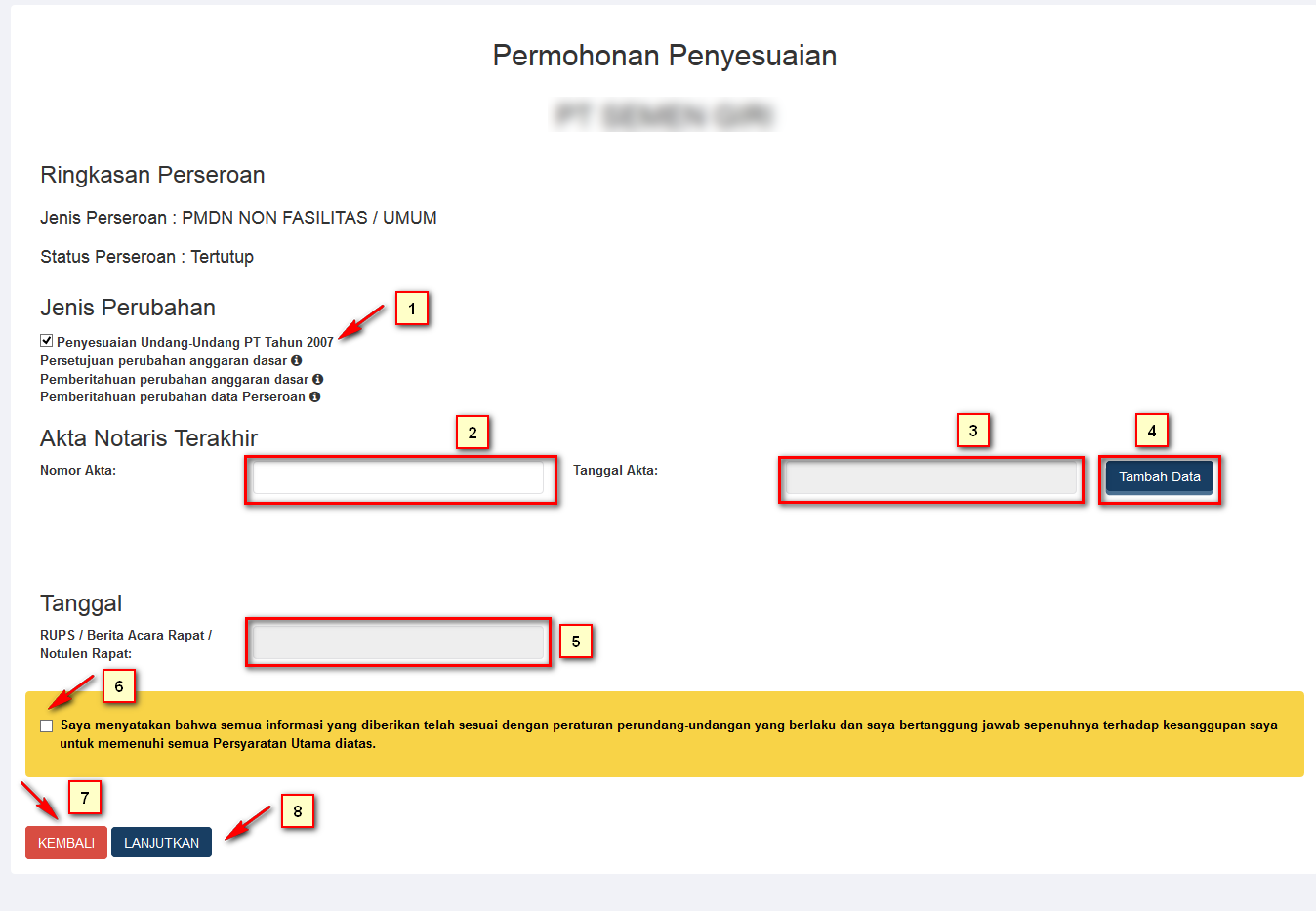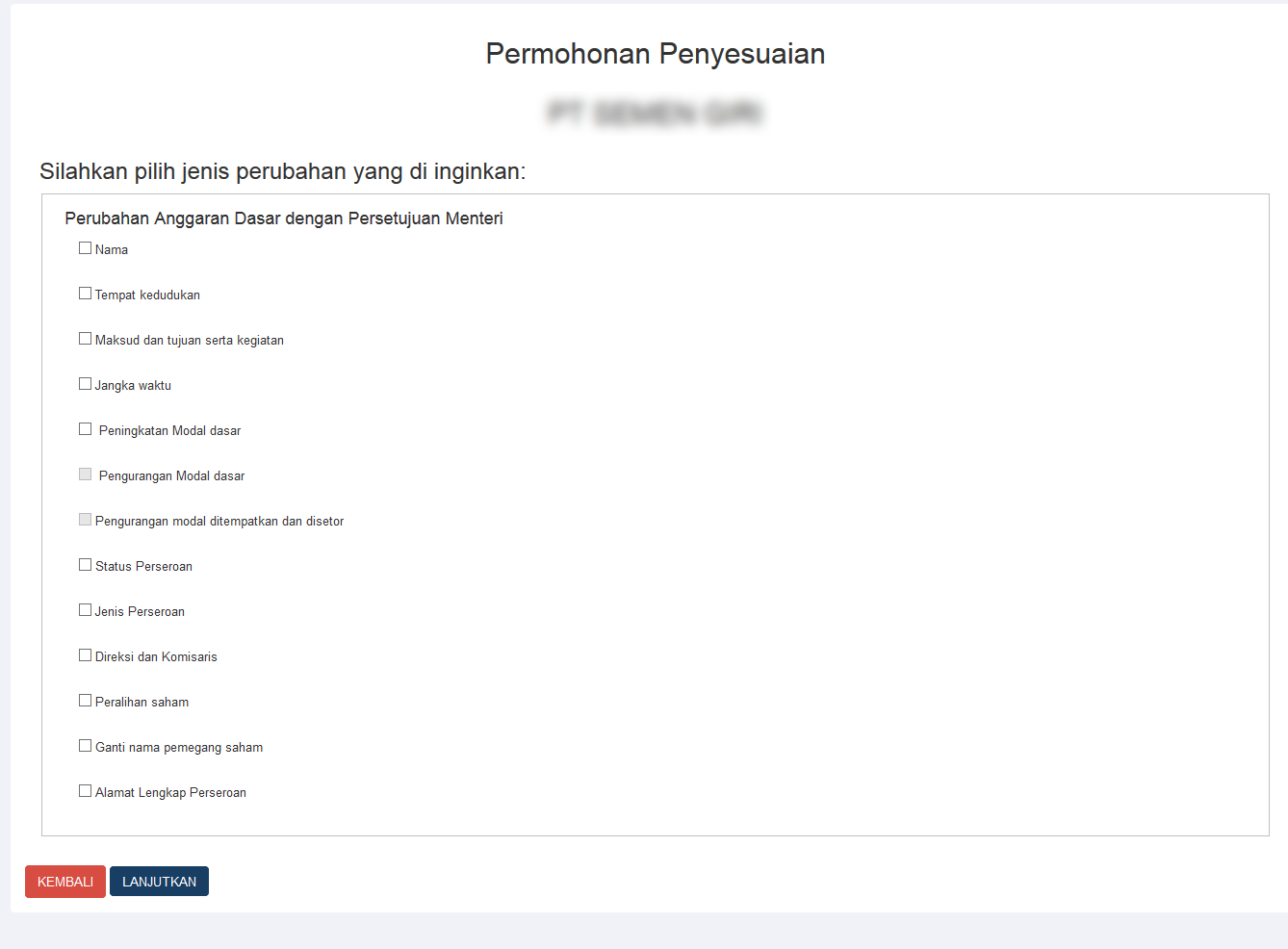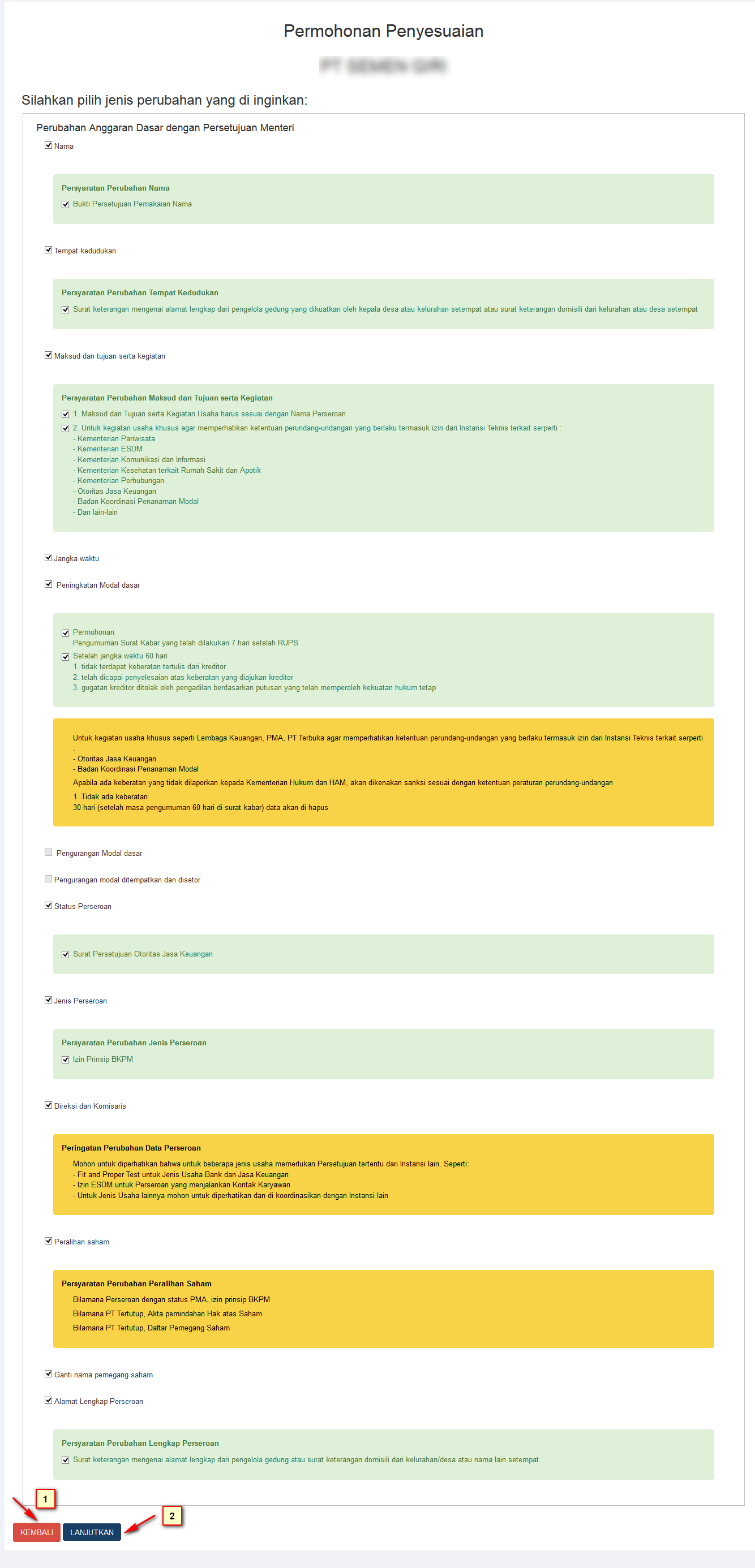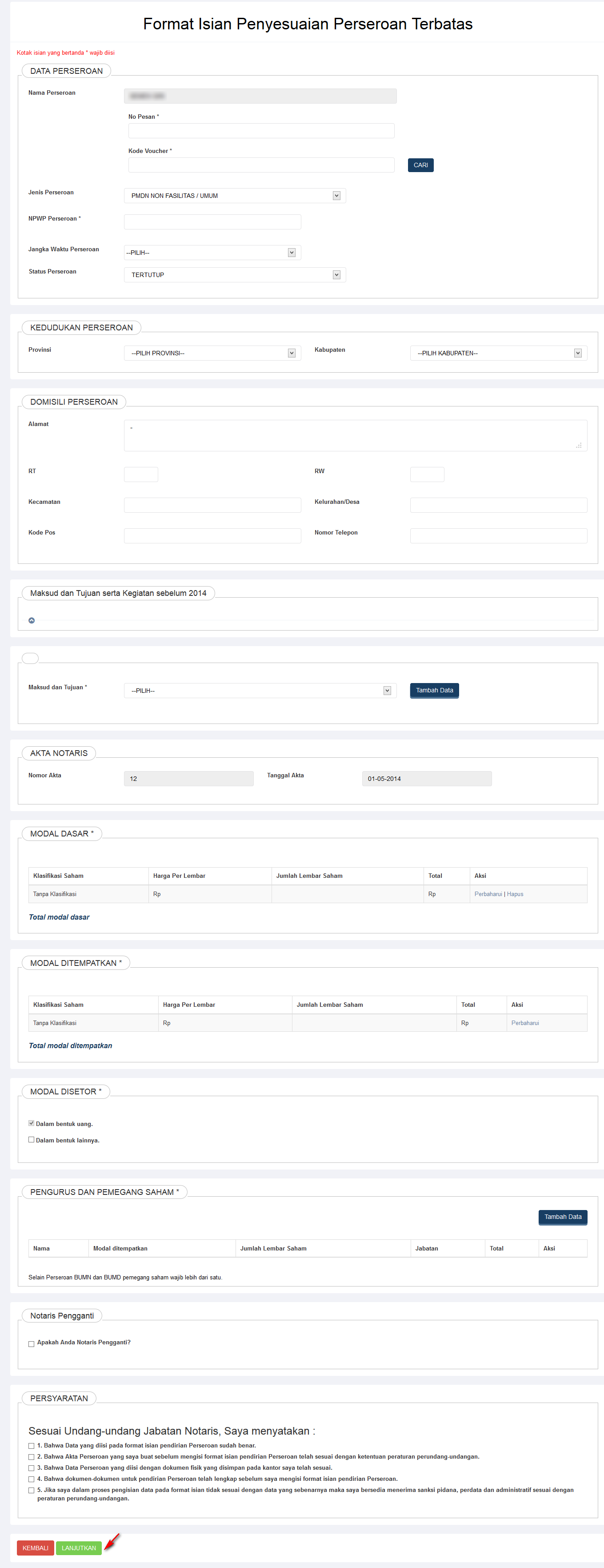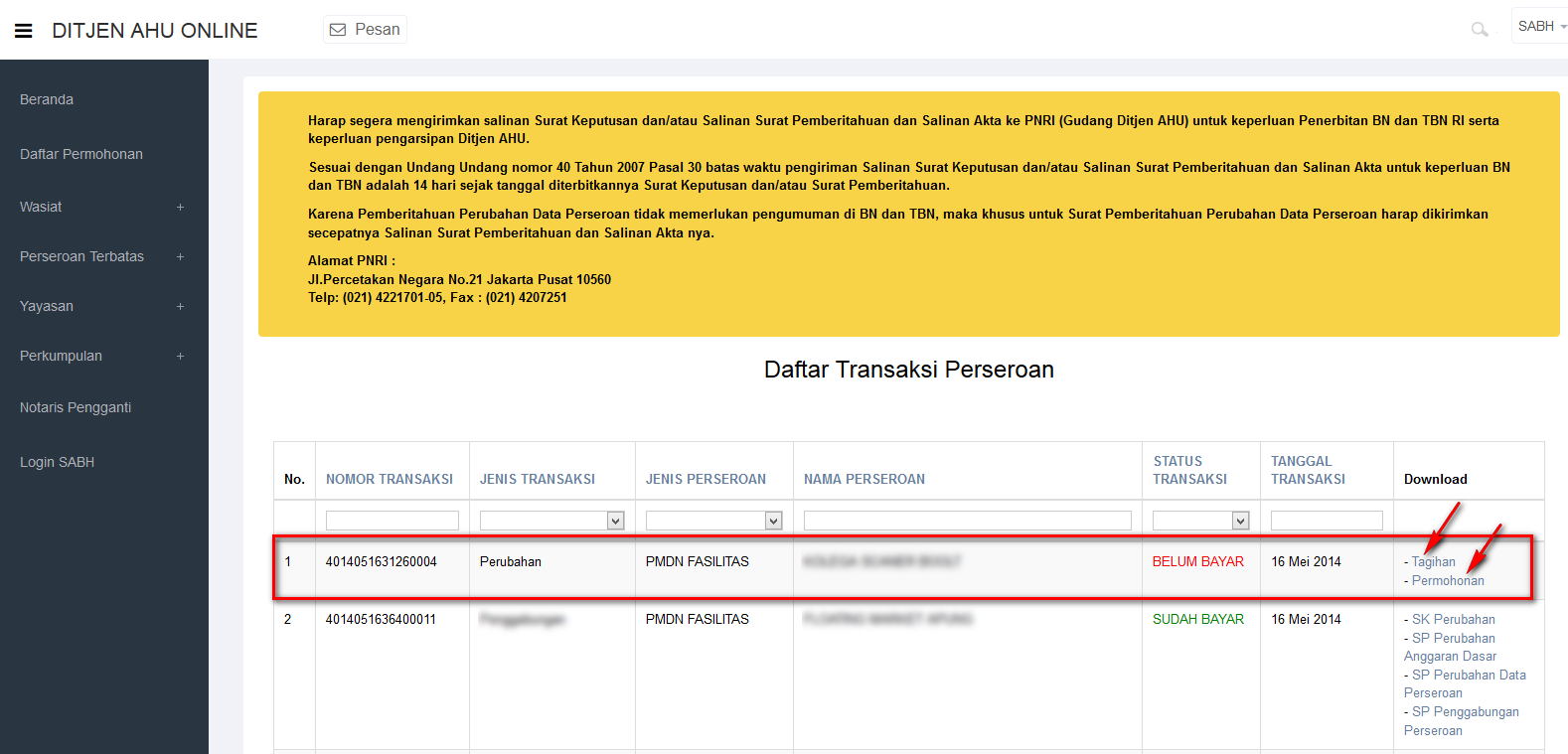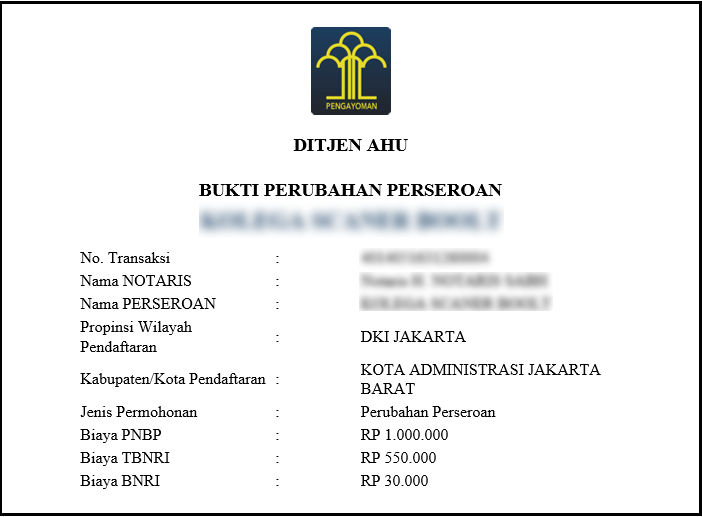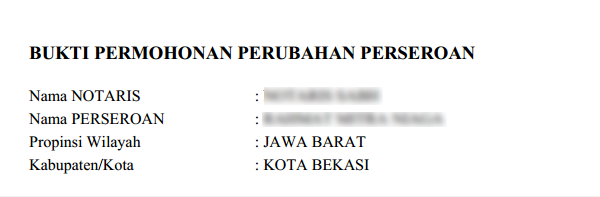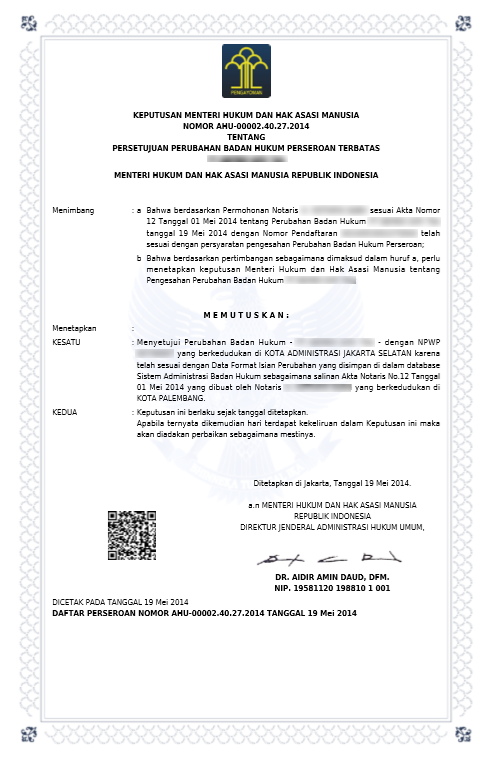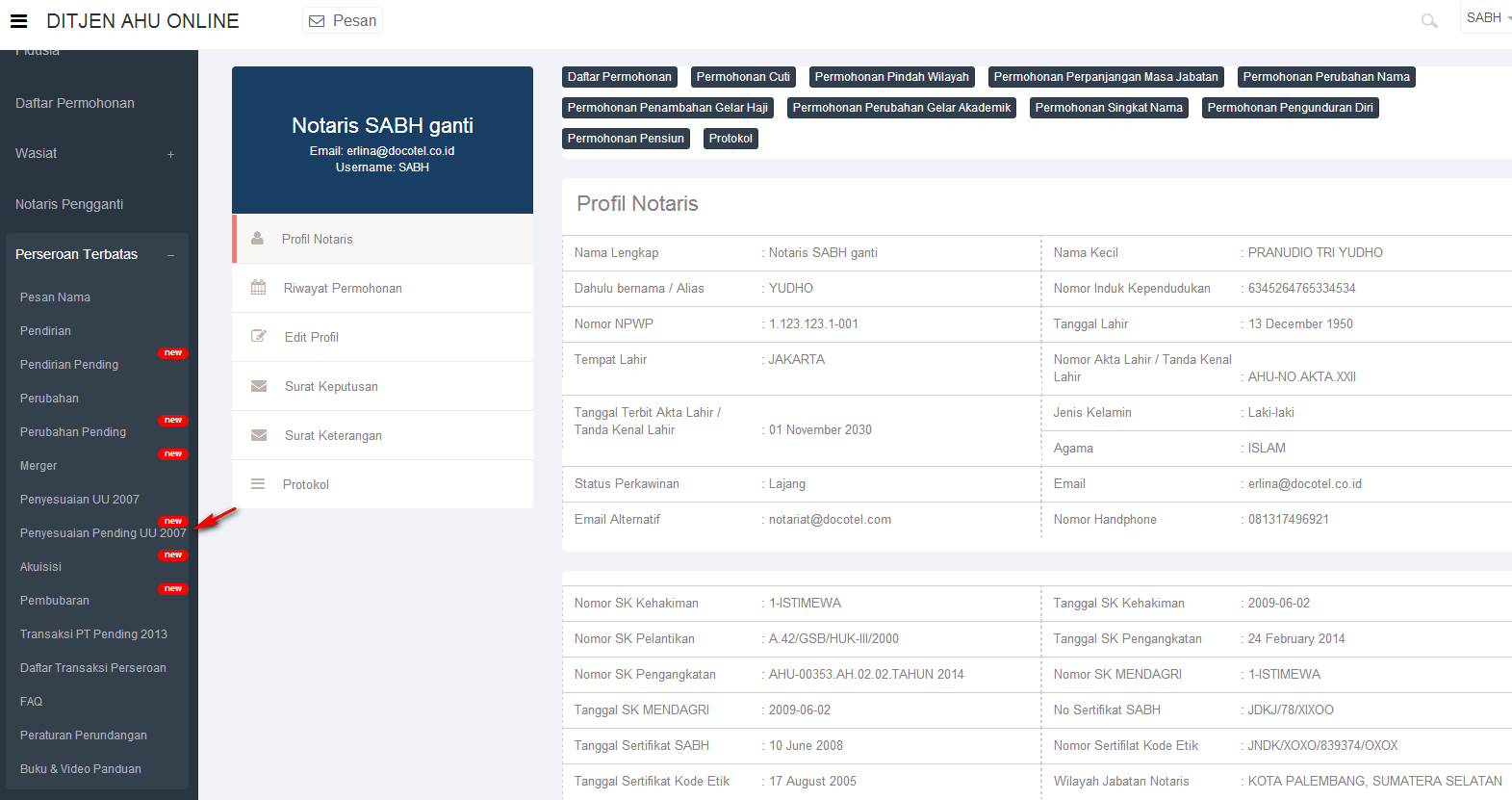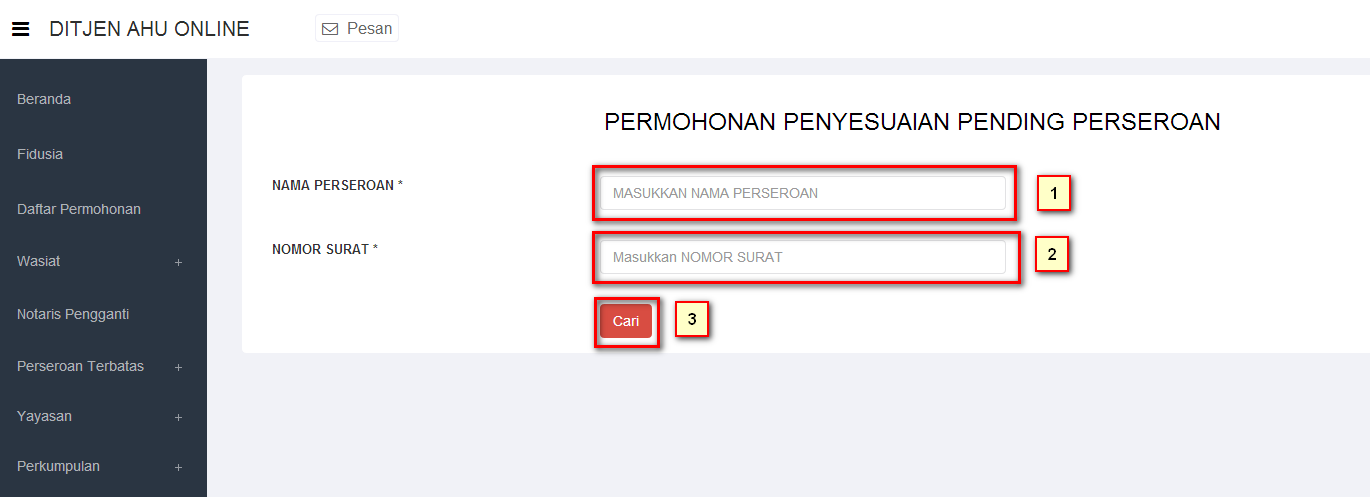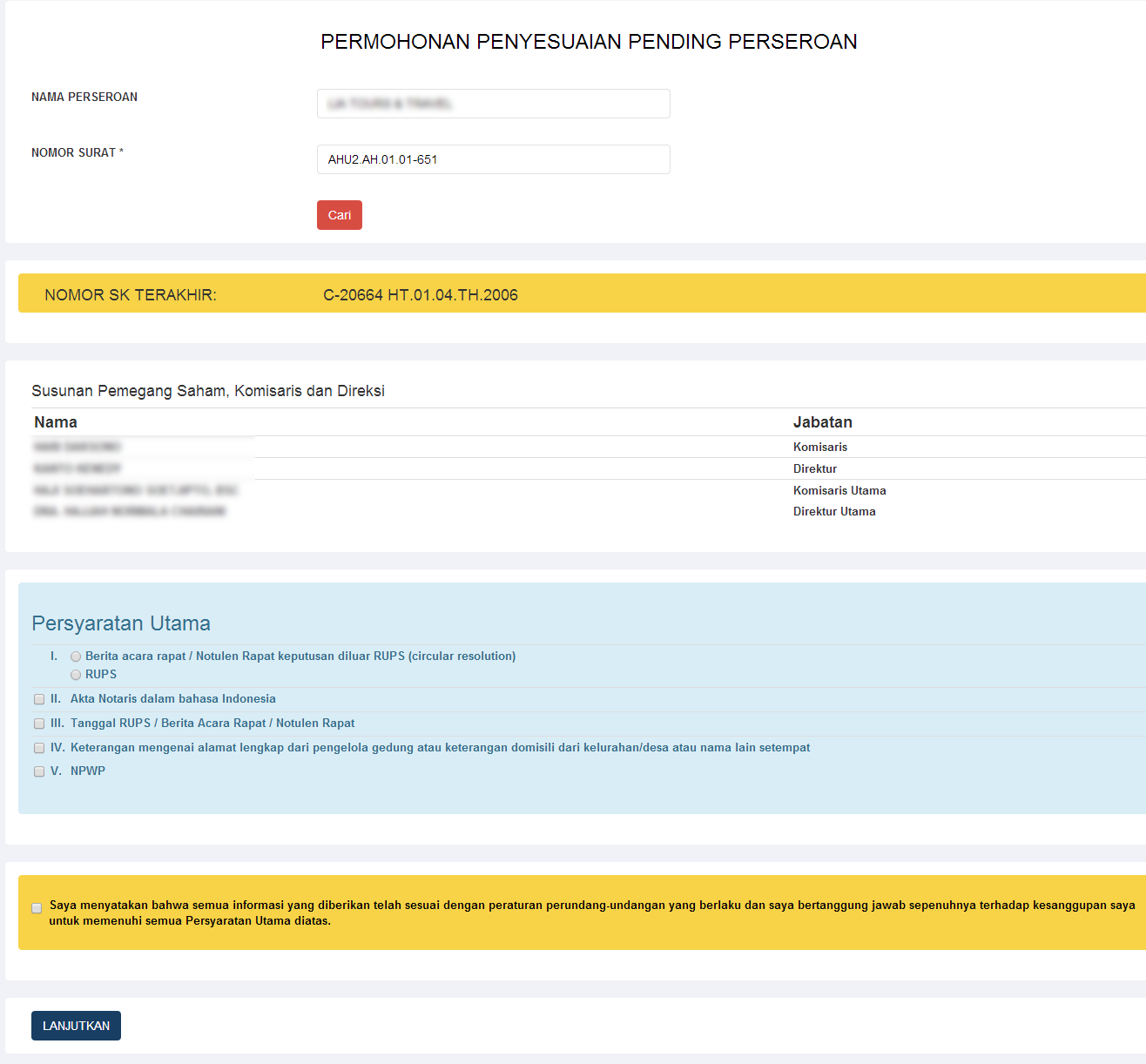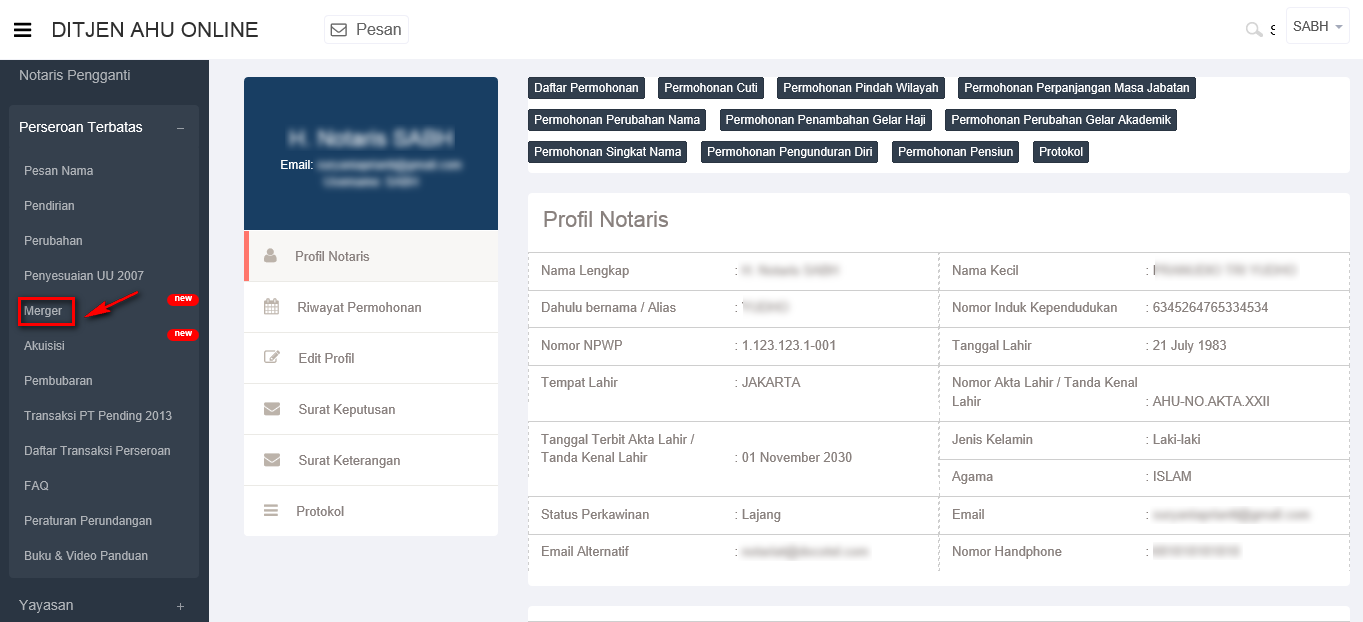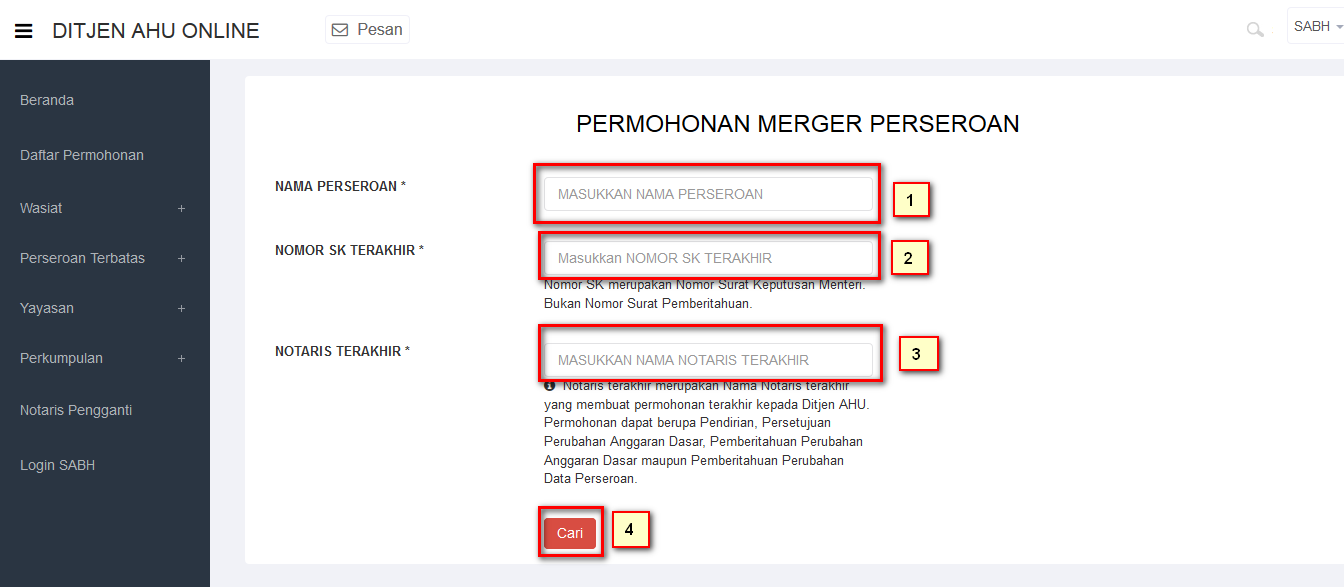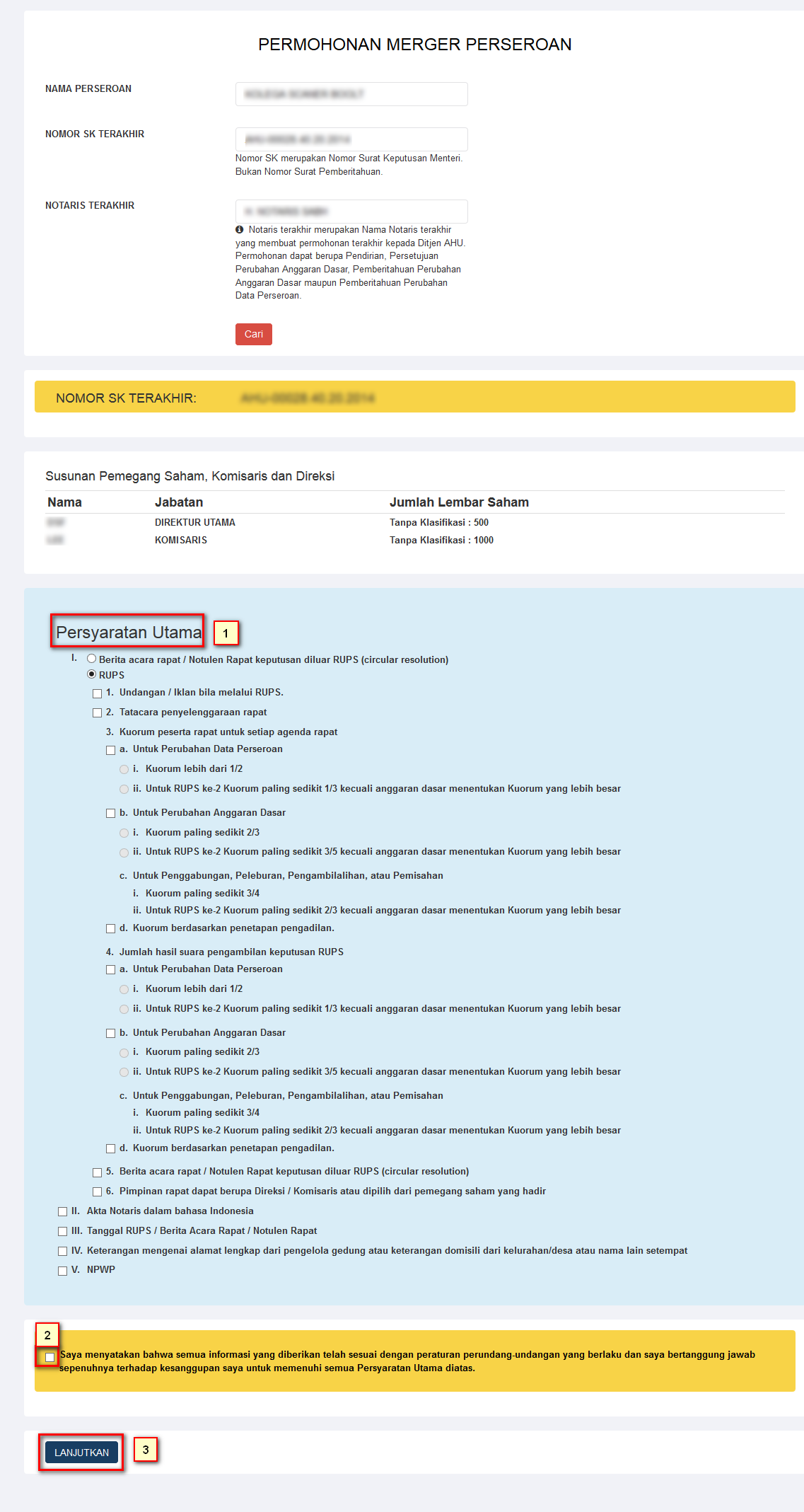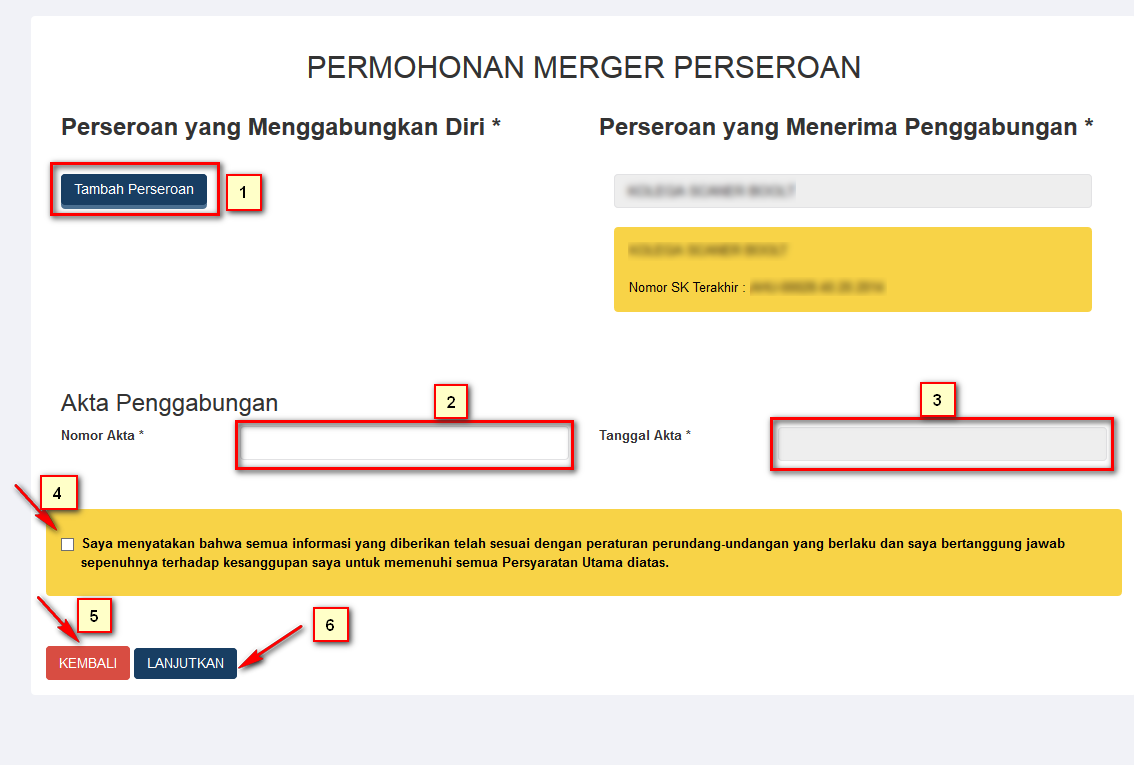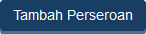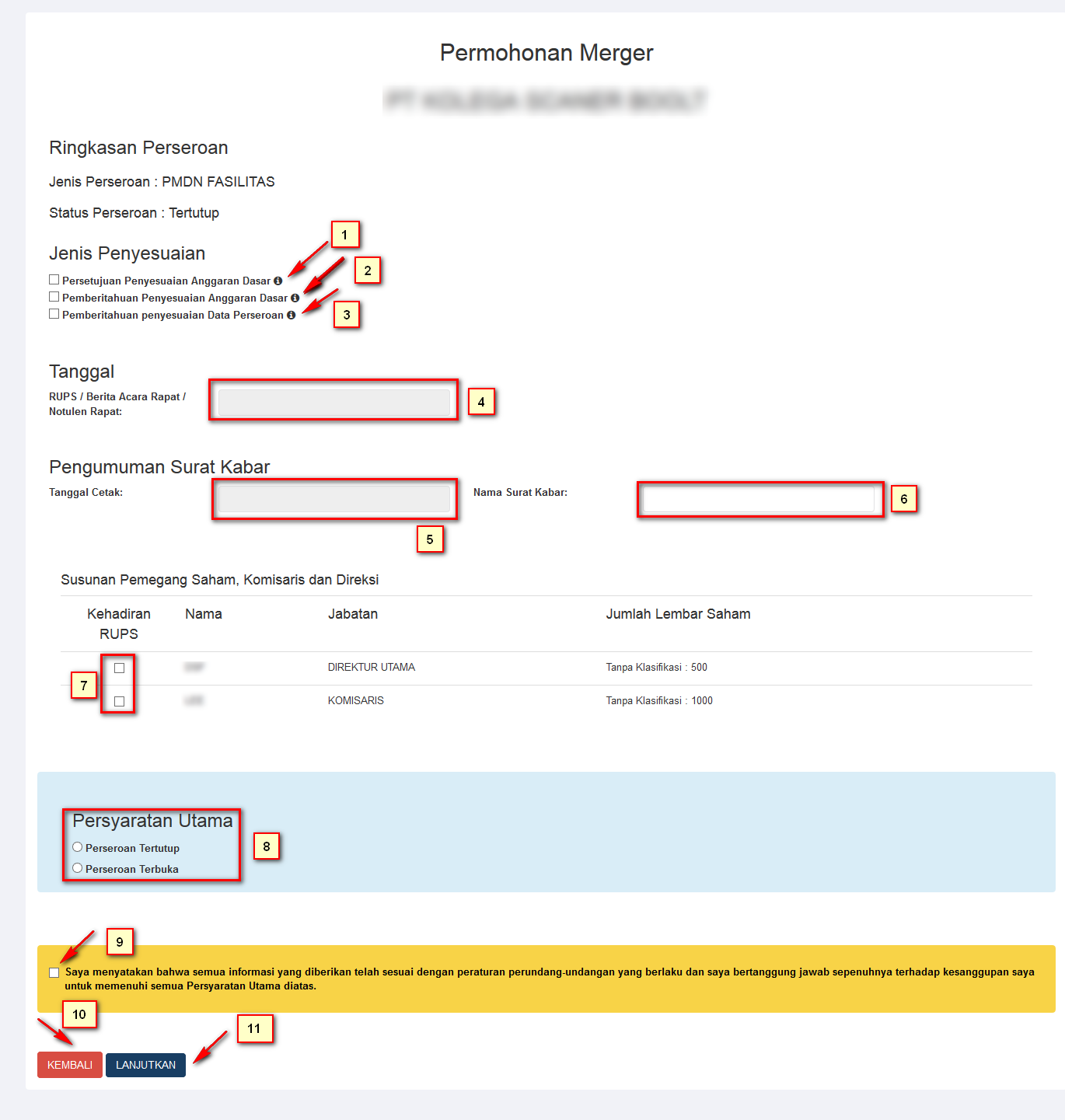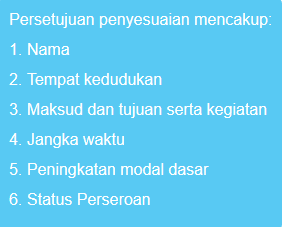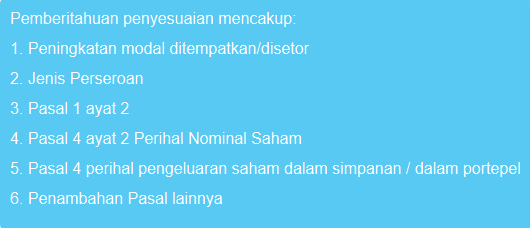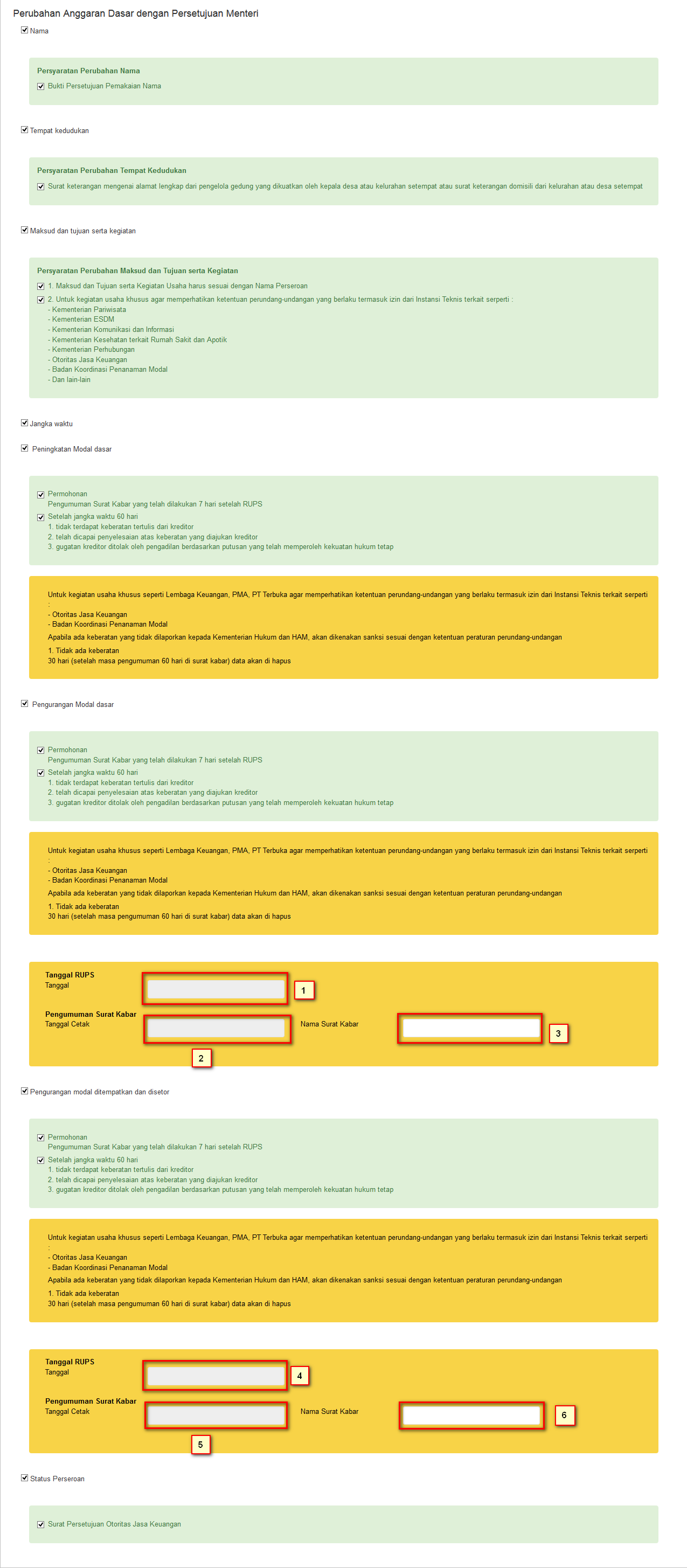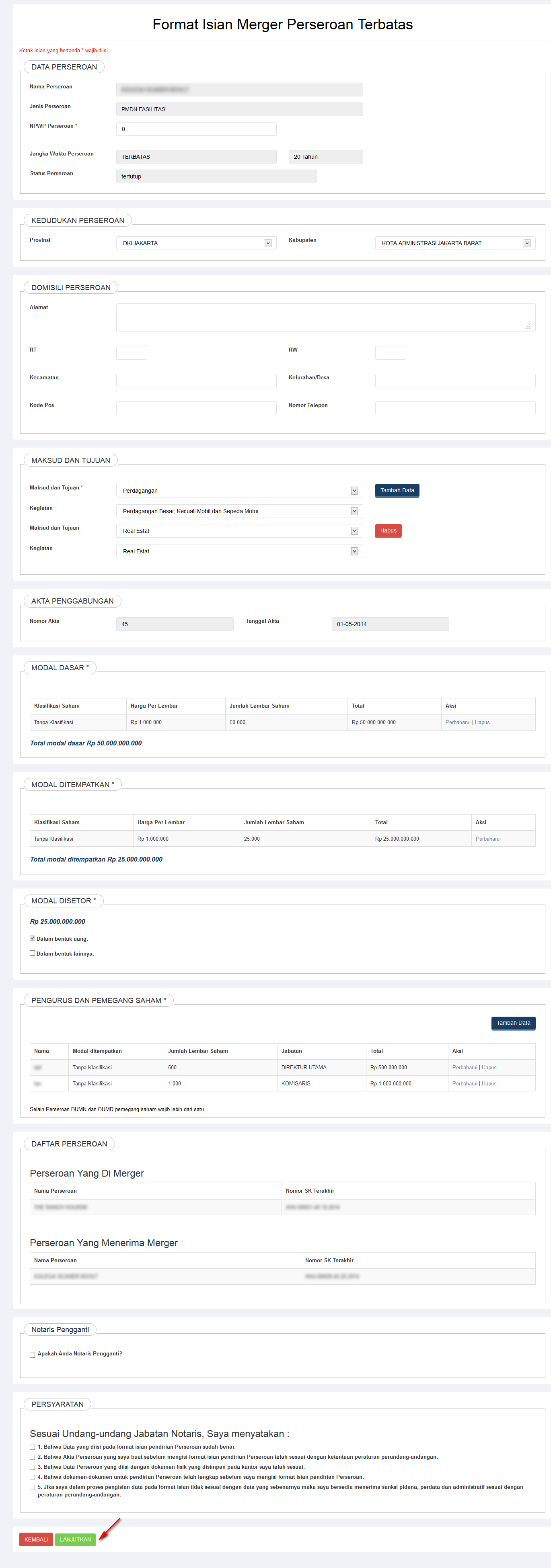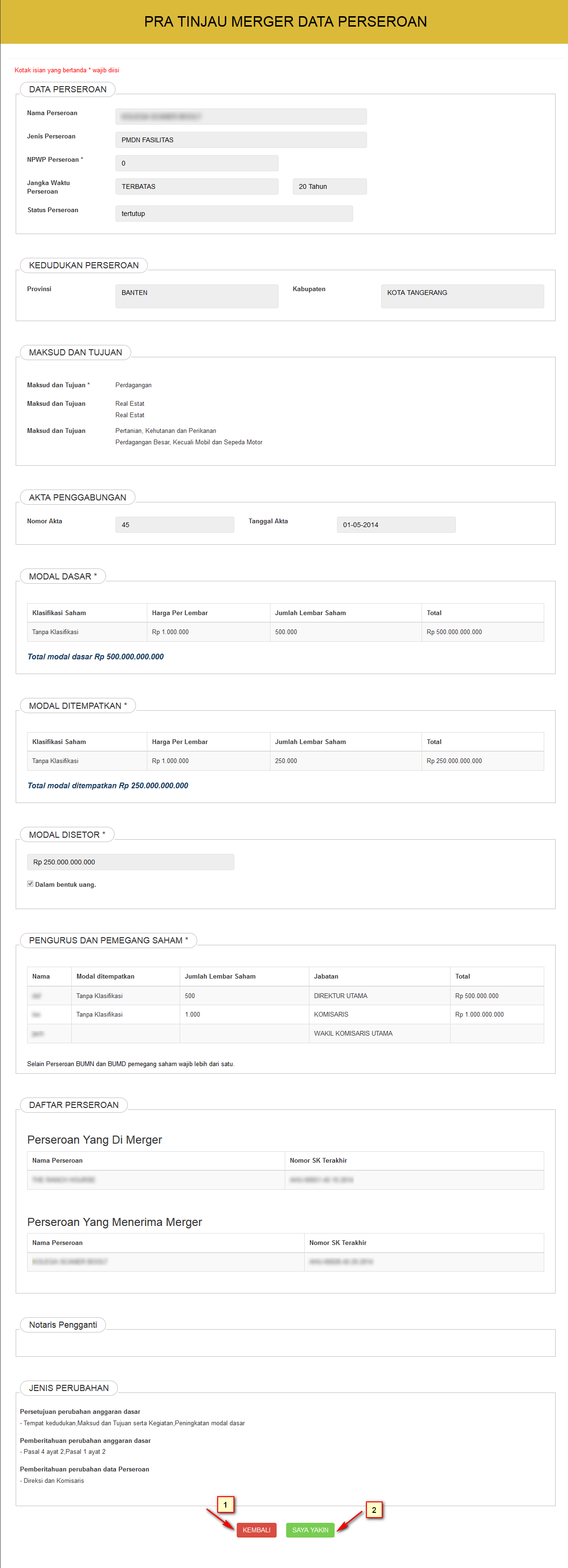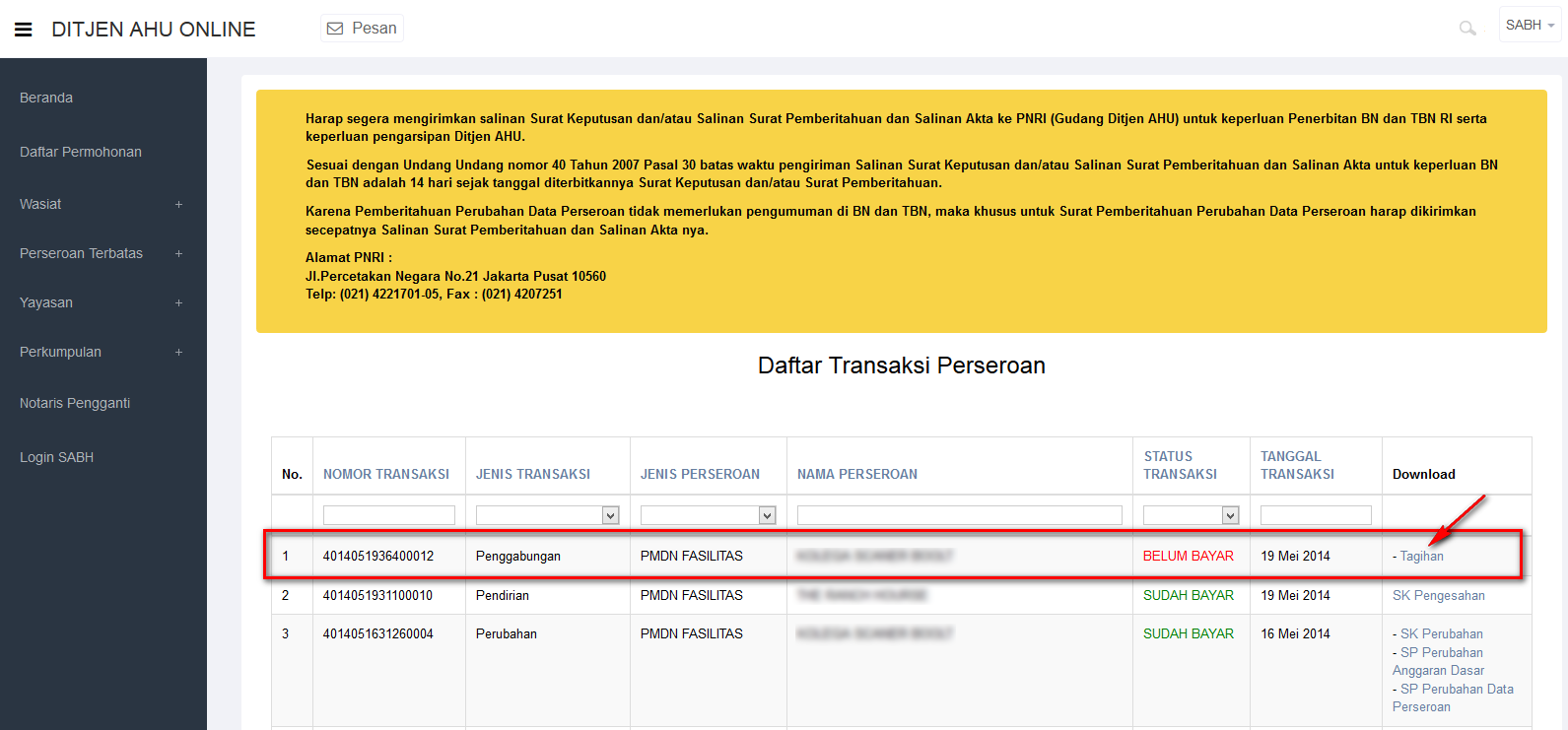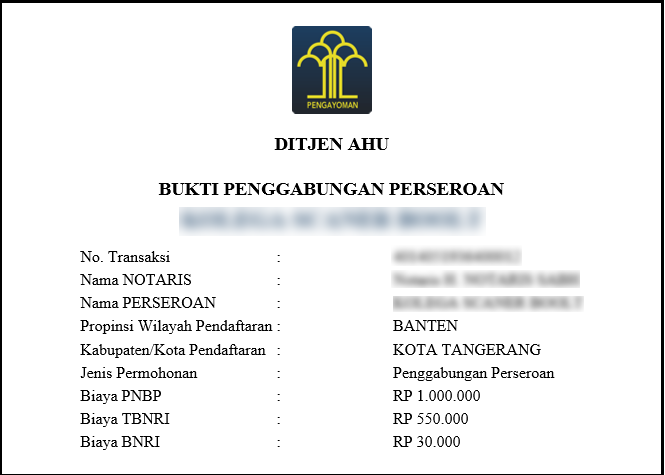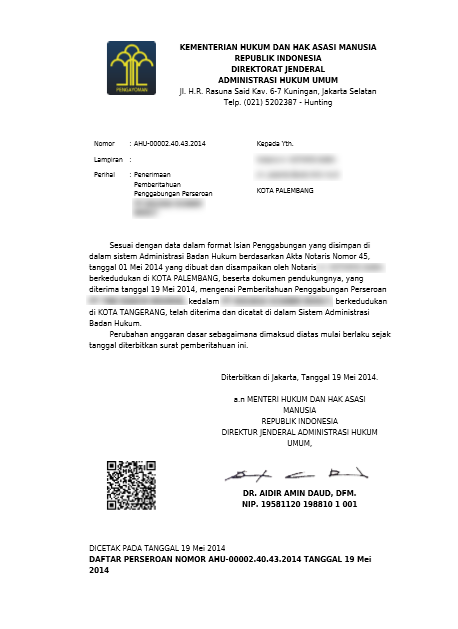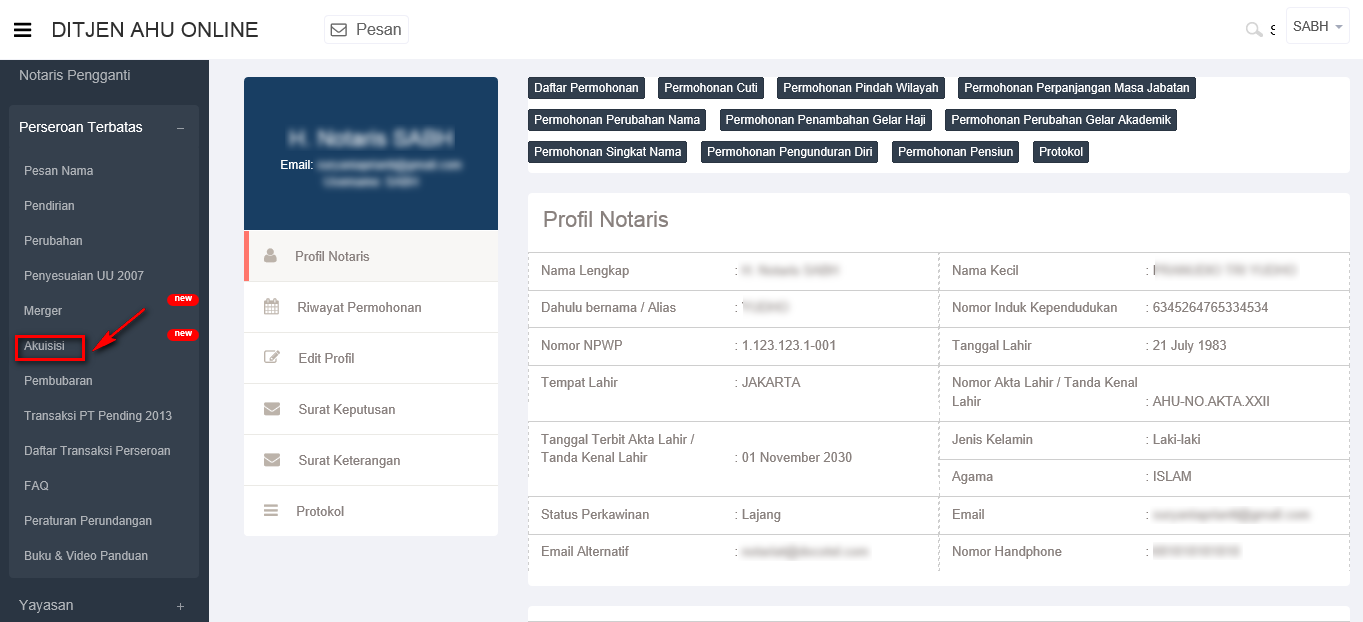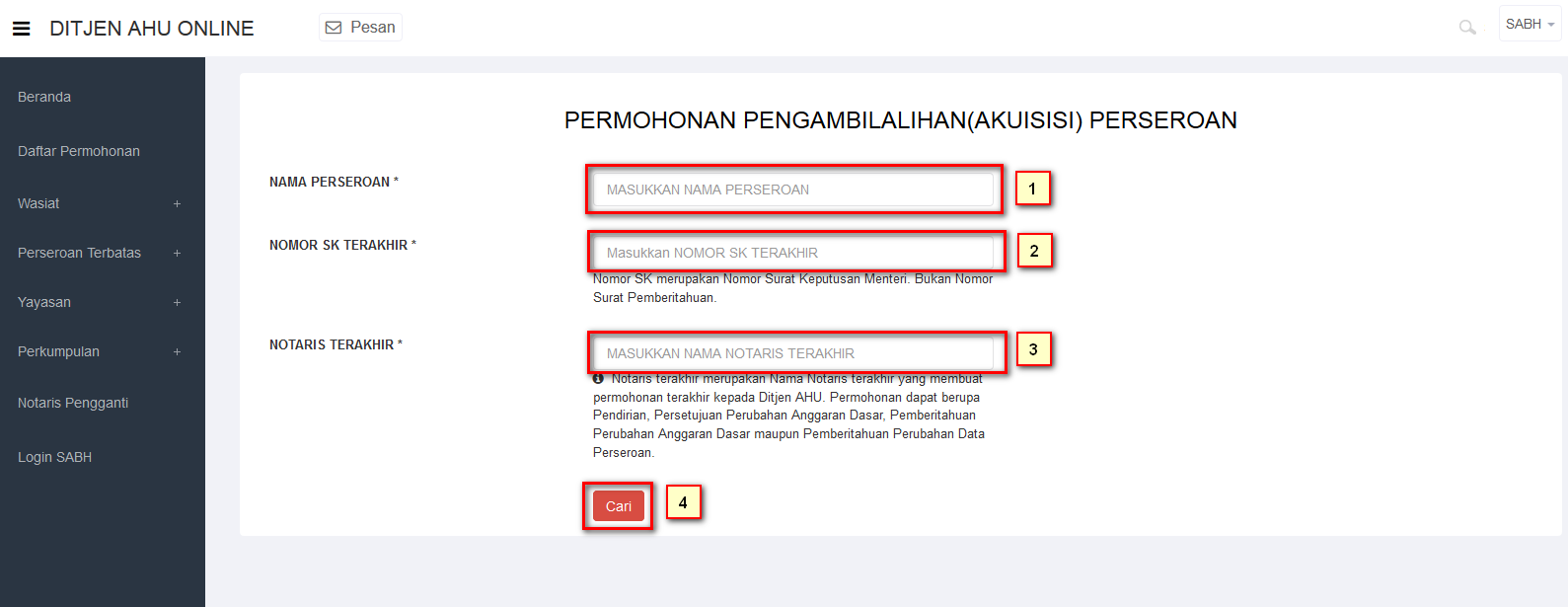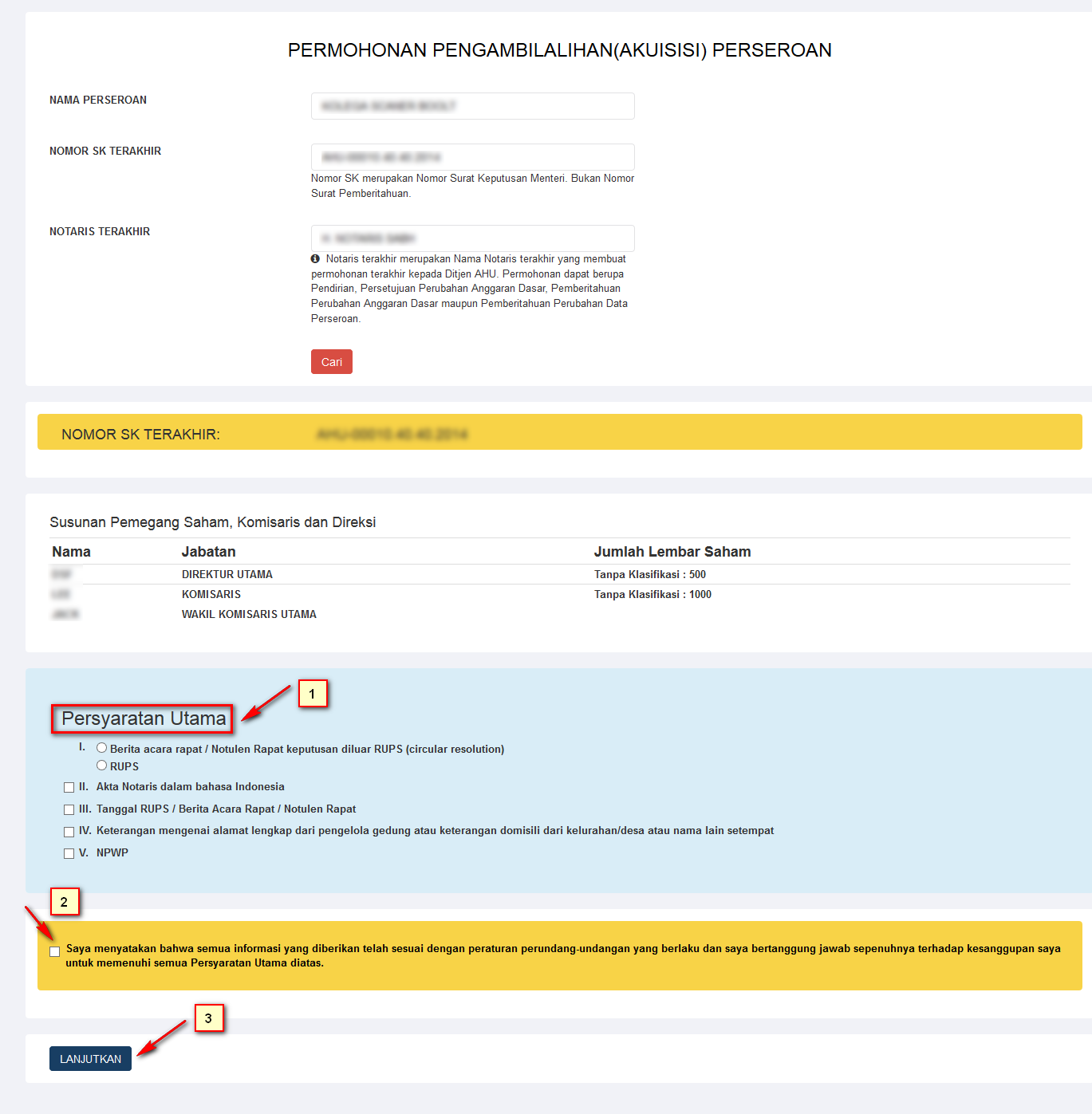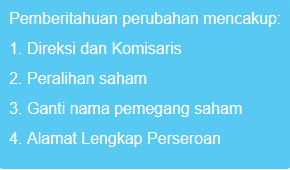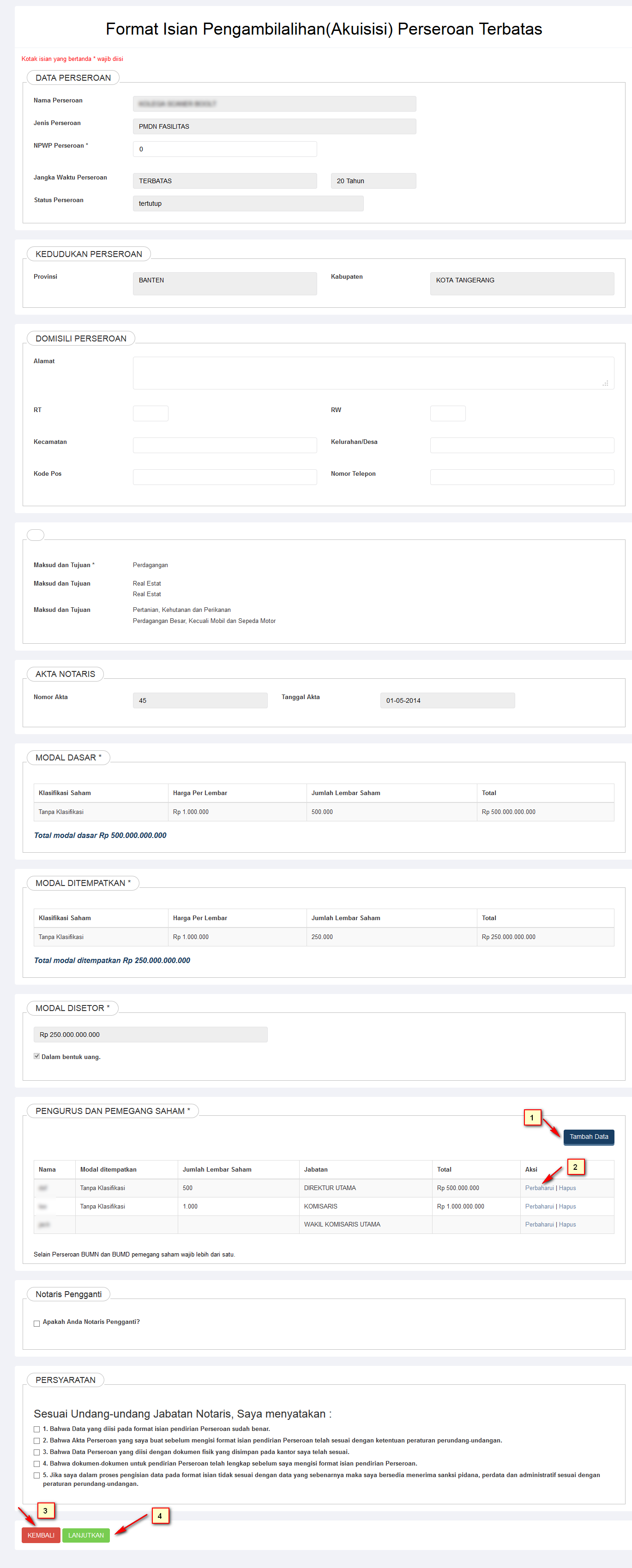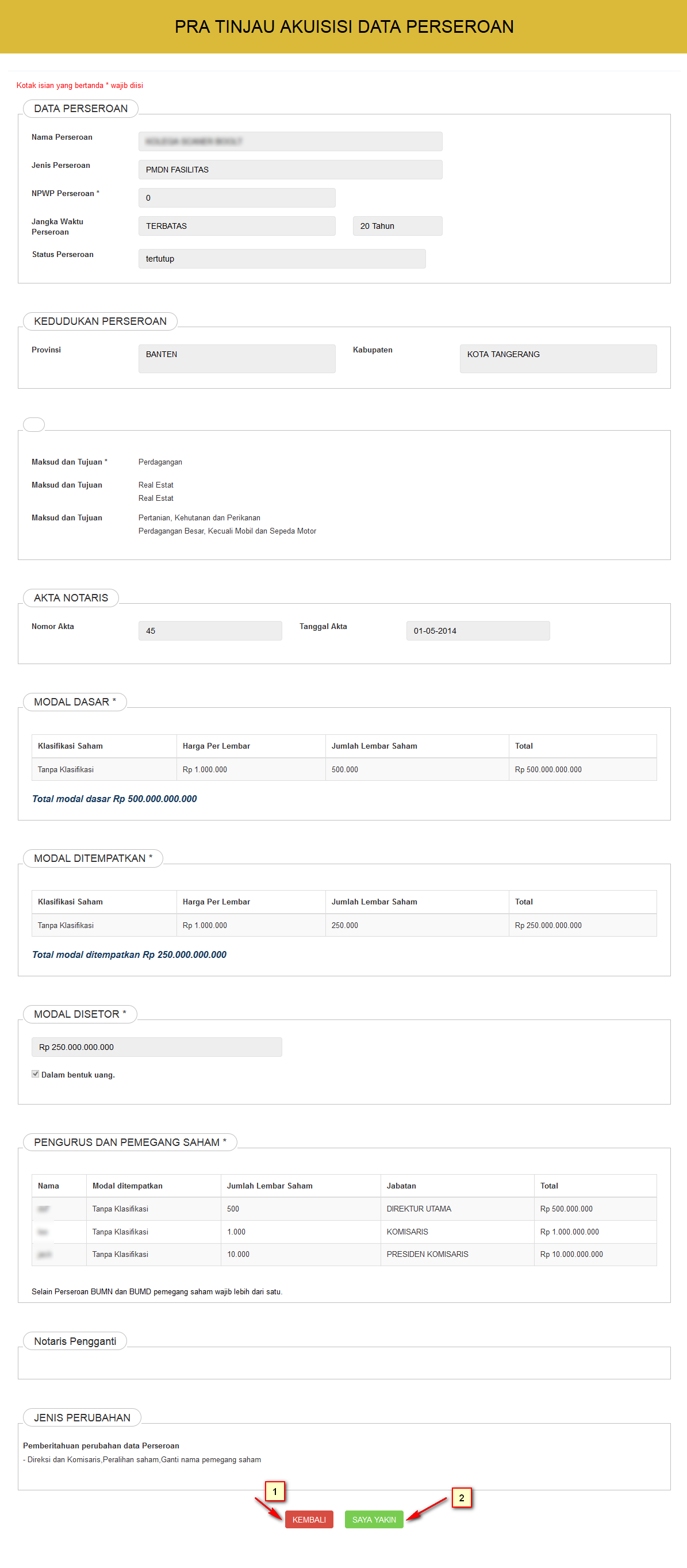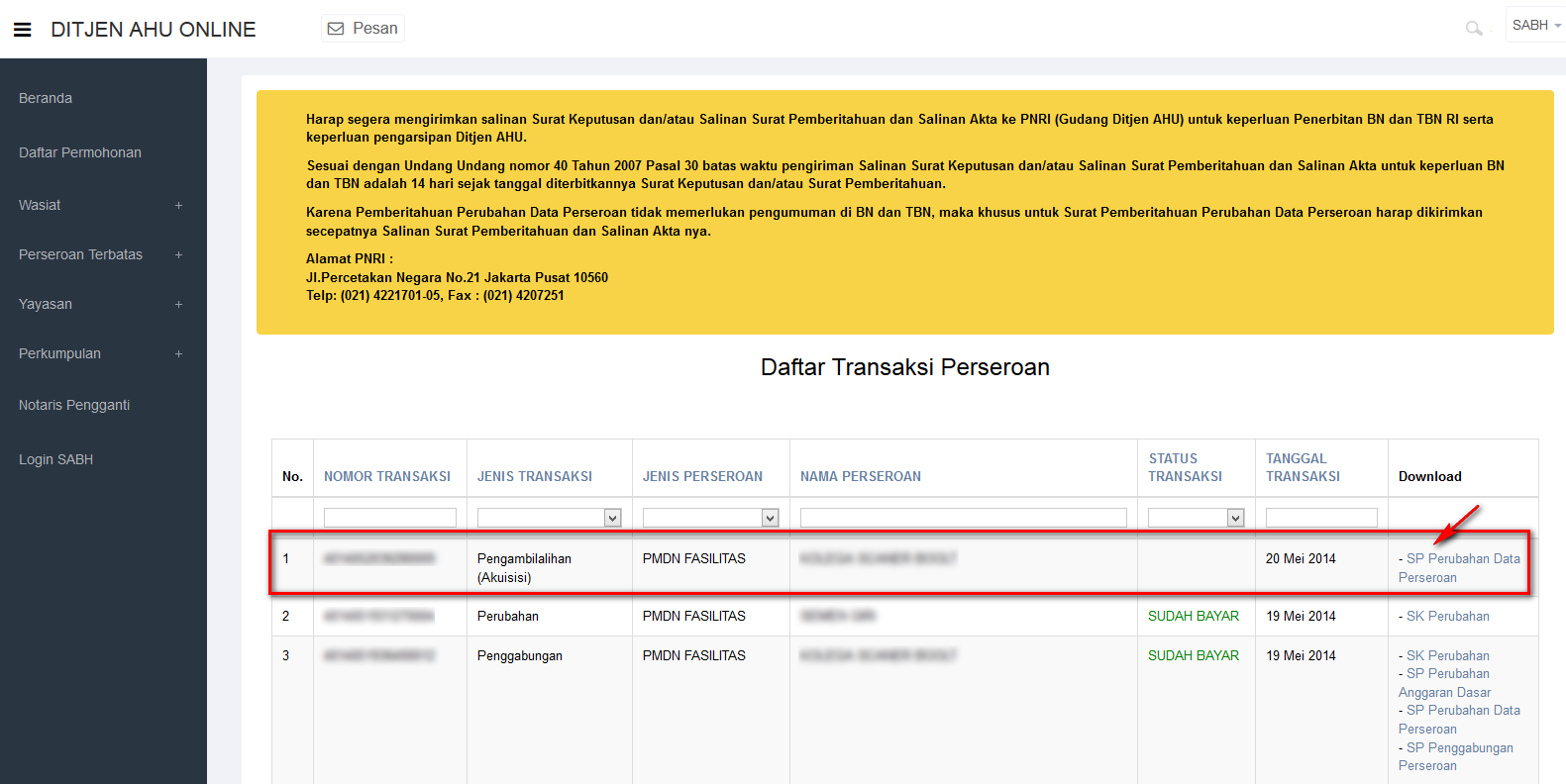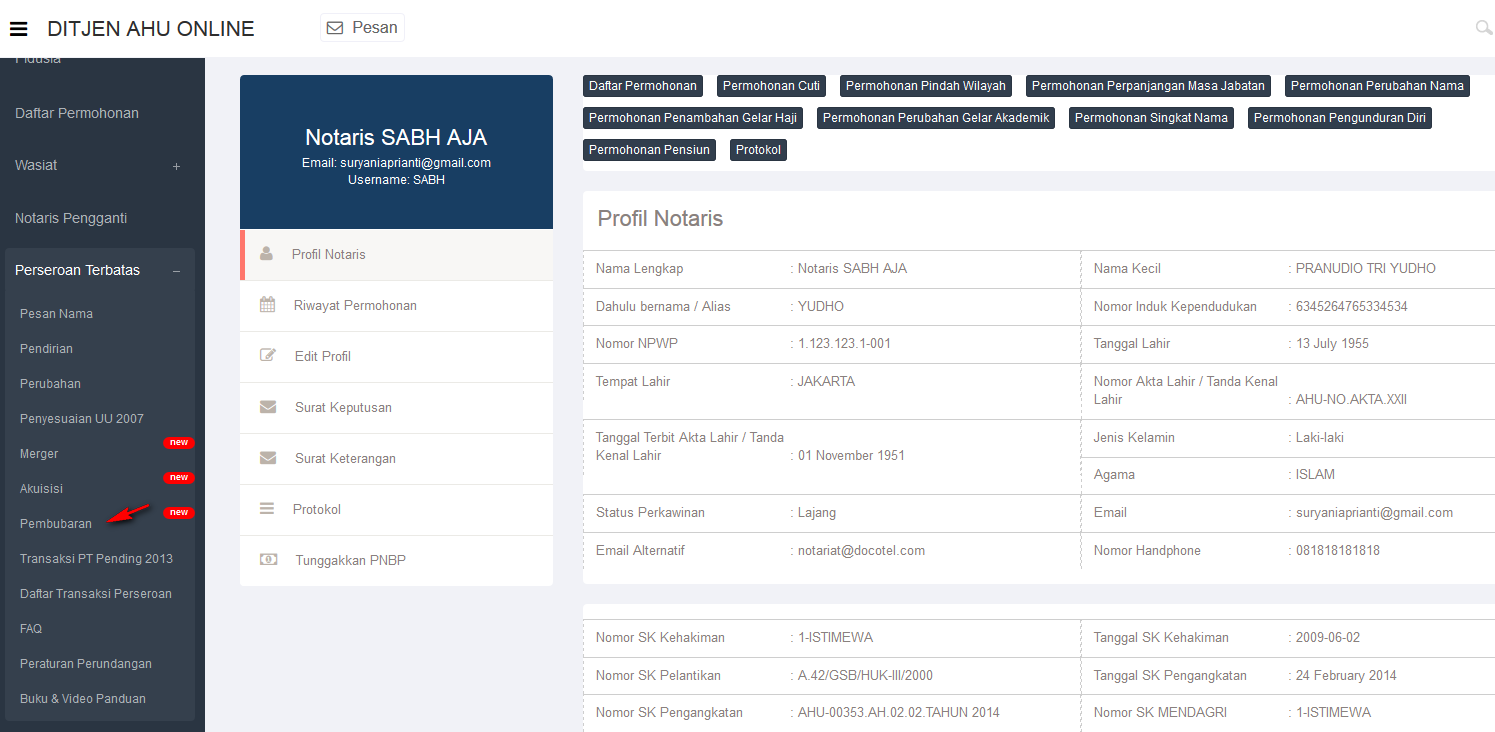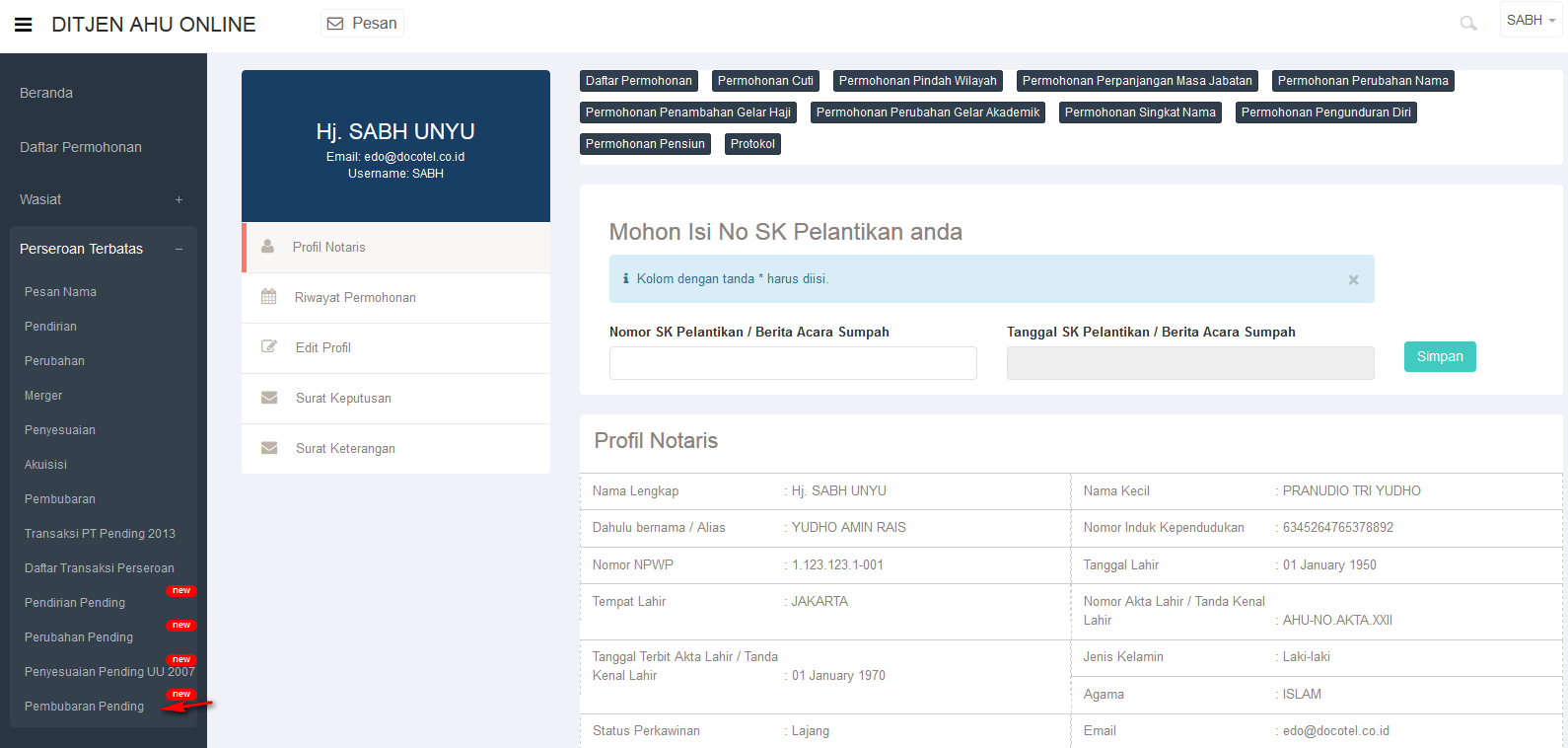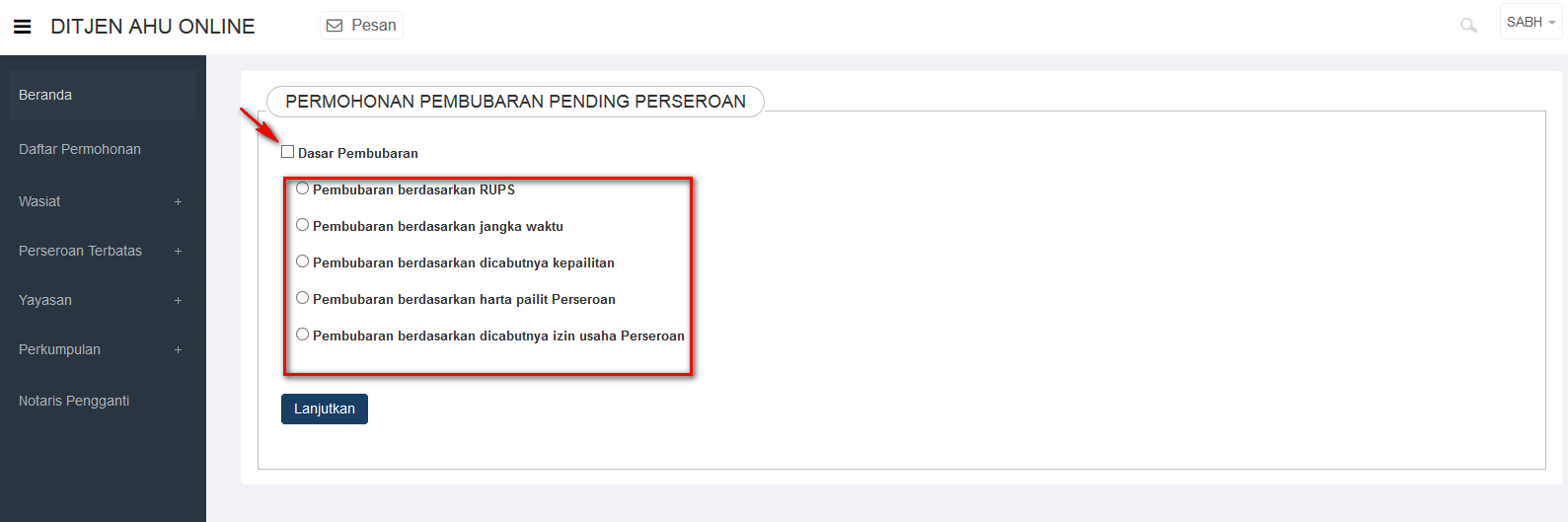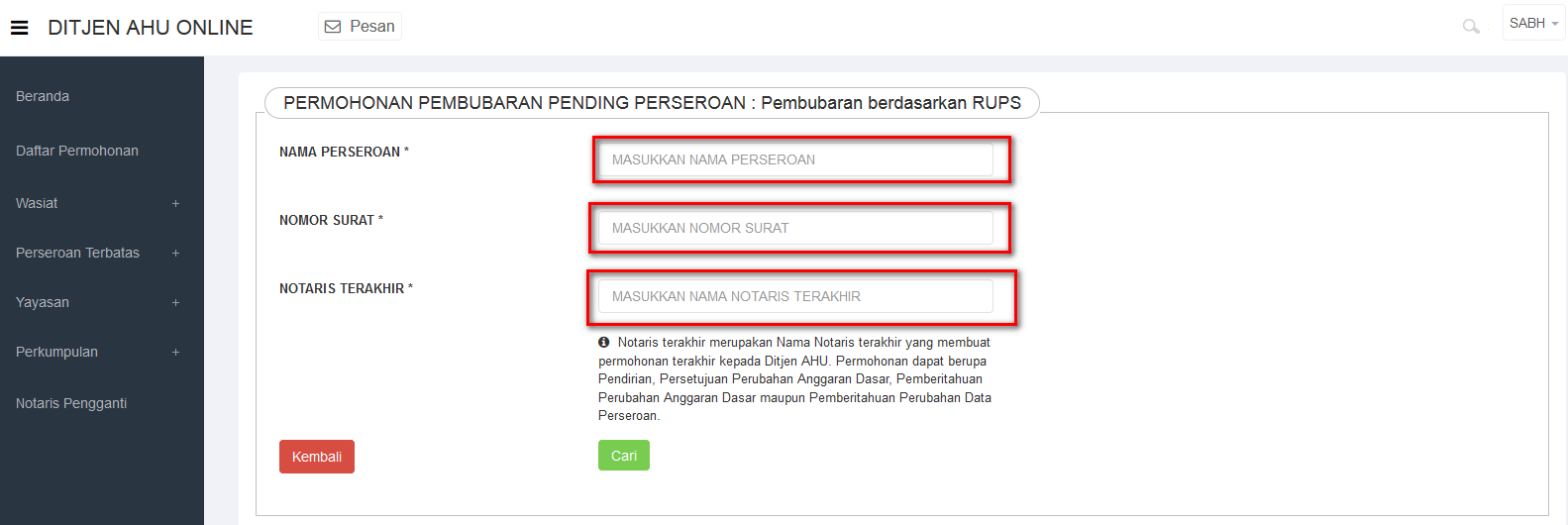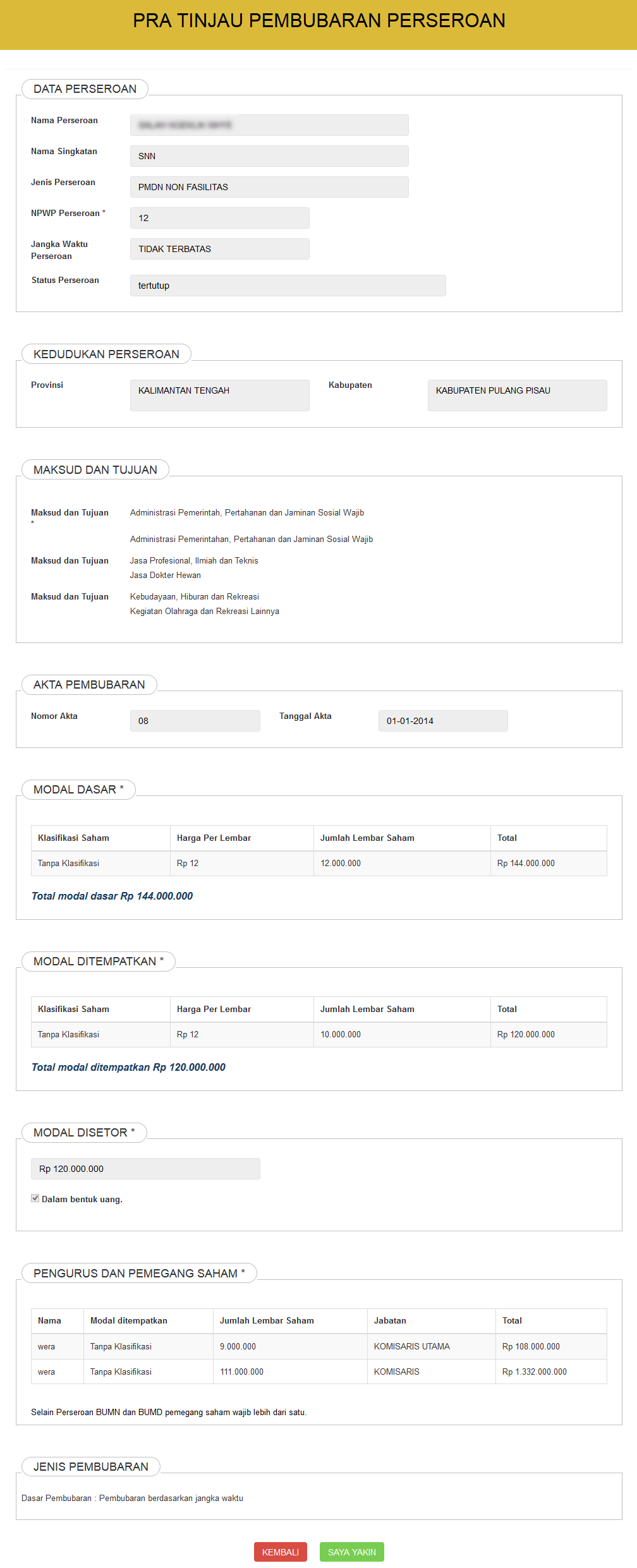Ini adalah dokumen versi lama!
Daftar isi
Perseroan Terbatas
1. Pemesanan Nomor Voucher SIMPADHU
- masuk ke halaman Website AHU ke alamat http://ahu.go.id
- Klik pada Menu "SIMPADHU"
Form Pemesanan Voucher
Tampilan diatas adalah pemesanan Voucher PNBP
- Pilih jenis pelayanan jasa hukum yang terdiri dari 2 kategori:
- Kategori I, Pilih “Badan Hukum”
- Kategori II, Pilih “Persetujuan Pemakaian Nama Perseroan“
- Isikan “Nama Pemohon”
- Isikan “Email Pemohon”
- Isikan “Nomor HP”
- Isikan “Jumlah Pembelian“
- Setelah semua field terisi, Checklist Pernyataan bahwa pemohon membaca dan memahami informasi dan syarat pemesanan nomor voucher tersebut
Download Tagihan
Setelah berhasil melakukan Pemesanan Nomor Voucher, maka selanjutnya melakukan Download Tagihan Pemesanan nomor Voucher sebagai bukti pemesanan. Berikut tampilan dari hasil Pemesanan Nomor Voucher.
- Tagihan diatas adalah tagihan yang harus dibayarkan melalui aplikasi YAP!
Keterangan :
Setelah melakukan Pemesanan Voucher maka Pengguna akan mendapatkan Notifikasi di Aplikasi YAP!
2. Pembayaran pada Aplikasi YAP
a. Login
Masukkan email dan kata sandi yang telah terdaftar pada Aplikasi
YAP! Klik tombol Masuk 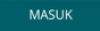 untuk
masuk ke dalam Beranda YAP!
untuk
masuk ke dalam Beranda YAP!
b. Notifikasi
Klik icon  untuk melihat notifikasi
pemesanan nomor voucher. klik nomor voucher yang akan dibayar.
Maka akan menampilkan halaman Tinjau Pembayaran
untuk melihat notifikasi
pemesanan nomor voucher. klik nomor voucher yang akan dibayar.
Maka akan menampilkan halaman Tinjau Pembayaran
c. Tinjau Pembayaran
d. Pilih Sumber Dana
e. Masukan Pin Debit
Masukan pin debit, lalu klik tombol  maka akan tampil halaman berikut yang menyatakan bahwa pembayaran telah berhasil.
maka akan tampil halaman berikut yang menyatakan bahwa pembayaran telah berhasil.
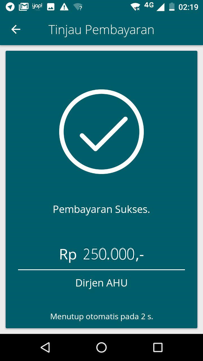
3. Pesan Nama
Pemesanan nama PT saat ini sudah dapat dilakukan secara online baik itu oleh Publik maupun oleh Notaris.
a. Pesan Nama Oleh Publik
- Masuk ke halaman Website AHU ke alamat http://ahu.go.id
- klik menu Perseroan Terbatas
- Maka akan muncul form Pesan Nama Perseroan seperti berikut.
- Isikan Kode Pembayaran/Kode Voucher yang telah dipesan sebelumnya pada Aplikasi SIMPADHU dan sudah dibayarkan.
- Isikan Nama Perseroan yang diinginkan
- Isikan Singkatan Perseroan yang diinginkan
- Pilih Jenis Perseroan
- Isikan Nama Domain Perseroan
Kemudian masuk ke proses nama, muncul beberapa pilihan domain Website Perseroan dan daftar kemiripan nama yang telah didaftarkan seperti tampilan berikut.
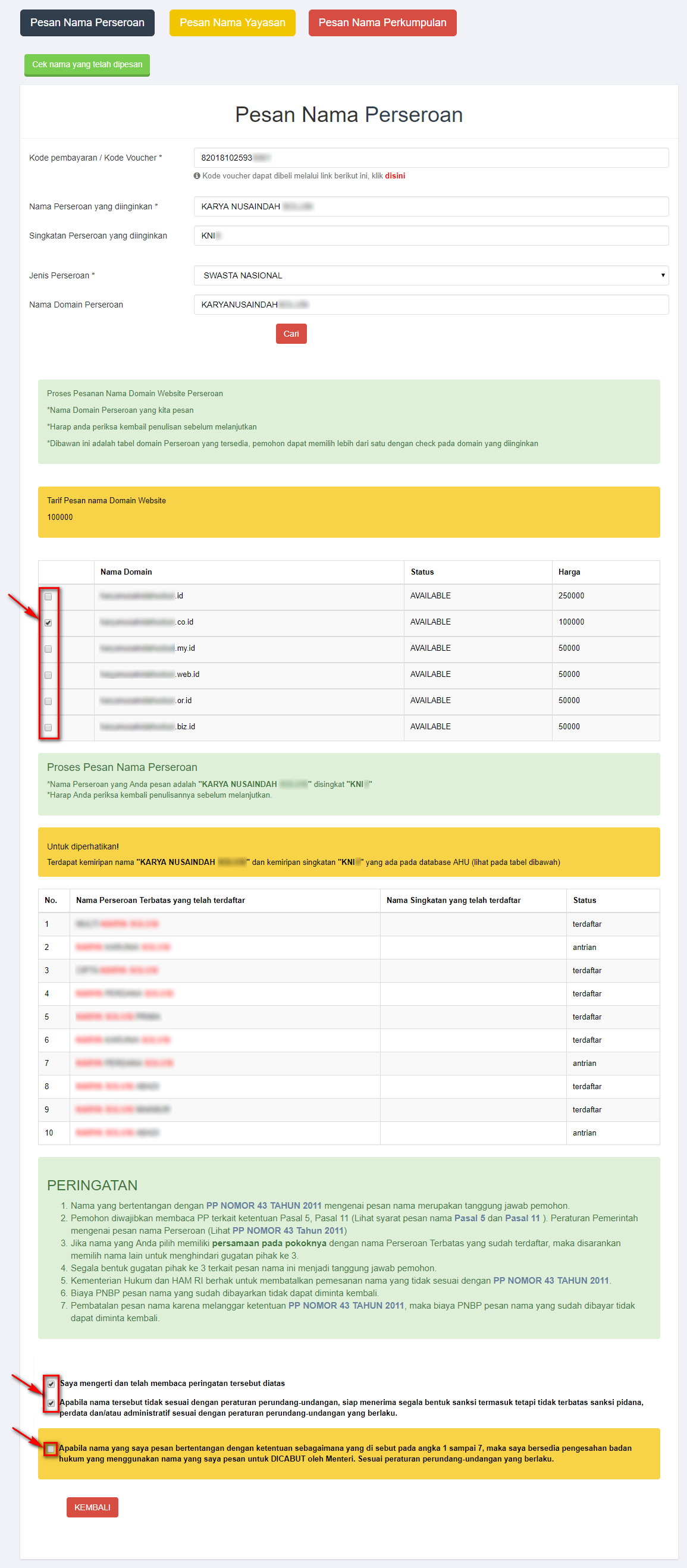
- Ceklis domain website perseroan yang tersedia untuk menggunakan domain tersebut sebagai website perseroan
- Ceklis semua pernyataan syarat dan ketentuan. Kemudian muncul popup allert Perhatian!!!
- Isikan Nama Pemohon.
- Isikan Telepon Pemohon.
- Isikan Email Pemohon.
b. Pesan Nama oleh Notaris
- Masuk ke halaman Website AHU ke alamat http://ahu.go.id
- klik menu Perseroan Terbatas
- Kemudian tampil halaman Login Notaris
- Masukkan User ID Notaris
- Masukkan Password Notaris
- Setelah itu sistem akan memuat halaman Profil Notaris. Kemudian Klik Menu Perseroan Terbatas → Pesan Nama seperti yang ditunjukkan pada gambar berikut.
- Maka akan muncul form Pemesanan Nomor Voucher seperti berikut.
- Bukti pemesanan voucher juga akan masuk ke "Email Pemohon"
- Tagihan diatas adalah tagihan yang harus di bawa saat pembayaran ke BNI "BATAS PEMBAYARAN HANYA 2 HARI DARI TANGGAL PEMESANAN VOUCHER"
Setelah melakukan Pemesanan Voucher, kemudian lakukan Pembayaran pada Aplikasi YAP! yang sudah dijelaskan sebelumnya di atas.
Lalu kembali ke Menu Pesan Nama, Klik tombol 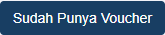 untuk melanjutkan proses pesan nama.
untuk melanjutkan proses pesan nama.
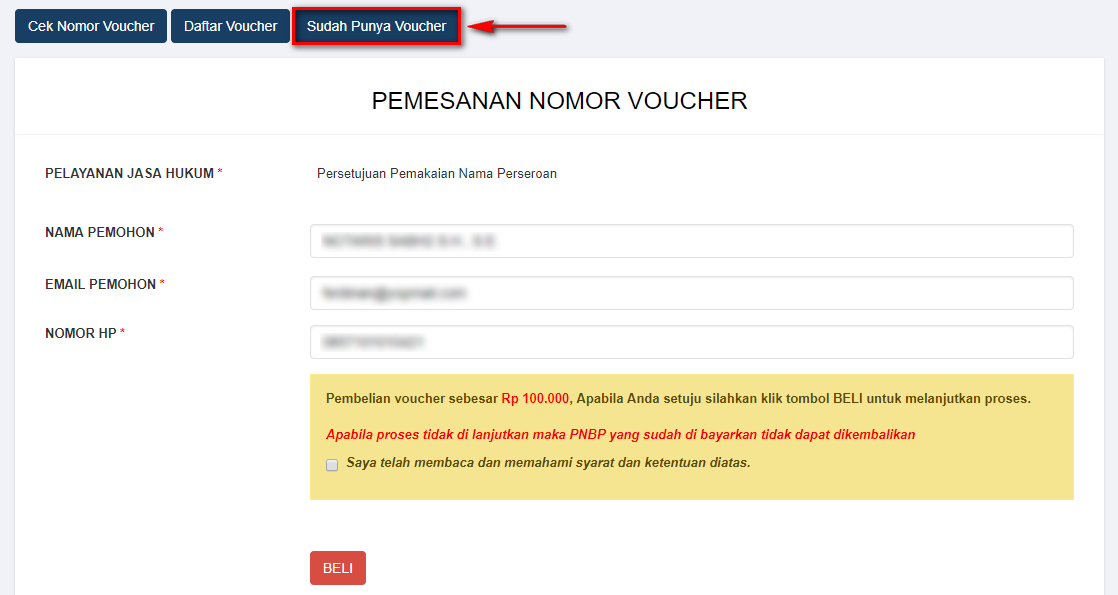
Maka akan muncul form Pesan Nama Perseroan seperti berikut.
- Isikan Kode Pembayaran/Kode Voucher yang telah dipesan sebelumnya pada Aplikasi SIMPADHU dan sudah dibayarkan.
- Isikan Nama Perseroan yang diinginkan
- Isikan Singkatan Perseroan yang diinginkan
- Pilih Jenis Perseroan
- Isikan Nama Domain Perseroan
Kemudian masuk ke proses nama, muncul beberapa pilihan domain Website Perseroan dan daftar kemiripan nama yang telah didaftarkan seperti tampilan berikut.
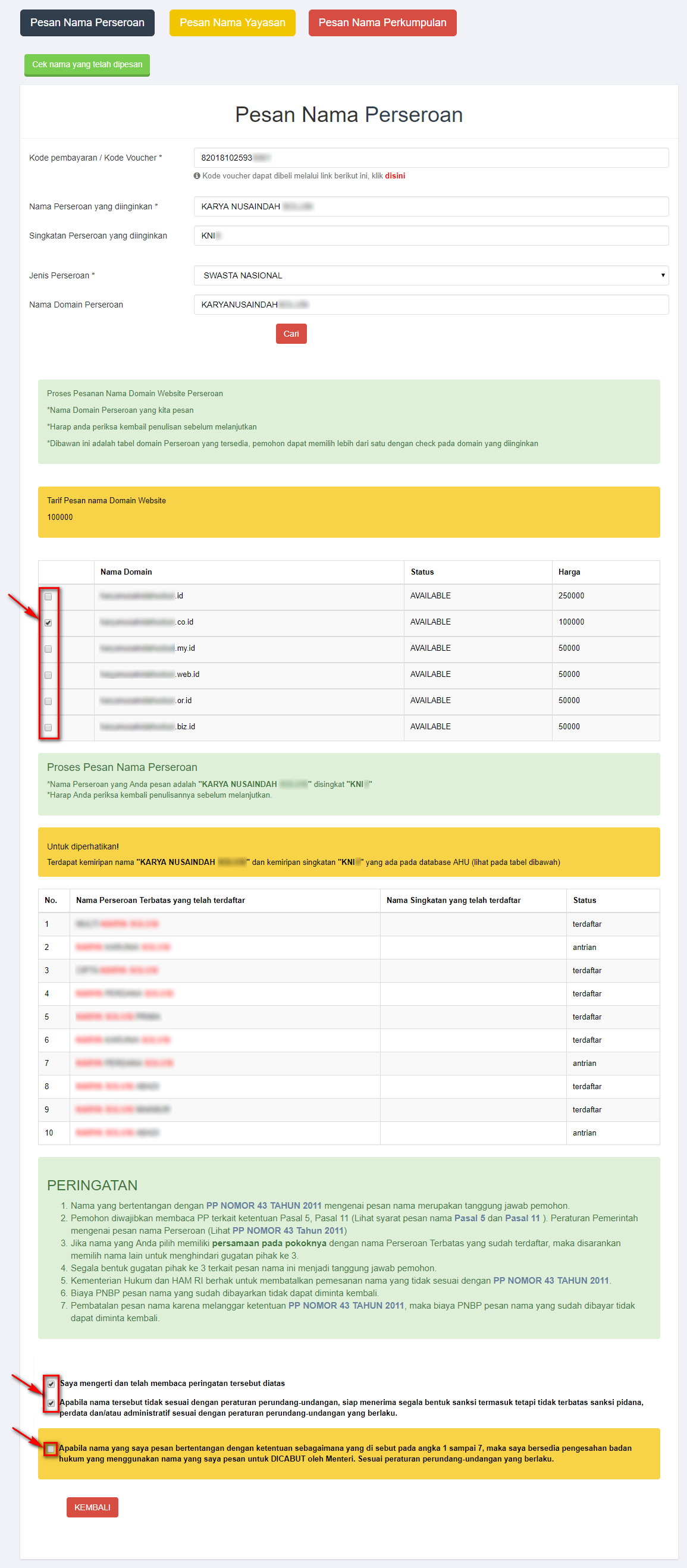
- Ceklis domain website perseroan yang tersedia untuk menggunakan domain tersebut sebagai website perseroan.
- Ceklis semua pernyataan syarat dan ketentuan. Kemudian muncul popup allert Perhatian!!!
- Nama Pemohon sudah terisi otomatis sesuai dengan nama user login notaris.
- Telepon Pemohon sudah terisi otomatis sesuai dengan nomor telepon user login notaris.
- Email Pemohon sudah terisi otomatis sesuai dengan email user login notaris.
- Masukkan Kode Pembayaran yang sudah dipakai untuk pesan nama.
c. Pesan Nama Gabung Pendirian
1. Login
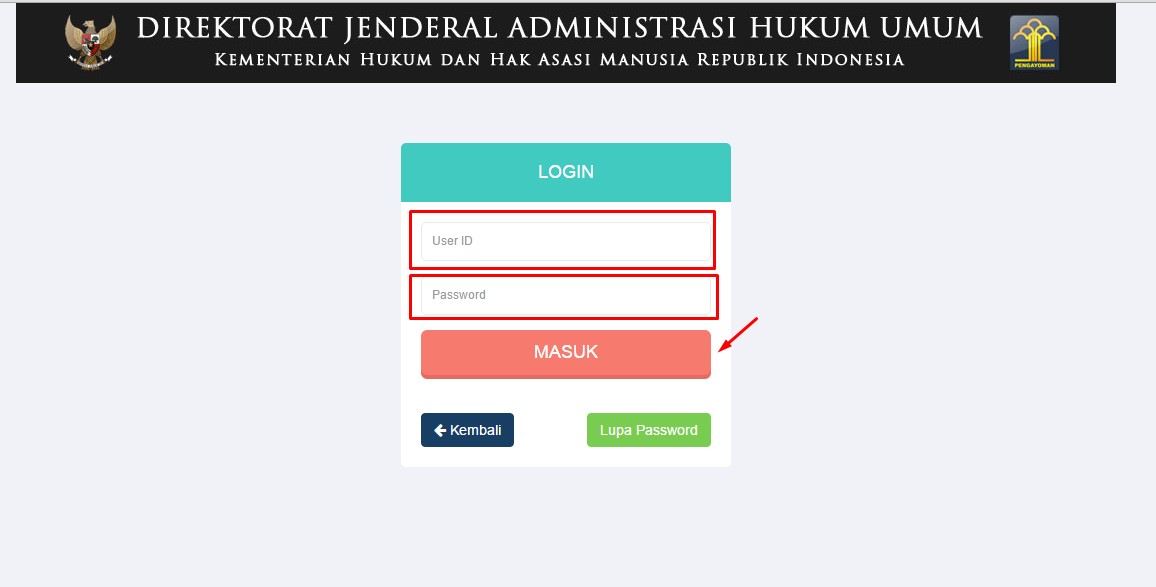 Ketika klik pada menu login notaris maka akan keluar halaman login.
Ketika klik pada menu login notaris maka akan keluar halaman login.
- Item BerurutanMasukkan User dan Password masing-masing notaris.
- Ketika klik tombol “Masuk” maka akan masuk ke halaman berikut:
- Item Tidak BerurutanItem Tidak BerurutanItem Tidak BerurutanKetika klik tombol “Kembali” maka akan kembali ke halaman depan Ditjen AHU Online.
- Ketika klik pada tombol “Lupa Password” maka akan masuk ke halaman Forgot Password, masukan email dan masukkan kedua kata dipisahkan oleh spasi klik tombol “Submit” untuk mengetahui password yang baru.
2. Halaman Beranda Notaris
3. Halaman Pesan Nama
- Masukan Kode Pembayaran atau Kode Voucher Pemakaian Nama Perseroan.
- Ketika belum mempunyai nomor Pemakaian Nama Perseroan bisa klik “disini” untuk pembelian voucher.
- Klik tombol “Cari” untuk lengkah selanjutnya.
4. Halaman Pesanan Nomor Voucher
- Terdapat keterangan:
- Persetujuan Pemakaian Nama Perseroan : Rp. 100.000
- Pengesahan Badan Hukum Perseroan : Rp. 200.000
- Dan terdapat ketentuan sebagai berikut:
- Item BerurutanTahap selanjutnya membayar ke Bank Persepsi untuk pemesanan voucher sebesar Rp 300.000 paling lambat 2 hari sejak pemesanan.
- Apabila Anda setuju silahkan klik tombol SIMPAN untuk melanjutkan proses.
- Pembayaran PNBP dapat dilakukan melalui teller, internet banking, ATM dan mini ATM (*disarankan untuk membayar di bank yang telah bekerjasama dengan Ditjen AHU).
- Apabila proses tidak di lanjutkan maka PNBP yang sudah di bayarkan tidak dapat dikembalikan
- Klik checkbox "Saya telah membaca dan memahami syarat dan ketentuan diatas."
- Setelah itu klik tombol “Simpan” untuk memesan nomor voucher Persetujuan Pemesanan Nama Perseroan.
- Lakukan pembayaran untuk lanjut Pesan Nama Perseroan.
Berikut merupakan bukti pemesanan nomor voucher
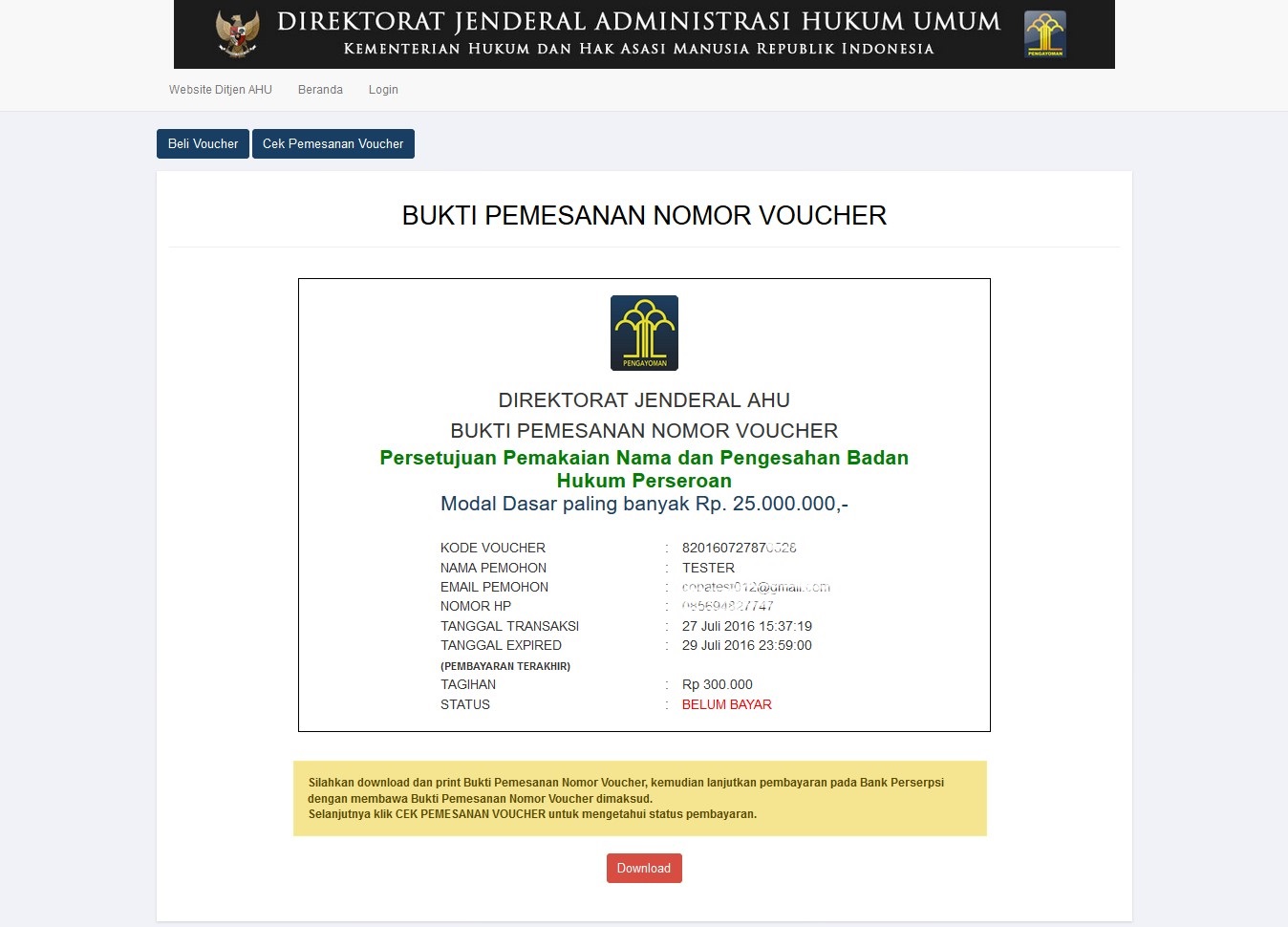 lakukan pembayaran dan lakukan pengecekan nomor voucher, maka status pada nomor voucher menjadi "Sudah Bayar":
lakukan pembayaran dan lakukan pengecekan nomor voucher, maka status pada nomor voucher menjadi "Sudah Bayar":
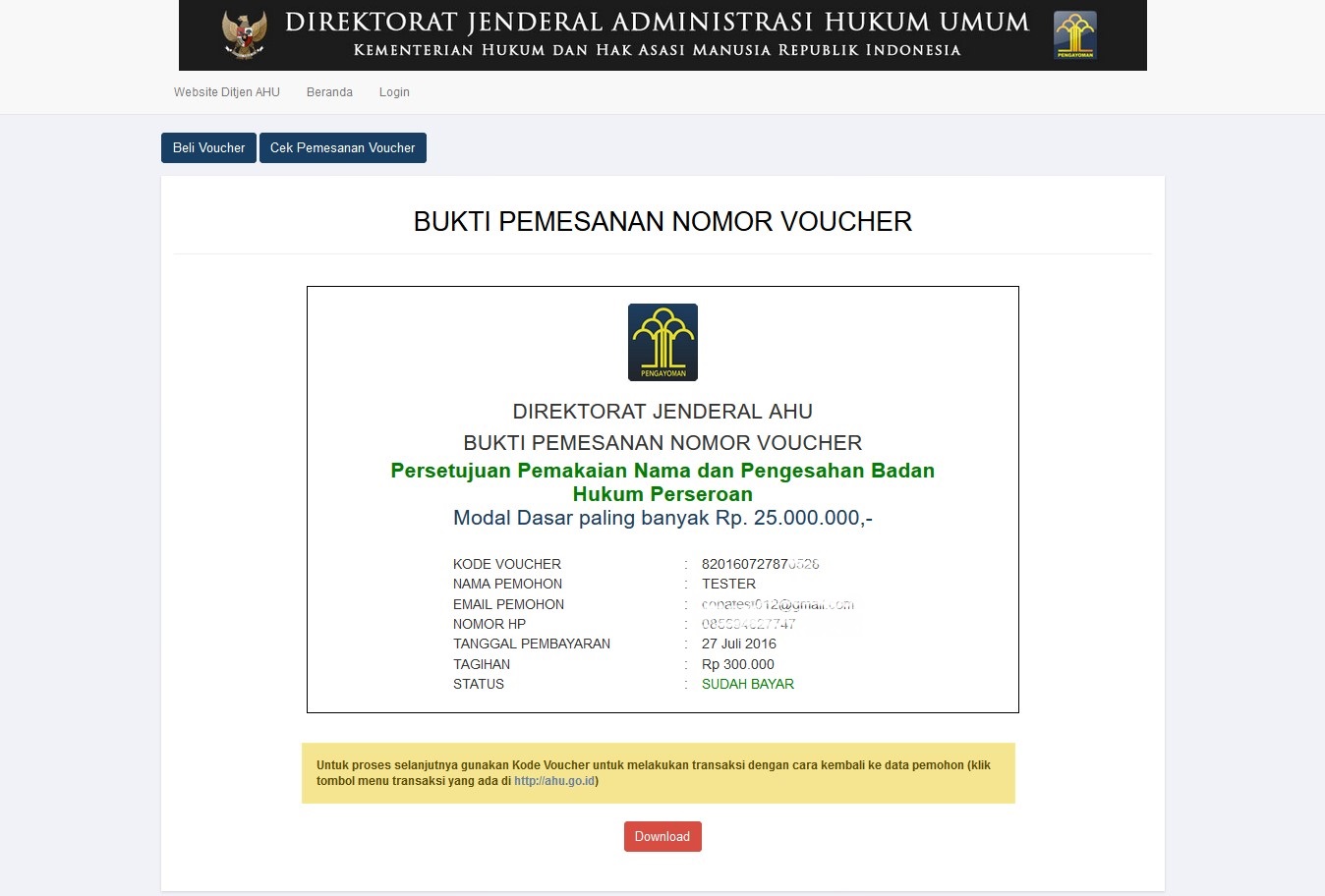
5. Masukkan Nama Perseroan
- Masukan Singkatan Perseroan yang Diinginkan (Jika Ada).
- Setelah itu klik tombol “Cari” untuk langkah selanjutnya.
6. Tabel Kemiripan Nama
- Setelah kik cari maka akan tampil table kemiripan nama-nama yang sudah terdaftar dalam database.
- User wajib menceklis pernyataan tersebut.
- Setelah itu klik tombol “Pesan Sekarang”.
7. Detail Pemesanan Nama
- Keterangan:
- Setalah pemesanan nama berhasil, maka akan masuk ke halaman detail rincian pesan nama seperti gambar diatas.
- Untuk melanjutkan pendirian, user bisa langsung mengklik tombol “Lanjut Pendirian”.
8. Halaman Cek Pesan Nama
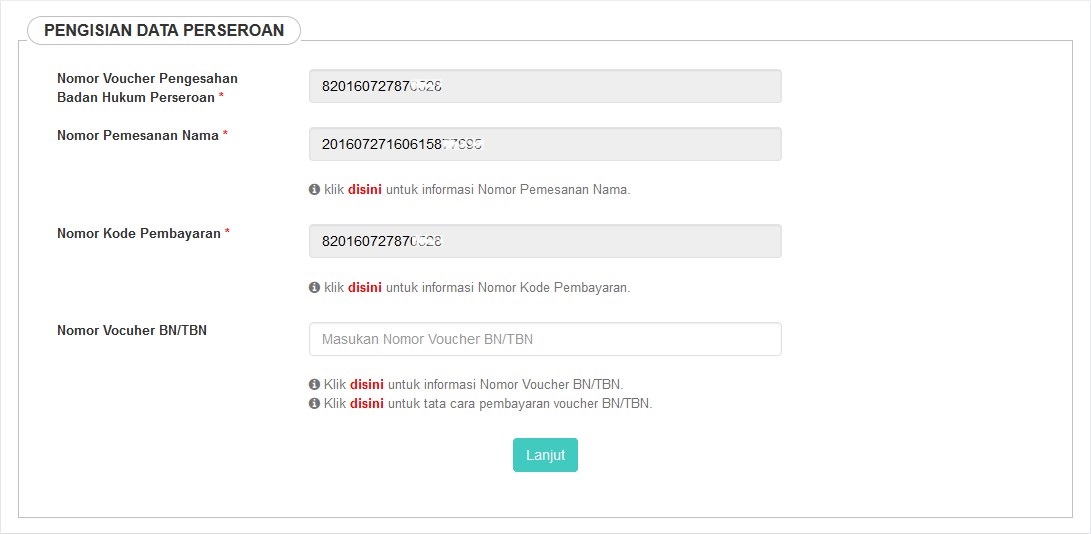 Form otomatis terisi karena telah melakukan pesan nama lanjut pendirian
Form otomatis terisi karena telah melakukan pesan nama lanjut pendirian
- Isi Nomor Voucher BN/TBN. (jika ada, tidak wajib isi)
- Klik tombol “Lanjut” untuk langkah selanjutnya, maka akan keluar halaman Cek Nama Perseroan seperti berikut.
- Checklist pernyataan dan Klik tombol “Kirim” untuk melanjutkan Pemesanan Nama Perseroan, maka akan keluar popup disclaimer seperti berikut.
9. Halaman Pendirian
- Pengisian Popup Modal Dasar
Keterangan:
- Pada halaman diatas adalah Penginputan Modal Dasar. Modal dasar bisa diinput sesuai kesepakatan para pihak atau bisa diinput dibawah 50 juta.
- Total Modal Dasar otomatis terinput sesuai kesepakatan para pihak (yang telah diinputkan pada saat pemesanan nomor voucher).
- Lembar Saham akan otomatis terisi sesuai dengan perhitungan yang ada.
- Masukkan Harga Perlembar sesuai kesepakatan para pihak.
- Klik tombol “Simpan”.
- Pisian Popup Modal Ditempatkan
Keterangan:
- Pada halaman diatas adalah Penginputan ditempatkan. Modal dasar minimal 25% dari modal dasar.
- Masukkan Lembar Saham minimal 25% dari total keseluruhan lembar saham.
- Klik tombol “Simpan”.
- Item Tidak Berurutan
- Pengisian Data Perseroan
- Ceklis Pernyataan Dokumen diatas.
- Lalu klik tombol “Lanjutkan” untuk proses selanjutnya, maka akam muncul pop up disclaimer seperti berikut:
- Cheklist checkbox disclaimer pernyataan.
- Klik tombol “Setuju” untuk melanjutkan proses Pendirian Perseroan.
10. Halaman Pratinjau
Klik tombol “Lanjutkan” untuk melanjutkan proses Pendirian Perseroan, maka akan tampil Pop up Tidak Keberatan Menteri sebagai berikut:
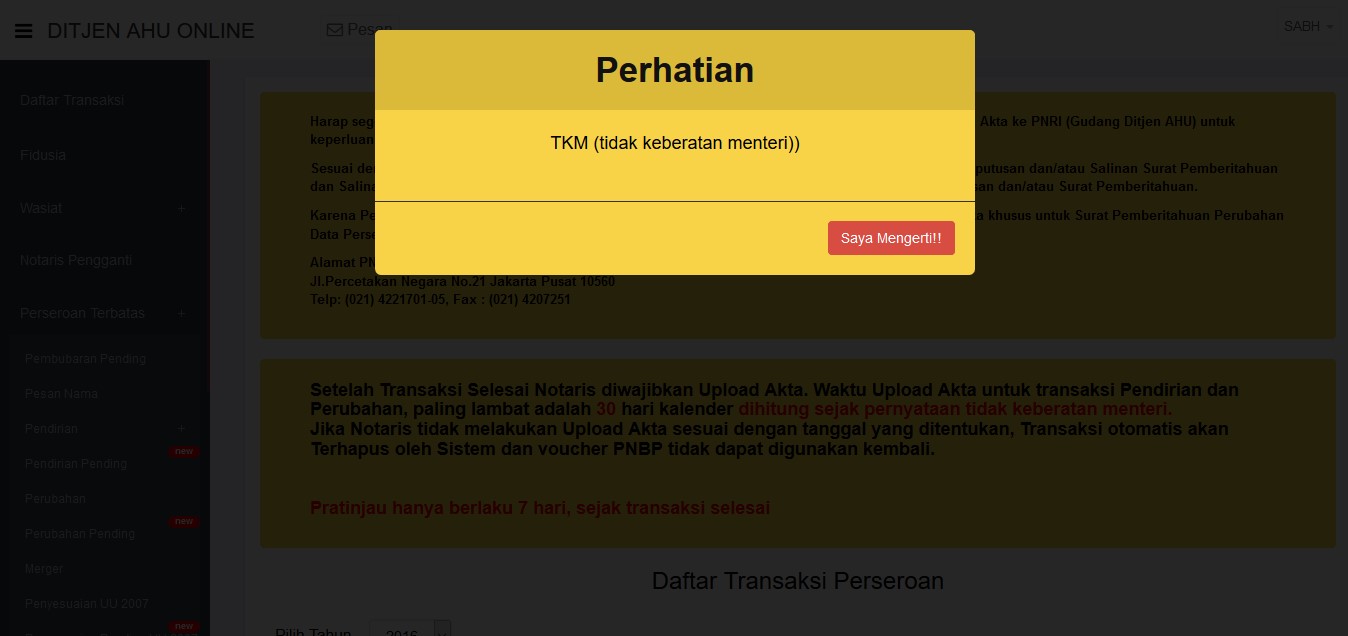
Klik "Saya Mengerti".
4. Pendirian
- Menu pendirian digunakan oleh Notaris untuk melakukan input data pendirian suatu PT (Perseroan Terbatas). Untuk mengakses Menu Pendirian, Klik Menu Perseroan Terbatas → Pendirian seperti yang ditunjukkan pada gambar berikut.
- Kemudian akan muncul halaman Pemesanan Nomor Voucher Pendirian dibawah ini untuk mengesahkan Badan Hukum Perseroan yang akan didirikan.
Pada form tersebut terdapat beberapa field, diantaranya:
- Pelayanan Jasa Hukum Sudah Otomatis Muncul
- Isikan Total Modal Dasar
- Nama Pemohon Sudah Otomatis Muncul
- Email Pemohon Sudah Otomatis Muncul
- Nomor Hp Sudah Otomatis Muncul
- Setelah itu lakukan Pembayaran Tagihan Pemesanan Nomor Voucher untuk Pendirian Perseroan pada aplikasi YAP! seperti yang sudah dijelaskan diatas.
- Setelah itu sistem akan memuat halaman Cek Nama Perseroan berisi informasi nama perseroan yang telah dipesan dan daftar nama perseroan yang mirip.
- Kemudian akan muncul allert perhatian!!! pemesan nama/pendiri PT bahwa nama yang dipesan harus sesuai dengan peraturan perundang-undangan
- Ceklist jika sudah sesuai dengan Peraturan Perundang-undangan dan ingin melanjutkan ke pengisian form pendirian.
- Setelah menyetujui pesan pemberitahuan, sistem akan menampilkan Form Pendirian seperti gambar dibawah ini.
Dalam form pendirian terdapat beberapa fitur diantaranya :
1. Data Perseroan
- Nama Perseroan : Tampil secara otomatis nama perseroan yang dipesan
- Nama Singkatan : Tampil secara otomatis nama perseroan yang dipesan
- NPWP Perseroan : Masukkan nomor NPWP
2. Domisili Perseroan
- Masukkan alamat perseroan terbatas
- Masukkan RT perseroan
- Masukkan RW perseroan
- Masukkan Kode Pos perseroan
- Masukkan Nomor Telepon perseroan
- Masukkan email
- Pilih Tahun Buku
3. Maksud dan Tujuan
- Pilih Tujuan
Maksud dan Tujuan dapat dipilih lebih dari satu, Pengguna bisa menambahkan Maksud dan Tujuan dengan cara Klik Tombol 
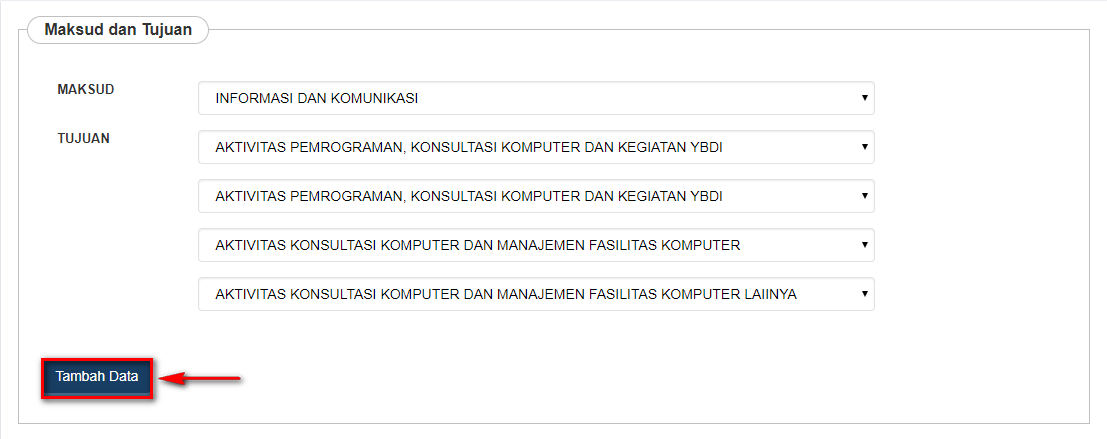
Maka akan muncul field maksud dan tujuan baru seperti berikut
4. Akta Notaris
Pada Form tersebut terdapat beberapa field yang harus diisi, yaitu :
- No Akta
- Tanggal Akta (Tanggal akta akan tampil 60 hari sebelum hari penginputan)
Penginputan Akta Notaris dapat dipilih lebih dari satu, Pengguna bisa menambahkan Akta Notaris dengan cara Klik tombol 
- Maka akan muncul field Akta Notaris baru seperti berikut
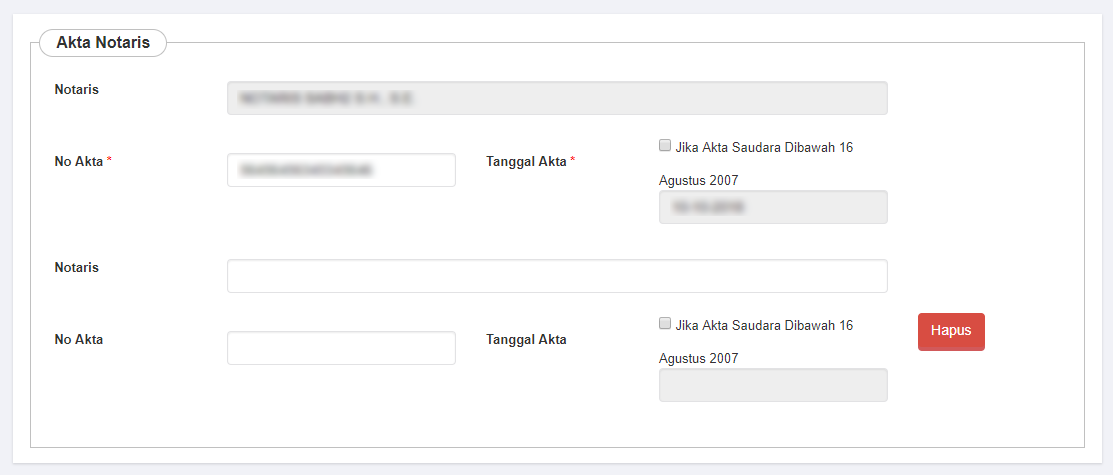 * Klik tombol
* Klik tombol  untuk membatalkan penambahan Akta Notaris baru.
untuk membatalkan penambahan Akta Notaris baru.
5. Modal Dasar
Untuk menginput Modal Dasar, pengguna dapat Klik tombol  . Maka akan muncul Form Tambah Modal Dasar seperti berikut.
. Maka akan muncul Form Tambah Modal Dasar seperti berikut.
Pada Form tersebut terdapat beberapa field yang harus diisi, yaitu :
1. Klasifikasi Saham terdiri dari :
- Jika memilih Klasifikasi Saham “Tanpa Klasifikasi”, maka field Total Modal akan menampilkan nilai default sesuai dengan Total Modal Dasar yang dimiliki.
2. Total Modal
- Field Total Modal diisikan apabila memilih Klasifikasi Saham “Seri-N”.
3. Harga Perlembar
- Field harga perlembar diisikan berapa harga saham per lembarnya.
Setelah semua field terisi, Klik tombol  untuk menyimpan modal dasar.
untuk menyimpan modal dasar.
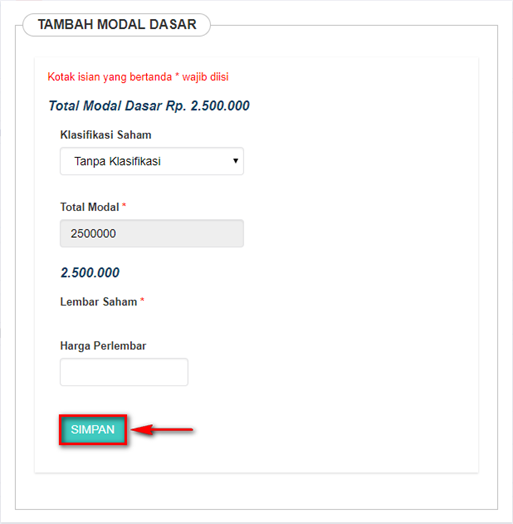
6. Modal Ditempatkan
Untuk menginput Modal Ditempatkan, pengguna dapat Klik tombol  . Maka akan muncul Form Tambah Modal Ditempatkan seperti berikut.
. Maka akan muncul Form Tambah Modal Ditempatkan seperti berikut.
* Modal ditempatkan tidak boleh kurang 25% dari modal dasar.
Pada Form tersebut terdapat beberapa field yang harus diisi, yaitu :
1. Klasifikasi Saham
- Field Klasifikasi Saham sudah ditampilkan secara default dari pemilihan Klasifikasi Saham di Form Modal Dasar sebelumnya.
2. Harga Perlembar
- Field Harga Perlembar sudah ditampilkan secara default dari pengisian Harga Perlembar di Form Modal Dasar sebelumnya.
3. Jumlah Lembar Saham Keseluruhan
- Field Jumlah Lembar Saham Keseluruhan sudah ditampilkan secara default dari pembagian antara Total Modal dengan Harga Perlembar di Form Modal Dasar sebelumnya.
4. Lembar Saham
- Field Lembar Saham diisi berdasarkan jumlah modal yang ditempatkan.
Setelah semua field terisi, Klik tombol  untuk menyimpan modal ditempatkan.
untuk menyimpan modal ditempatkan.
7. Modal Disetor
- Menampilkan modal sesuai dengan Modal Ditempatkan.
- Modal disetor dalam bentuk uang akan otomatis terceklis.
- Ceklis Dalam bentuk Lainnya, Jika ada modal yang disetorkan dalam bentuk lainnya.
8. Pengurus dan Pemegang Saham
- Pengurus dan Pemegang Saham bisa merupakan Warga Negara Indonesia maupun Warga Negara Asing.
a. Pengurus dan Pemegang Saham WNI
- Jika Pemegang Saham merupakan Warga Negara Indonesia, maka isikan form dibawah ini.
Pada form tersebut terdapat beberapa field yang harus diisi, yaitu :
- Pilih Jenis Pemegang saham yang terdiri dari :
1). Jika memilih Jenis Pemegang Saham “PERORANGAN”, maka field yang muncul adalah seperti tampilan berikut :
- Nama : Masukkan nama pemegang saham, komisaris, dan direksi
- NIK : Masukkan NIK pemegang saham dan direksi/komisaris
- NPWP : Masukkan NPWP wajib untuk pemegang saham dan direksi/komisaris, jika tidak memiliki NPWP bisa di isi dengan angka "0".
- Sebagai : Pilihan untuk memilih antara pemegang saham dan direksi/komisaris
- Jika memilih Pemegang Saham, maka akan muncul field berikut
- Jika memilih Direksi/Komisaris, maka akan muncul field berikut
- Jika memilih Pemegang Saham dan Direksi/Komisaris, maka akan muncul field berikut
- Tempat Lahir : Masukkan tempat lahir
- Tanggal Lahir : Masukkan Tanggal Lahir
- Alamat : Masukkan alamat pemegang saham dan direksi/komisaris
- RT : Masukkan RT
- RW : Masukkan RW
- Pilih Provinsi
- Pilih Kabupaten
- Pilih Kecamatan
- Pilih Kelurahan/desa
- Nomor Hp : Masukkan nomor Hp
- Email : Masukkan email
2). Jika memilih Jenis Pemegang Saham “BADAN HUKUM”, maka field yang muncul adalah seperti tampilan berikut :
- Nama : Masukkan nama pemegang saham, komisaris, dan direksi
- NPWP : Masukkan NPWP wajib untuk pemegang saham dan direksi/komisaris, jika tidak memiliki NPWP bisa di isi dengan angka "0"
- Pilih Klasifikasi Saham
- Lembar Saham : Masukkan Jumlah Lembar Saham
- Nomor SK : Masukkan Nomor SK
- Pilih Tanggal SK
- Alamat : Masukkan alamat pemegang saham dan direksi/komisaris
- RT : Masukkan RT
- RW : Masukkan RW
- Pilih Provinsi
- Pilih Kabupaten
- Pilih Kecamatan
- Pilih Kelurahan/desa
- Nomor Hp : Masukkan nomor Hp
- Email : Masukkan email
b. Pengurus dan Pemegang Saham WNA
- Jika Pemegang Saham merupakan Warga Negara Asing, Ceklis Warga Negara Asing. Kemudian isikan form Pemegang Saham dibawah ini.
Pada form tersebut terdapat beberapa field yang harus diisi, yaitu :
- Pilih Jenis Pemegang saham yang terdiri dari :
1). Jika memilih Jenis Pemegang Saham “PERORANGAN”, maka field yang muncul adalah seperti tampilan berikut :
- Nama : Masukkan nama pemegang saham, komisaris, dan direksi
- Pasport : Masukkan Pasport
- KITAS : Masukkan KITAS
- Pilih Negara Asal
- Sebagai : Pilihan untuk memilih antara pemegang saham dan direksi/komisaris
- Jika memilih Pemegang Saham, maka akan muncul field berikut
- Jika memilih Direksi/Komisaris, maka akan muncul field berikut
- Jika memilih Pemegang Saham dan Direksi/Komisaris, maka akan muncul field berikut
- Alamat : Masukkan alamat
- Nomor HP : Masukkan Nomor HP
- Email : Masukkan email
2). Jika memilih Jenis Pemegang Saham “BADAN HUKUM”, maka field yang muncul adalah seperti tampilan berikut :
- Nama : Masukkan nama pemegang saham, komisaris, dan direksi
- Pilih Negara Asal
- Pilih Klasifikasi Saham
- Lembar Saham : Masukkan Jumlah Lembar Saham
- Nomor SK : Masukkan Nomor SK
- Pilih Tanggal SK
- Alamat : Masukkan alamat pemegang saham dan direksi/komisaris
- Nomor Hp : Masukkan nomor Hp
- Email : Masukkan email
9. Pemilik Manfaat
- Setelah melakukan penginputan Pengurus dan Pemegang Saham, maka selanjutnya dilakukan pemahaman terhadap Pemilik Manfaat pada Form dibawah ini.
- Ceklis pada kolom centang yang ada. Maka akan muncul tampilan seperti berikut.
- Ceklis 2 kolom centang untuk menyetujui Peraturan Presiden yang berlaku. Kemudian akan muncul tampilan untuk menambahkan pemilik manfaat seperti berikut.
10. Notaris Pengganti
- Masuk ke halaman menu Notaris Pengganti disebelah kiri.
- Menampilkan status notaris pengganti.
- Menampilkan aksi perbaharui untuk mengupdate status notaris pengganti.
- Masukkan nama lengkap notaris.
- Masukkkan Nomor SK Notarisnya.
- Masukkan Tanggal SK.
- Masukkan tanggal mulai aktif.
- Masukkan tanggal selesai aktif.
- Ceklist ketika notaris tersebut ingin diaktifkan sebagai notaris pengganti
- Ceklist Notaris pengganti pada form pendirian jika sebagai notaris pengganti.
11. Surat Keterangan/Pernyataan Dokumen yang harus dimiliki
12. Akan keluar tampilan allert Perhatian!!!
- Ceklist semua pernyataan diatas.
13. Masuk ke halaman Pra Tinjau Pengisian Data Perseroan
- Fungsi halaman pratinjau adalah untuk dilihat kembali adanya data yang tidak sesuai dengan akta pada saat penginputan atau data yang salah saat melakukan penginputan sebelum tersimpan.
14.Akan keluar tampilan pop up tidak keberatan Menteri
15. Masuk ke halaman daftar transaksi perseroan
- Klik tombol "PRATINJAU". PRATINJAU AKAN BERLAKU SELAMA 7 HARI
- Klik dan download Tagihan PNRI
- Klik Permohonan
- Bukti Tagihan PNRI ini sebagai bukti pembayaran BNRI langsung ke pada pihak BNI, cukup hanya dengan menunjukkan bukti tagihan PNRI.
- Form Pratinjau
- Bukti Permohonan Pendirian Perseroan Terbatas.
16. Upload Akta
- Ceklist semua pernyataan diatas.
- Klik tombol Upload
Setelah itu akan tampil pop up preview upload akta untuk memastikan bahwa file yang di upload sudah benar, seperti pada gambar dibawah ini:
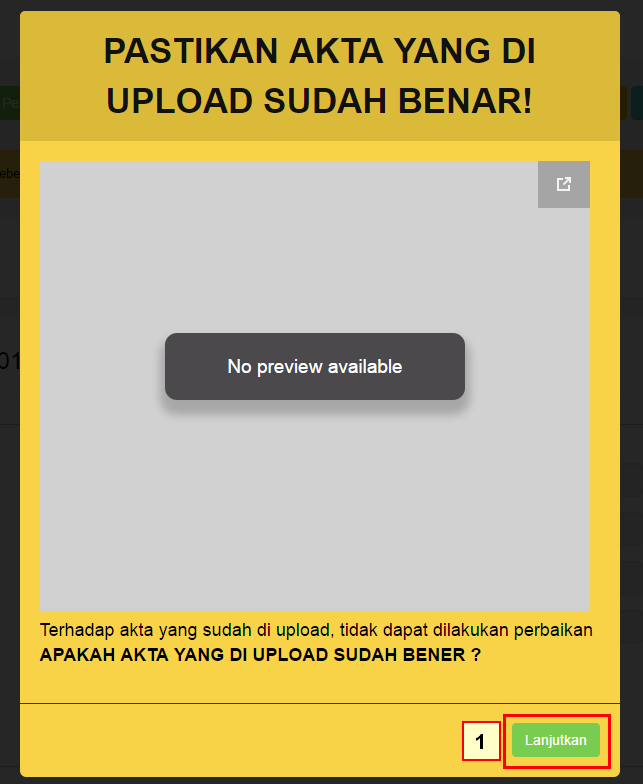
17. Maka di daftar transaksi perseroan akan tampil SK Pengesahan dan link Upload Bukti Setor
Upload Bukti Setor
Untuk melakukan upload bukti setor dapat dilakukan dengan cara:
- Klik tombol Upload Bukti Setor
- Berikan checklist pada kolom Bukti Penyetoran Modal dan klik tombol Choose Files
- Maka file bukti setor dapat diunduh pada halaman Daftar Transaksi Perseroan
Keterangan :
- Bukti setor modal wajib disampaikan secara elektronik kepada menteri dalam waktu paling lama 60 (enam puluh) hari terhitung sejak tanggal akta pendirian Perseroan Terbatas ditandatangani sesuai ketentuan Pasal 2 ayat 2 PP 29 Tahun 2016 Tentang Perubahan Modal Dasar.
- Jika Notaris belum melakukan Upload Bukti Setor, maka perseroan yang telah didirikan tidak bisa mengakses transaksi Perubahan.
Pendirian Pending
Pendirian oleh Notaris
1. Masuk ke halaman Pendirian PT menu di sebelah kiri
2. Masukkan Nama Perseroan, Nomor Surat dan Notaris Terakhir
- Masukkan Nama Perseroan yang pending.
- Masukkan Nomor Surat yang tertera pada surat yang dikirim oleh Kementrian.
- Masukkan Notaris Terakhir yang terdapat pada SK PT.
3. Akan keluar allert perhatian!!! pemesan nama/pendiri PT bahwa nama yang dipesan harus sesuai dengan peraturan perundang-undangan
- Ceklist jika sudah sesuai dengan Peraturan Perundang-undangan dan ingin melanjutkan ke pengisian form pendirian.
4. Tampil Form Pendirian
- Perhatikan pada Akta Notaris
- Pada akta notaris untuk nomor akta, tanggal akta dan nama notaris sudah otomatis terisi sesuai dengan data PT Pending.
- Klik tombol 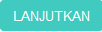 jika penginputan data pendirian telah diisi semua.
jika penginputan data pendirian telah diisi semua.
5. Akan keluar tampilan allert Perhatian!!!
- Ceklist semua pernyataan diatas.
6. Masuk ke halaman Pra Tinjau Pengisian Data Perseroan
- Fungsi halaman pratinjau adalah untuk dilihat kembali adanya data yang tidak sesuai dengan akta pada saat penginputan atau data yang salah saat melakukan penginputan sebelum tersimpan.
7. Masuk ke halaman daftar transaksi perseroan
5. Perubahan
1. Masuk ke halaman Perubahan PT melalui menu disebelah kiri
- Menu Perubahan digunakan oleh Notaris untuk melakukan input data perubahan suatu PT (Perseroan Terbatas). Untuk mengakses menu ini Klik Menu Perseroan Terbatas → Perubahan seperti yang ditunjukkan pada gambar berikut.
2. Masukan ke Halaman Pengisian Data Perubahan Perseroan
Form Pemesanan Voucher
 Tampilan diatas adalah pemesanan Voucher PNBP
Tampilan diatas adalah pemesanan Voucher PNBP
- Pilih jenis pelayanan jasa hukum “Badan Hukum”
- Pilih sub jenis pelayanan jasa hukum badan hukum “Persetujuan Perubahan Anggaran Dasar Perseroan”
- Masukkan “Nama Pemohon”
- Masukkan “Email Pemohon”
- Masukkan “Nomor Telepon”
- Checklist Pernyataan bahwa pemohon membaca dan memahami informasi dan syarat pemesanan nomor voucher tersebut
Download Tagihan
- Tagihan diatas adalah tagihan yang harus di bawa saat pembayaran ke BNI "BATAS PEMBAYARAN HANYA 2 HARI DARI TANGGAL PEMESANAN VOUCHER"
- Masukkan Nomer Voucher (SIMPADHU)
- Masukkan Nama PT yang di inginkan. Mohon untuk diperhatikan peraturan perundang-undangan yang berlaku.
- Masukkan Nama Singkatan (Jika Ada)
- Ceklist Persyaratan Utama :
- I pilih Persyaratan utama Berita acara rapat/Notulen Rapat keputusan diluar RUPS (circular resolution) dan RUPS sesuai dengan akta perubahan PT tersebut.
- II,III,1V dan V wajib di ceklis persyaratannya.
- Ceklist jika notaris memberikan semua informasi telah sesuai dengan peraturan perundang-undangan yang berlaku.
- Pada tampilan permohonan perubahan akan tampil menu fitur untuk jenis perubahan yang diantaranya ialah :
- Jenis Perubahan, ceklist jenis perubahan yang terdiri dari 3 bagian diantaranya :
1. Persetujuan Perubahan Anggaran Dasar.
2. Pemberitahuan Perubahan Anggaran Dasar.
3. Pemberitahuan Perubahan Data Perseroan.
4. Masukkan Nomor Akta notaris yang dibuat untuk permohonan sekarang.
5. Masukkan Tanggal Akta notaris yang dibuat untuk permohonan sekarang.
6. Masukkan Tanggal RUPS/Berita Acara Rapat/Notulen Rapat yang disesuaikan dengan akta PT.
7. Ceklist Kehadiran RUPS pada Susunan Pemegang Saham, Komisaris dan Direksi.
8. Ceklist jika notaris memberikan semua informasi telah sesuai dengan peraturan perundang-undangan yang berlaku.
9. Klik tombol  jika ingin kembali ke tampilan persyaratan utama.
jika ingin kembali ke tampilan persyaratan utama.
10. Klik tombol 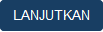 maka akan keluar allert perhatian!!!
maka akan keluar allert perhatian!!!
3. Masuk ke Permohonan perubahan pilih jenis perubahan yang diinginkan
- Tampilan Form Perubahan Anggaran Dasar dengan Persetujuan Menteri.
- Ceklis Nama jika adanya perubahan Nama PT,Persyaratan Perubahan Nama : Bukti Persetujuan Pemakaian Nama
- Ceklist Pengurangan Modal Dasar
1. Isi Tanggal RUPS. 2. Isi Pengumuman Surat Kabar yang telah dilakukan 7 hari setelah RUPS. 3. Masukkan Nama Surat Kabar.
- Pengurangan modal ditempatkan dan disetor.
4. Isi Tanggal RUPS.
5. Isi Pengumuman Surat Kabar yang telah dilakukan 7 hari setelah RUPS.
6. Masukkan Nama Surat Kabar.
- Tampilan form perubahan anggaran dasar dan perubahan data perseroan.
4. Masuk ke halaman Format Isian Perubahan Perseroan
Setelah itu akan tampil pop up Perhatian!!!
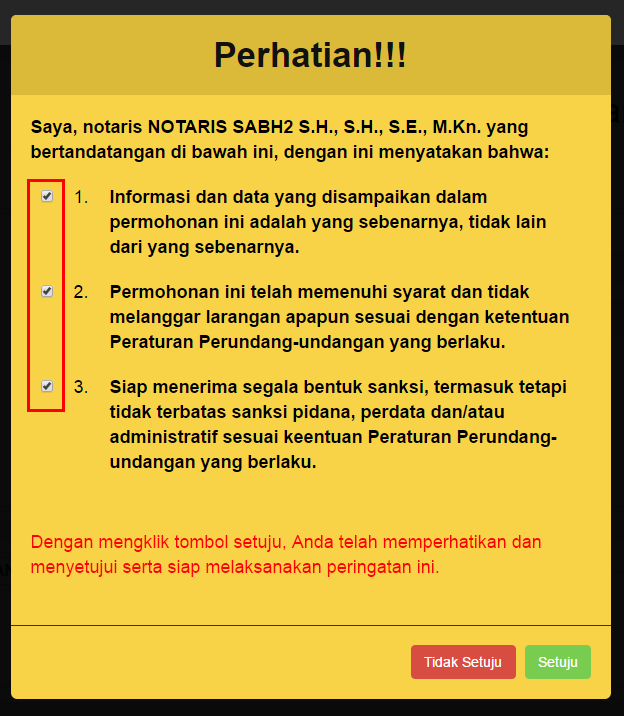
Selanjutnya akan tampil pop up surat pernyataan
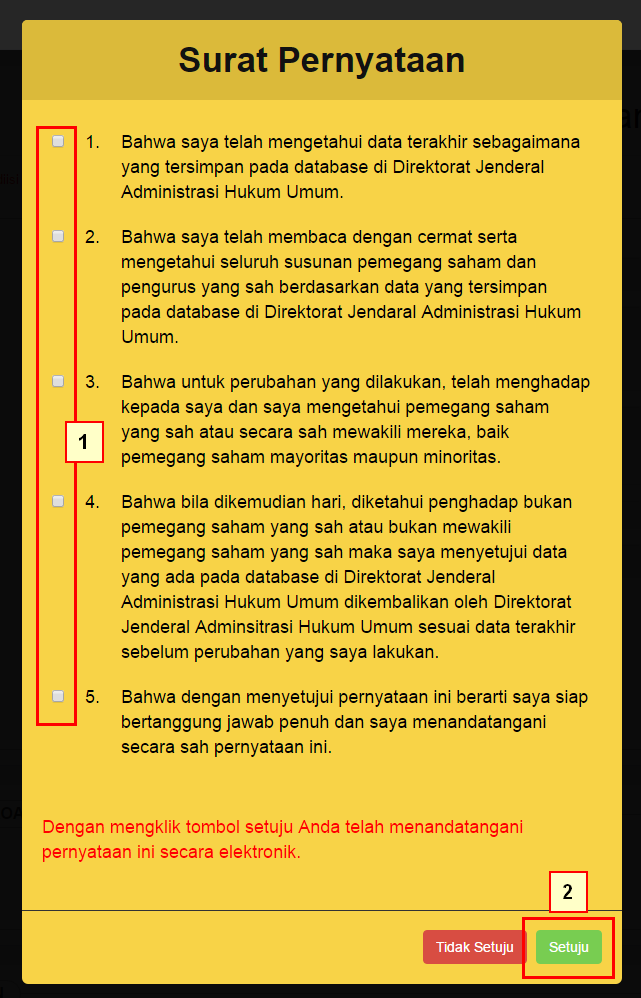
- Ceklis semua poin Surat Pernyataan
5. Masuk ke halaman Pra Tinjau Perubahan Data Perseroan
6. Masuk ke halaman daftar transaksi perseroan
- Klik tombol "PRATINJAU". PRATINJAU AKAN BERLAKU SELAMA 7 HARI
- Klik dan download Tagihan PNRI
- Klik Permohonan
- Bukti Tagihan PNRI ini sebagai bukti pembayaran BNRI langsung ke pada pihak BNI, cukup hanya dengan menunjukkan bukti tagihan PNRI.
- Form Pratinjau
7. Upload Akta
- Ceklis semua point persyaratan yang ada pada halaman Upload Akta
setelah itu akan tampil pop up preview akta. pada pop up ini pastikan bahwa file akta yang diunggah sudah benar.

Maka akan tampil halaman Pratinjau:

8. Setelah klik tombol Saya Setuju maka di daftar transaksi akan muncul SK Perubahan, SP Perubahan Anggaran Dasar dan SP Perubahan Data Perseroan
- Klik dan download SK/SP Perubahan Perseroan
- SK Perubahan dan Lampirannya.
- SP Perubahan Anggaran Dasar.
- SP Perubahan Data Perseroan.
Perubahan Pending
1. Masuk ke halaman PerubahanPT menu di sebelah kiri
2. Masukkan Nama Perseroan, Nomor Surat dan Notaris Terakhir
- Masukkan Nama Perseroan yang pending.
- Masukkan Nomor Surat yang tertera pada surat yag dikirim oleh Kementrian.
- Masukkan Notaris Terakhir yang terdapat pada SK PT.
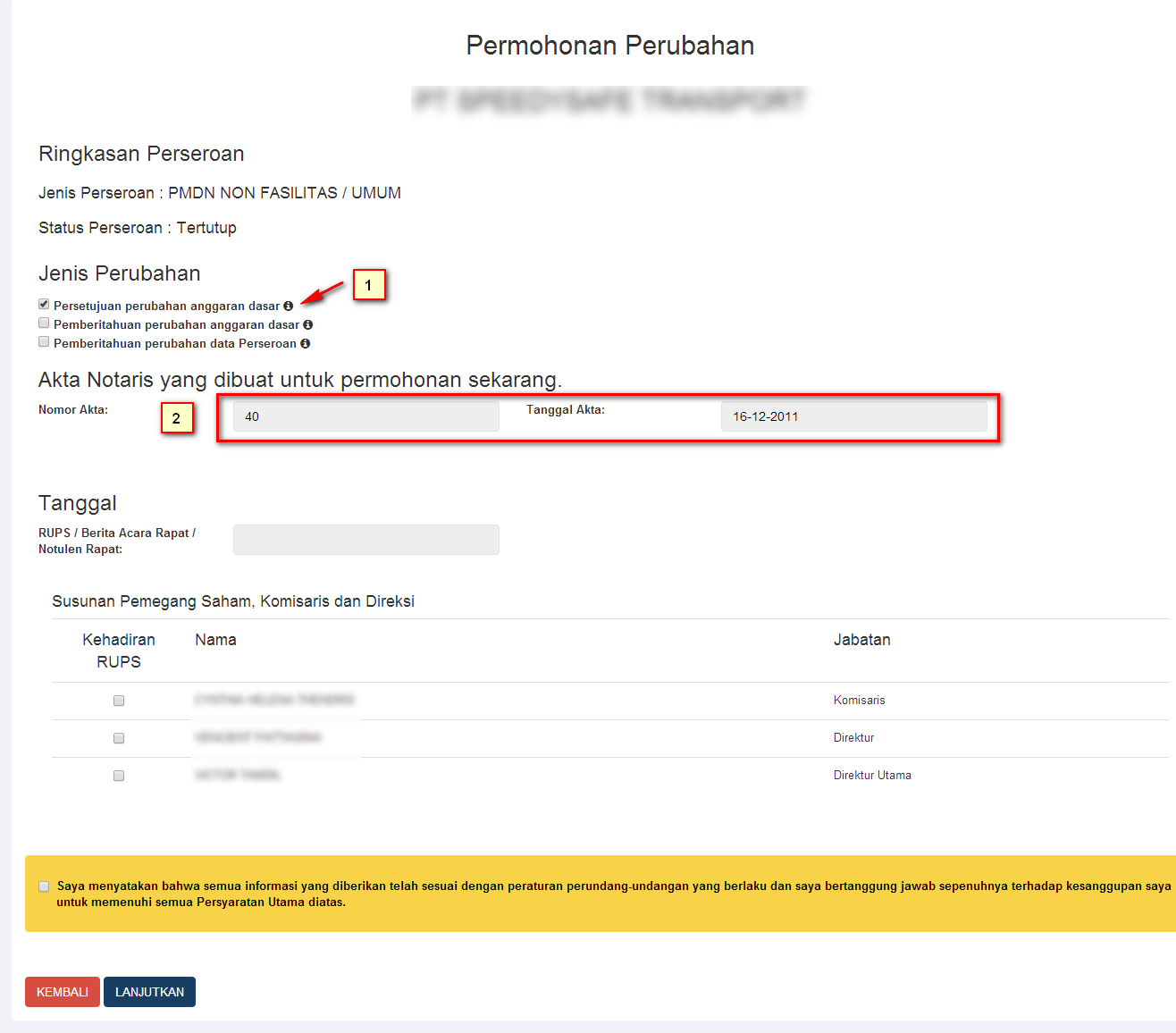 * Perhatikan pada Jenis Perubahan dan Akta Notaris
* Perhatikan pada Jenis Perubahan dan Akta Notaris
- Pada jenis perubahan sudah terceklis sesuai dengan data PT Pending dan pada akta notaris untuk nomor akta dan tanggal akta sudah otomatis terisi sesuai dengan data PT Pending.
-Jika data sudah terisi semua lalu tekan tombol 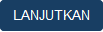 untuk melanjutkan proses perubahan.
untuk melanjutkan proses perubahan.
3. Tampil Permohonan Perubahan
- Tampilan form perubahan anggaran dasar dan perubahan data perseroan.
4. Masuk ke halaman Format Isian Perubahan Perseroan
5. Akan keluar tampilan allert Perhatian!!!
- Ceklist semua pernyataan diatas.
6. Masuk ke halaman Pra Tinjau Perubahan Data Perseroan
- Fungsi halaman pratinjau adalah untuk dilihat kembali adanya data yang tidak sesuai dengan akta pada saat penginputan atau data yang salah saat melakukan penginputan sebelum tersimpan.
7. Masuk ke halaman daftar transaksi perseroan
6. Penyesuaian UU 2007
Penyesuaian oleh Notaris
1. Masuk ke halaman Penyesuaian UU 2007 melalui menu di sebelah kiri
2. Masukkan Nama Perseroan dan Nomor SK Terakhir
- Masukkan Nama Perseroan.
- Masukkan Nomor SK Terakhir.
- Ceklist semua persyaratan utama.
- Ceklist jika telah sesuai dengan peraturan perundang-undangan
3. Masuk ke halaman jenis Permohonan Penyesuaian
- Otomatis terceklist Jenis perubahan Penyesuaian Undang-Undang PT Tahun 2007.
- Masukkan Nomor Akta Terakhir.
- Masukkan Tanggal AKta.
- Masukkan Tanggal RUPS/Berita Acara Rapat/Notulen Rapat.
- Ceklist jika informasi telah sesuai dengan peraturan perundang-undangan.
4. Masuk ke halaman Permohonan Penyesuaian PT
- Ceklist jenis perubahan yang diinginkan,seperti tampilan dibawah ini :
5. Masuk ke halaman Isian Penyesuaian Perseroan Terbatas
6. Masuk ke halaman Pra Tinjau Merger Data Perseroan
6. Masuk ke halaman daftar transaksi perseroan
- Klik dan download tagihan bukti perubahan perseroan
- Klik dan download permohonan perubahan perseroan
8. Ketika status transaksi sudah bayar perubahan PT tersebut, maka akan muncul SK Perubahan
Penyesuaian Pending UU 2007
1. Masuk ke halaman Penyesuaian PT menu di sebelah kiri
2. Masukkan Nama Perseroan, Nomor Surat dan Notaris Terakhir
- Masukkan Nama Perseroan yang pending.
- Masukkan Nomor Surat yang tertera pada surat yang dikirim oleh Kementrian.
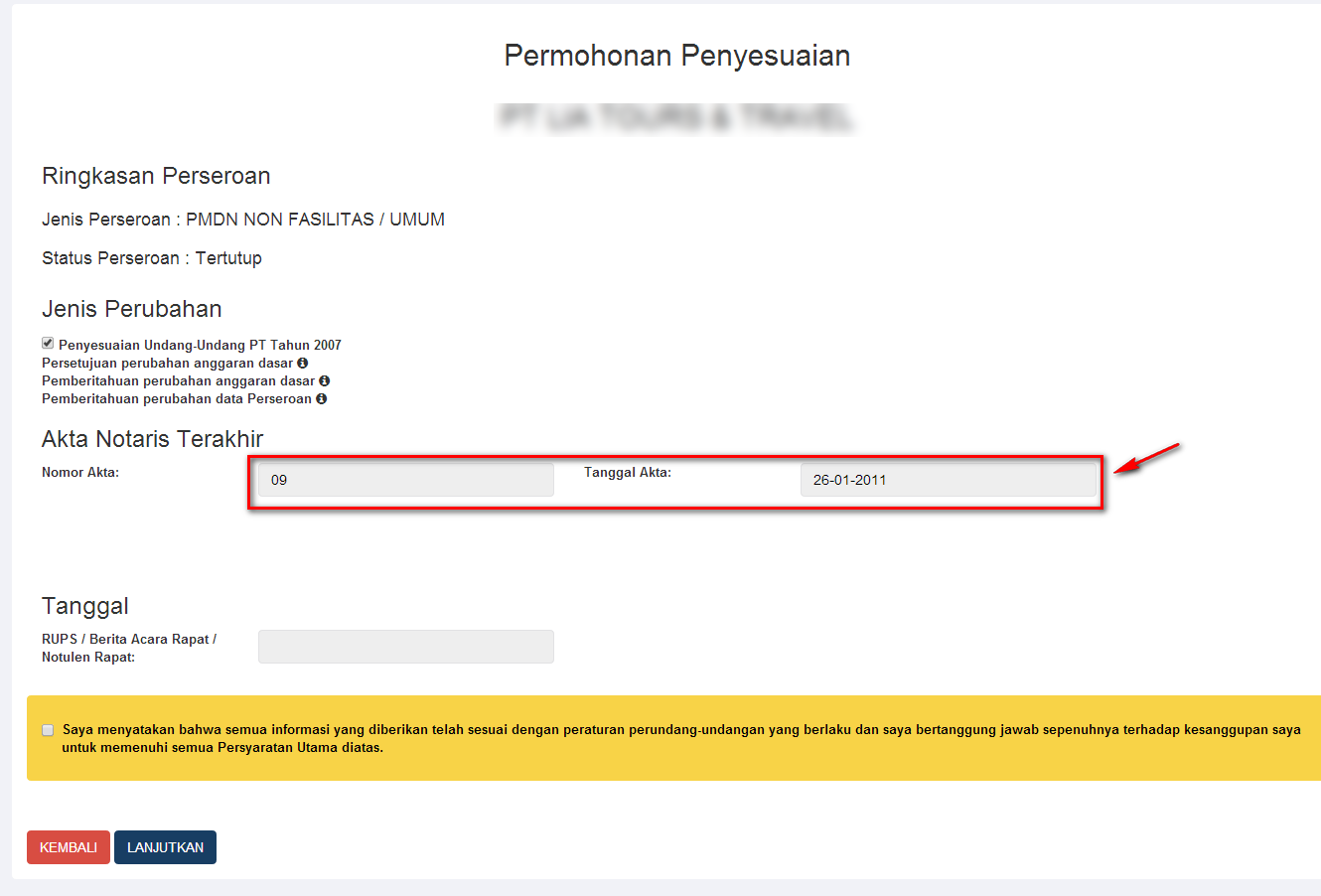 * Perhatikan pada Akta Notaris
* Perhatikan pada Akta Notaris
- Pada akta notaris untuk nomor akta dan tanggal akta sudah otomatis terisi sesuai dengan data PT Pending.
-Jika data sudah terisi semua lalu tekan tombol 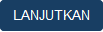 untuk melanjutkan proses perubahan.
untuk melanjutkan proses perubahan.
3. Tampil Permohonan Perubahan
- Tampilan form perubahan anggaran dasar dan perubahan data perseroan.
4. Masuk ke halaman Format Isian Perubahan Perseroan
5. Masuk ke halaman Pra Tinjau Perubahan Data Perseroan
- Fungsi halaman pratinjau adalah untuk dilihat kembali adanya data yang tidak sesuai dengan akta pada saat penginputan atau data yang salah saat melakukan penginputan sebelum tersimpan.
6. Masuk ke halaman daftar transaksi perseroan
7. Merger
a. Merger oleh notaris
1. Masuk ke halaman Merger PT melalui menu disebelah kiri
2. Masukkan Nama Perseroan, Nomor SK Terakhir dan Notaris Terakhir
- Masukkan Nama Perseroan.
- Masukkan Nomor SK Terakhir.
- Masukkan Notaris Terakhir.
- Ceklist semua persyaratan utama.
- Ceklist jika telah sesuai dengan peraturan perundang-undangan
3. Masuk ke halaman Permohonan Merger Perseroan
- Masukkan Nomor AKta Penggabungan.
- Masukkan Tanggal Akta Penggabungan
- Ceklist jika informasi telah sesuai dengan peraturan perundang-undangan.
4. Masuk ke halaman Permohonan Merger
- Pada tampilan permohonan merger akan tampil menu fitur yang diantaranya ialah :
- Jenis Penyesuaian, ceklist jenis penyesuaian yang terdiri dari 3 bagian diantaranya :
1. Persetujuan Penyesuaian Anggaran Dasar.
2. Pemberitahuan Penyesuaian Anggaran Dasar.
3. Pemberitahuan Penyesuaian Data Perseroan.
4. Masukkan Tanggal RUPS/Berita Acara Rapat/Notulen Rapat.
5. Masukkan Tanggal Cetak Pengumuman Surat Kabar.
6. Masukkan Nama Surat Kabar.
7. Ceklist Kehadiran RUPS.
8. Ceklist Persyaratan Utama Perseroan Tertutup atau Perseroan Terbuka.
9. Ceklist jika informasi sesuai dengan peraturan perundang-undangan.
10. Klik tombol  jika ada data yang tidak sesuai
jika ada data yang tidak sesuai
11. Klik tombol 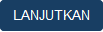 maka akan keluar allert perhatian!!!
maka akan keluar allert perhatian!!!
5. Masuk ke Permohonan perubahan pilih jenis perubahan
- Tampilan Form Persetujuan Penyesuaian Anggaran Dasar dengan Persetujuan Menteri.
- Ceklist Pengurangan Modal Dasar dan Pengurangan modal ditempatkan dan disetor
- Isi Tanggal RUPS.
- Isi Pengumuman Surat Kabar yang telah dilakukan 7 hari setelah RUPS.
- Masukkan Nama Surat Kabar.
- Isi Tanggal RUPS.
- Isi Pengumuman Surat Kabar yang telah dilakukan 7 hari setelah RUPS.
- Masukkan Nama Surat Kabar.
- Tampilan form Pemberitahuan Penyesuaian Anggaran Dasar dan Pemberitahuan Penyesuaian Data Perseroan.
6. Masuk ke halaman Format Isian Merger Perseroan Terbatas
7. Masuk ke halaman Pra Tinjau Merger Data Perseroan
8. Masuk ke halaman daftar transaksi perseroan
9. Ketika status transaksi sudah bayar perubahan PT tersebut, maka akan muncul SK Perubahan, SP Perubahan Anggaran Dasar, SP Perubahan Data Perseroan dan SP Penggabungan Perseroan
- SK Perubahan dan Lampirannya.
- SP Perubahan Anggaran Dasar.
- SP Perubahan Data Perseroan.
- SP Penggabungan Perseroan.
8. Akuisisi
a. Akuisisi oleh Notaris
1. Masuk ke halaman Akuisisi PT melalui menu di sebelah kiri
2. Masukkan Nama Perseroan, Nomor SK Terakhir dan Notaris Terakhir
- Masukkan Nama Perseroan.
- Masukkan Nomor SK Terakhir.
- Masukkan Notaris Terakhir.
- Ceklist semua persyaratan utama.
- Ceklist jika telah sesuai dengan peraturan perundang-undangan
3. Masuk ke halaman Permohonan Pengambilalihan (Akuisisi)
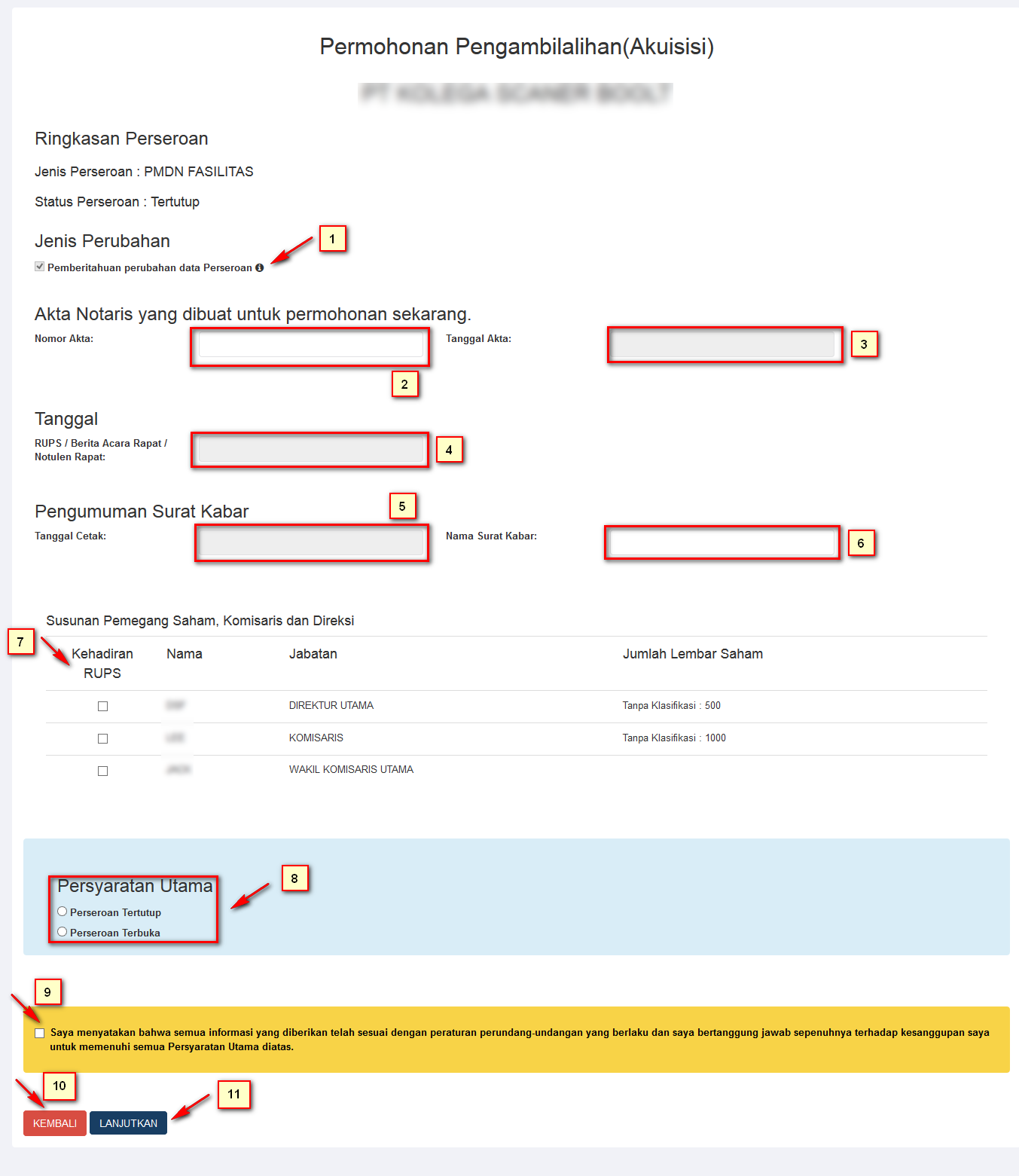 * Pada tampilan permohonan merger akan tampil menu fitur yang diantaranya ialah :
* Pada tampilan permohonan merger akan tampil menu fitur yang diantaranya ialah :
- Jenis Perubahan otomatis sudah terceklist
1. Pemberitahuan Perubahan Data Perseroan
2. Masukkan Nomor Akta yang dibuat permohonan sekarang.
3. Masukkan Tanggal Akta.
4. Masukkan Tanggal RUPS/Berita Acara Rapat/Notulen Rapat.
5. Masukkan Tanggal Cetak Pengumuman Surat Kabar.
6. Masukkan Nama Surat Kabar.
7. Ceklist Kehadiran RUPS.
8. Ceklist Persyaratan Utama Perseroan Tertutup atau Perseroan Terbuka.
9. Ceklist jika informasi sesuai dengan peraturan perundang-undangan.
10. Klik tombol  jika ada data yang tidak sesuai.
jika ada data yang tidak sesuai.
11. Klik tombol 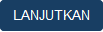 maka akan keluar allert perhatian!!!
maka akan keluar allert perhatian!!!
4. Masuk ke Permohonan Perubahan Data Perseroan dengan Pemberitahuan
- Tampilan Perubahan Data Perseroan dengan Pemberitahuan Otomatis terceklis dan tidak bisa dirubah.
5. Masuk ke halaman Format Isian Pengambilalihan(Akuisisi) Perseroan Terbatas
- Klik "Perbaharui" untuk update datanya.
6. Masuk ke halaman Pra Tinjau Akuisisi Data Perseroan
7. Masuk ke halaman Daftar Transaksi Perseroan
9. Pembubaran
Pembubaran oleh Notaris
1. Masuk ke halaman Pembubaran PT melalui menu di sebelah kiri
2. Masuk ke halaman Permohonan Dasar Pembubaran
3. Masukkan Nama Perseroan, Nomor SK Terakhir dan Notaris Terakhir
- Masukkan Nama Perseroan.
- Masukkan Nomor SK Terakhir.
- Masukkan Notaris Terakhir.
- Ceklist semua persyaratan utama.
- Ceklist jika informasi telah sesuai dengan peraturan perundang-undangan
3. Masuk ke halaman Permohonan Pembubaran Perseroan
- Masukkan Nomor Akta.
- Masukkan Tanggal Akta
- Masukkan Tanggal RUPS
- Masukkan Tanggal Cetak Pengumuman Surat Kabar
- Masukkan Nama Surat Kabar
- Ceklist Kehadiran RUPS dari susunan pemegang saham, Direksi dan Komisaris.
- Ceklist jika semua informasi telah sesuai dengan peraturan perundang-undangan.
6. Masuk ke halaman Pra Tinjau Pembubaran Perseroan
7. Masuk ke halaman Daftar Transaksi Perseroan
8. Ketika status transaksi sudah bayar pembubaran PT tersebut, maka akan muncul SP Perubahan
Pembubaran Pending
1. Masuk ke halaman Pembubaran Pending melalui menu di sebelah kiri
2. Masuk ke halaman Permohonan Dasar Pembubaran
Headline
- Masukkan Nama Perseroan yang pending.
- Masukkan Nomor Surat yang tertera pada surat yang dikirim oleh Kementrian.
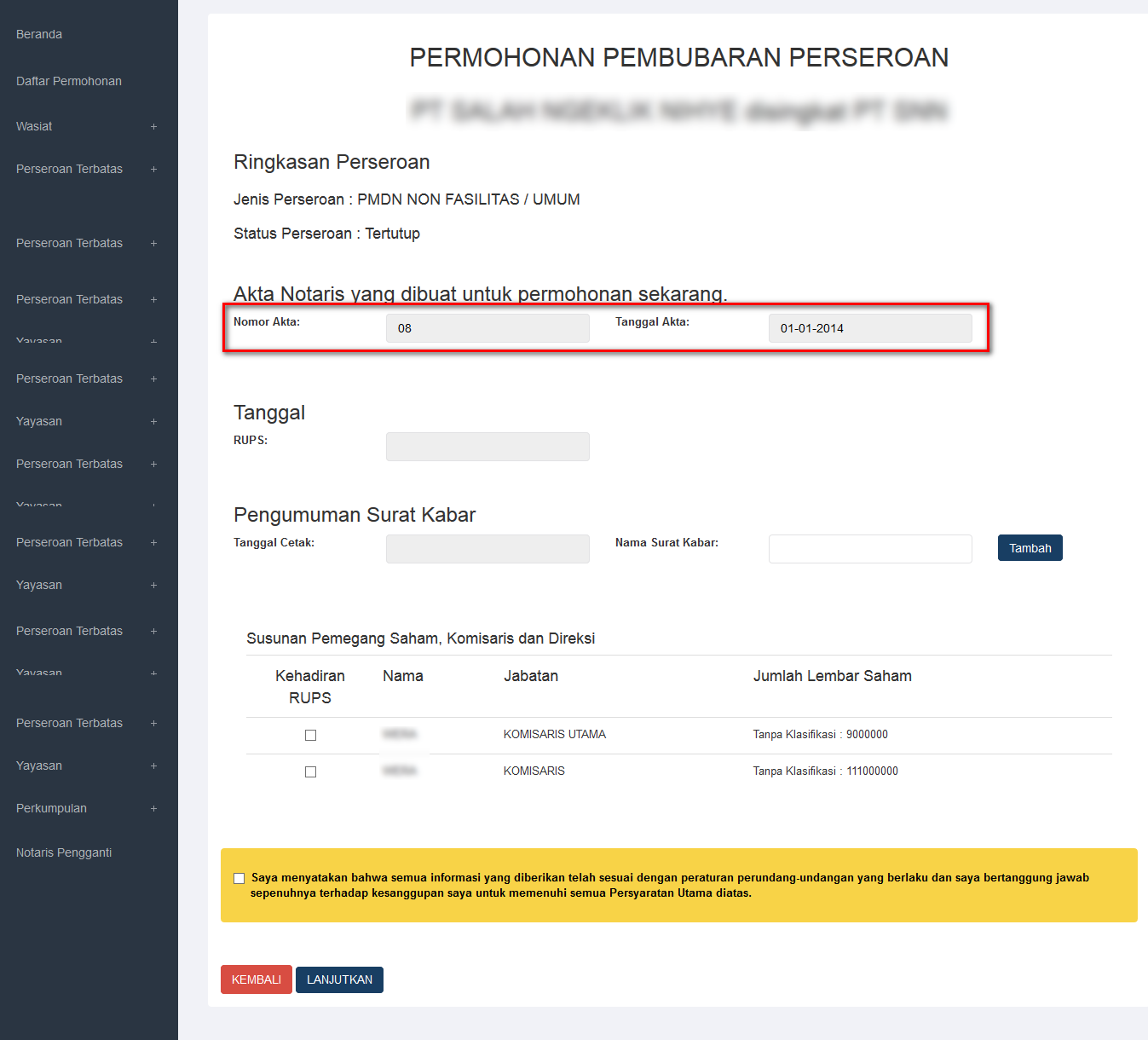 * Perhatikan pada Akta Notaris
* Perhatikan pada Akta Notaris
- Pada akta notaris untuk nomor akta dan tanggal akta sudah otomatis terisi sesuai dengan data PT Pending.
-Jika data sudah terisi semua lalu tekan tombol 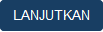 untuk melanjutkan proses perubahan.
untuk melanjutkan proses perubahan.